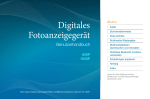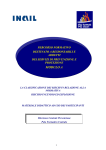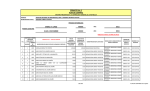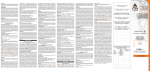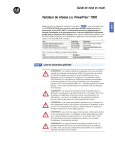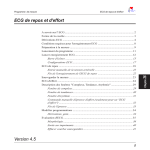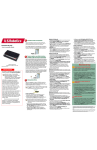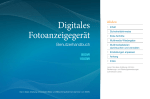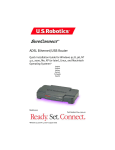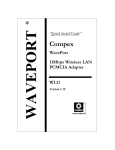Download Windows Installation Guide
Transcript
ADSL U SB Modem USB Quick Installation Guide Windows Installation Guide English Deutsch Français Italiano Español Português Model #9000 R24.0268.00 Table of Contents English Installation Overview & S ystem R equir ements .................................... 5 System Requir equirements What You Need to Know Before You Begin ............................................................ 5 Computer Requirements ....................................................................................... 5 ADSL Network Requirements ................................................................................ 5 Power Requirements ............................................................................................. 6 S tep 1. Connect Microfilters (If Necessary) ......................................... 7 Connect Microfilters to Telephone Devices ............................................................ 7 S tep 2. Insert the Installation CD-R O M ............................................... 8 CD-RO S tep 3. Connect the Cables ............................................................... 11 Connect the Telephone Cable ............................................................................... 11 Connect the USB Cable ........................................................................................ 11 S tep 4. Install the Modem and Softwar e .......................................... 13 Software S tep 5. R estart Your Computer ........................................................ 14 Restart S tep 6. Install Softwar e from IIS S P ..................................................... 14 Software S tep 7. Establish a Dial-up Connection ............................................ 15 U.S. R obotics Sur eConnect ADSL Utility ............................................ 16 Robotics SureConnect Troubleshooting .............................................................................. 17 Troubleshooting Checklist .................................................................................. Status LEDs ........................................................................................................ Manual Configuration ......................................................................................... Troubleshooting Tips .......................................................................................... 17 18 18 21 Technical Support ............................................................................ 24 R egulatory Information .................................................................... 25 U.S. R obotics Corpor ation Limited Warr anty ..................................... 29 Robotics Corporation arranty Deutsch Überblick über Installation und S ystemanfor derungen ...................... 35 Systemanfor ystemanforderungen Folgende Informationen müssen Sie parat haben ............................................... 35 Anforderungen an den Computer ........................................................................ 35 Anforderungen an das ADSL-Netzwerk ................................................................ 35 Anforderungen an die Stromversorgung ............................................................. 36 Schritt 1. Anschlieâen des Mikrofilters (bei Bedarf ) ........................... 37 Anschließen von Mikrofiltern an telefonische Geräte .......................................... 37 Schritt 2. Einlegen der Installations-CD-R O M .................................... 38 Installations-CD-RO Schritt 3. Anschließen der K abel ....................................................... 41 Kabel Anschließen des Telefonkabels ........................................................................... 41 Anschließen des USB-Kabels .............................................................................. 41 Schritt 4. Installier en von Modem und Softwar e ................................ 43 Installieren Software Schritt 5. Neustart des Computers .................................................... 44 Schritt 6. Installier en der Softwar e des IIS S P ....................................... 44 Installieren Software Schritt 7. Aufbauen einer DFÜ-V erbindung ........................................ 45 DFÜ-Verbindung U.S. R obotics Sur eConnect ADSL-Dienstprogr amm ............................ 46 Robotics SureConnect ADSL-Dienstprogramm F ehlerbehebung ............................................................................... 47 Checkliste zur Fehlerbehebung ........................................................................... 47 Status-LEDs ........................................................................................................ 48 Manuelle Konfiguration ....................................................................................... 48 Tipps zur Fehlerbehebung ................................................................................... 51 Technische Unterstützung ................................................................ 54 Hinweise zu Vorschriften .................................................................. 55 Beschränkte G ar antie der U.S. R obotics Corpor ation ........................ 59 Gar arantie Robotics Corporation F r ançais Configur ation rrequise equise et informations génér ales sur l’installation ..... 65 Configuration générales Ce que vous devez savoir avant de commencer .................................................. 65 Configuration requise pour l’ordinateur .............................................................. 65 Configuration réseau requise pour l’ADSL ........................................................... 65 Alimentation ....................................................................................................... 66 Etape 1. Connexion de microfiltr es (si nécessair e) ............................. 67 microfiltres nécessaire) Connexion des microfiltres aux appareils téléphoniques ..................................... 67 Etape 2. Insertion du CD-R O M d’installation ..................................... 68 CD-RO Etape 3. Br anchement des câbles ..................................................... 71 Branchement Branchement du cordon téléphonique ................................................................ 71 Branchement du câble USB ................................................................................. 71 Etape 4. Installation du modem et du logiciel .................................... 73 Etape 5. R edémarr age de l’or dinateur .............................................. 74 Redémarr edémarrage l’ordinateur Etape 6. Installation du logiciel du FFAI AI .............................................. 74 Etape 7. Etablissement d’une connexion commutée .......................... 75 Utilitair e U.S. R obotics Sur eConnect ADSL ........................................ 76 Utilitaire Robotics SureConnect Dépannage ...................................................................................... 77 Liste de dépannage ............................................................................................ 77 DEL de statut ...................................................................................................... 78 Configuration manuelle ...................................................................................... 78 Conseils de dépannage ....................................................................................... 81 Assistance technique ....................................................................... 84 Informations légales ........................................................................ 85 G ar antie limitée de U.S. R obotics Corpor ation .................................. 89 arantie Robotics Corporation Italiano Introduzione all’installazione e rrequisiti equisiti di sistema ........................... 95 Elementi necessari per iniziare ............................................................................ 95 Requisiti del computer ........................................................................................ 95 Requisiti di rete ADSL ......................................................................................... 95 Requisiti di alimentazione ................................................................................... 96 P asso 1. Collegar e i microfiltri (se necessario) .................................. 97 Collegare Collegare i microfiltri a dispositivi telefonici ........................................................ 97 P asso 2. Inserir e il CD-R O M di installazione ...................................... 98 Inserire CD-RO P asso 3. Collegar e i cavi ................................................................. 101 Collegare Collegare i cavi telefonici ................................................................................... 101 Collegare il cavo USB ......................................................................................... 101 P asso 4. Installar e il modem e il softwar e ........................................ 103 Installare software P asso 5. Riavviar e il computer ......................................................... 104 Riavviare P asso 6. Installar e il softwar e dall’I S P ............................................. 104 Installare software dall’IS e una connessione rremota emota ................................... 105 P asso 7. Impostar Impostare eConnect ADSL ........................................... 106 Utilitâ U.S. R obotics Sur Robotics SureConnect Risoluzione di problemi .................................................................. 107 Lista di controllo per la risoluzione di problemi ................................................. 107 LED di stato ...................................................................................................... 108 Configurazione manuale ................................................................................... 108 Consigli per la risoluzione dei problemi ............................................................. 111 Supporto tecnico ............................................................................ 114 Informazioni di conformità .............................................................. 115 G ar anzia limitata U.S. R obotics Corpor ation .................................... 118 aranzia Robotics Corporation Español Gener alidades rrelativas elativas a la instalaciòn y rrequisitos equisitos del sistema ...... 123 Generalidades Lo que necesita saber antes de proceder a la instalaciòn .................................. Requisitos del equipo ....................................................................................... Requisitos de la red ADSL ................................................................................. Requisitos de alimentaciòn ............................................................................... 123 123 123 124 P aso 1. Conexiòn de los microfiltros (si es necesario) ....................... 125 Conexiòn de los microfiltros a los dispositivos telefònicos ................................ 125 P aso 2. Introducciòn del CD-R O M de instalaciòn .............................. 126 CD-RO P aso 3. Conexiòn de los cables ........................................................ 129 Conexiòn del cable telefònico ........................................................................... 129 Conexiòn del cable USB .................................................................................... 129 P aso 4. Instalaciòn del mòdem y el softwar e .................................... 131 software P aso 5. R einicio del equipo ............................................................. 132 Reinicio P aso 6. Instalaciòn del softwar e del IIS S P .......................................... 132 software P aso 7. Establecimiento de una conexiòn telefònica ........................ 133 eConnect ADSL ..................................... 134 P rogr ama U.S. R obotics Sur rograma Robotics SureConnect Soluciòn de problemas ................................................................... 135 Lista de comprobaciòn para la soluciòn de problemas ...................................... LED de estado ................................................................................................... Configuraciòn manual ....................................................................................... Sugerencias para la soluciòn de problemas ...................................................... 135 136 136 139 Soporte técnico .............................................................................. 142 Informaciòn normativa .................................................................... 143 G ar antía limitada de U.S. R obotics .................................................. 146 arantía Robotics P ortuguês P erspectiva ger al da instalação e R equisitos do sistema .................. 151 geral Requisitos O que precisa de saber antes de começar .......................................................... 151 Requisitos do computador ................................................................................. 151 Requisitos da rede ADSL .................................................................................... 151 Requisitos de alimentação ................................................................................ 152 P asso 1. Ligar os microfiltros (se necessário) ................................... 153 Ligar microfiltros aos dispositivos telefónicos .................................................. 153 P asso 2. Inserir o CD-R O M de Instalação ......................................... 154 CD-RO P asso 3. Ligar os cabos ................................................................... 157 Ligar o cabo do telefone .................................................................................... 157 Ligar o cabo USB ............................................................................................... 157 P asso 4. Instalar o modem e o softwar e ........................................... 159 software P asso 5. R einiciar o computador ..................................................... 160 Reiniciar P asso 6. Instalar softwar e do IIS S P .................................................... 160 software P asso 7. Estabelecer uma ligação de acesso telefónico .................... 161 Utilitário ADSL U.S. R obotics Sur eConnect ....................................... 162 Robotics SureConnect Executar um teste ............................................................................................. 162 R esolução de problemas ................................................................. 163 Lista de verificação de Resolução de problemas ............................................... LEDs de estado ................................................................................................. Configuração manual ........................................................................................ Sugestões para resolução de problemas .......................................................... 163 164 164 167 Suporte técnico .............................................................................. 170 Informações sobr e rregulamentação egulamentação ................................................. 171 sobre G ar antia limitada da U.S. R obotics Corpor ation ............................... 175 arantia Robotics Corporation U.S. Robotics Corporation 935 National Parkway Schaumburg, Illinois 60173-5157 USA No part of this documentation may be reproduced in any form or by any means or used to make any derivative work (such as translation, transformation, or adaptation) without written permission from U.S. Robotics Corporation. U.S. Robotics Corporation reserves the right to revise this documentation and to make changes in the products and/or content of this document from time to time without obligation to provide notification of such revision or change. U.S. Robotics Corporation provides this documentation without warranty of any kind, either implied or expressed, including, but not limited to, implied warranties of merchantability and fitness for a particular purpose. If there is any software on removable media described in this documentation, it is furnished under a license agreement included with the product as a separate document, in the hard copy documentation, or on the removable media in a directory file named LICENSE.TXT or !LICENSE.TXT. If you are unable to locate a copy, please contact U.S. Robotics and a copy will be provided to you. UNITED STATES GOVERNMENT LEGEND If you are a United States government agency, then this documentation and the software described herein are provided to you subject to the following: All technical data and computer software are commercial in nature and developed solely at private expense. Software is delivered as “Commercial Computer Software” as defined in DFARS 252.227-7014 (June 1995) or as a “commercial item” as defined in FAR 2.101(a) and as such is provided with only such rights as are provided in U.S. Robotics standard commercial license for the Software. Technical data is provided with limited rights only as provided in DFAR 252.2277015 (Nov 1995) or FAR 52.227-14 (June 1987) whichever is applicable. You agree not to remove or deface any portion of any legend provided on any licensed program or documentation contained in, or delivered to you in conjunction with, this Quick Installation Guide. Copyright© 2002 U.S. Robotics Corporation. All rights reserved. U.S. Robotics, the U.S. Robotics logo, and U.S. Robotics SureConnect are registered trademarks of U.S. Robotics Corporation. Other product names are for identification purposes only and may be trademarks of their respective companies. Product specifications subject to change without notice. Thank you for purchasing the U.S. Robotics SureConnect™ ADSL USB Modem, Model 9000. The following instructions will walk you through the installation of the modem and the U.S. Robotics SureConnect ADSL utility. After the installation is complete, you will have installed the following items: • U.S. Robotics SureConnect ADSL USB Modem and drivers • U.S. Robotics SureConnect ADSL Utility Before you plug the modem into the computer, you must first install the software contained on the enclosed CD-ROM. It is very important that you have your serial number written down for future reference. If you ever need to call our Technical Support department, you will need this number to receive assistance. You can find your 12character serial number on a bar code sticker located on the bottom of the modem and also on the box. Write your serial number in the space provided below. Serial Number You can also locate your serial number within the U.S. Robotics SureConnect™ ADSL utility once the modem is installed. Our Technical Support department will also need your model number, which is Model 9000, in order to provide you with the best service possible. 2 Installation Overview & S ystem R equir ements System Requir equirements What You Need to Know Before You Begin • Who your Internet Service Provider (ISP) is • Your User name and Password assigned by your ISP Your ISP may provide the following values if manual configuration is required: • VPI/VCI Values • Encapsulation mode -RFC 1483 IP over ATM Bridged LLC/SNAP -RFC 1483 IP over ATM Bridged VCMux -RFC 1483 IP over ATM Routed LLC/SNAP -RFC 1483 IP over ATM Routed VC/Mux -RFC 2364 WAN-PPP over ATM LLC/SNAP -RFC 2364 WAN-PPP over ATM VCMux -RFC 2516 PPP over Ethernet LLC/SNAP -RFC 2516 PPP over Ethernet VCMux -RFC 2364 PPP over ATM LLC/SNAP -RFC 2364 PPP over ATM VCMux • Modulation -G.dmt -G.lite -T1.413 -Auto-Sensing Computer Requirements • A computer running Windows 98, 2000, Me, or XP equipped with a USB port • 32 MB of RAM (64 MB of RAM recommended) and 10 MB of hard disk space (memory intensive applications may require more RAM) • Pentium 200 MHz (minimum) • A host computer that has an open Universal Serial Bus (USB) port ADSL Network Requirements ADSL service from your local telephone company, local ISP or access to an ADSL DSLAM (Digital Subscriber Line Access Multiplexer.) 3 Power Requirements The U.S. Robotics SureConnect ADSL USB Modem is a bus-powered device, which means a power adapter is not needed as it derives its operating power from the USB connection on your computer. This U.S. Robotics SureConnect ADSL USB package includes the following items: U . S. R o b o t i c s Su r e C o n n e c t T M A D SL U SB M o d e m , M o d e l 9 0 0 0 3 f t U SB c a b l e , m o d e m - t o - c o m p u t e r ( Ty p e B t o Ty p e A ) St a n d a r d 7 f t R J - 1 1 t e l e p h o n e c a b l e ( 6 f t R J - 4 5 c a b l e f o r G e rm a n y ) Q u i ck I n s t a l l a t i o n Gu i d e I ns t a l l a t i o n CD-RO M w i t h U s e r G u i d e a n d d ri v e rs R e g i s t ra t i o n C a rd ( U . S. R e s i d e n t s o n l y ) Optional Components I n s o me mo d e l s t h e re ma y b e a mi cro f i l t e r( s ) i n cl u d e d i n t h e b o x, o r t h i s ma y b e s u p p l i e d b y yo u r I SP. C h e ck w i t h yo u r I SP t o s e e i f a mi cro f i l t e r i s n e e d e d . I f yo u a re re q u i re d t o i n s t a l l a mi cro f i l t e r, t h e n e xt s e c t i o n d i s c u s s e s t h e i n s t a l l a t i o n . 4 S tep 1. Connect Microfilters (If Necessary) If there were no microfilters included in your package and your ISP did not provide any, skip to Step 2 of these installation instructions. If microfilters are required, install one on each telephone device (telephones, answering machines, and fax machines) that shares the same phone line (phone number) as the ADSL signal. A microfilter is a small device used to lessen the amount of interference between ADSL signals and telephone signals. Microfilters only need to be used if the ADSL modem and a telephone device are sharing the same phone line (phone number). If microfilters are not used, background noise may be experienced on your telephone while data is being transmitted. Data transmissions may experience interruption by telephone calls if a microfilter is not used. Connect Microfilters to Telephone Devices To install the microfilter, plug the telephone into the microfilter, and then plug the microfilter into the telephone wall jack. Do not install a microfilter on the cable that connects your modem to the telephone wall jack. Before you plug the modem into the computer, you must first install the software. Make sure that your computer is on. You should have your operating system CD-ROM readily available. 5 S tep 2. Insert the Installation CD-R OM CD-RO To install your new modem’s software, insert the Installation CD-ROM into the CD-ROM drive of your computer. If the installation does not start automatically, go to your desktop and double-click My Computer Computer, double-click the drive letter associated with your CD-ROM drive, and double-click Setup Setup. The U.S. Robotics SureConnect ADSL Modem Installer window will display; click Next to continue installing your ADSL USB Modem. Read the License Agreement and click Yes to accept the terms. If you do not accept the terms of the agreement, click No and the installation will be terminated. 6 You will then be prompted to select a location to install the files. The default location is C:\Program Files\U.S. Robotics\SureConnect ADSL Modem. If you would like to change the default location, click the Bro wse button to select a new directory. If you accept the default Browse location, click Next Next. A qualification test will run to verify that your system meets the minimum requirements for installation. The R esults screen will display those items in your configuration that passed with a green flag and the ones that failed with a red flag. If your system passed the qualification, click Next Next. 7 If you are notified that your system has failed the qualification test, eport button to identify which component(s) failed. click the V iew R Report Once you have identified which component(s) failed, refer to the Troubleshooting section of this Quick Installation Guide for further instructions. The necessary files will be copied to your system. Select your Internet Service Provider (ISP) from the list and click Next Next. If your ISP is not listed, select the Not Listed option and click Next Next. You will then have to manually configure the settings to match your ISP. Refer to the Troubleshooting section of this Quick Installation Guide to assist you with the manual configuration. W indo ws 2000, Me, & XP Users indows W indo ws 2000 and Me indows A Digital Signature Not Found screen may appear. Click Yes to continue with the rest of the installation. W indo ws XP indows A software installation warning will display stating that the software your are installing has not passed Windows logo testing. Click the Continue Anyway button. U.S. Robotics has thoroughly tested this driver in conjunction with the supported hardware and has verified compatibility with Windows 2000, XP, and Me. 8 S tep 3. Connect the Cables Once the files have been installed on your system, you will be prompted to plug in the telephone and USB cables. Connect the Telephone Cable Connect one end of the included telephone cable to the telephone port on the back of your modem labeled “ADSL” and connect the other end into the telephone jack on the wall. Click Next Next. Connect the USB Cable Insert the rectangular end of the included USB cable into the USB port of your computer, and the square end of the cable into the USB port of the U.S. Robotics SureConnect ADSL USB Modem. The port on the modem is labeled “USB.” 9 10 S tep 4. Install the Modem and Softwar e Software Once the cables have been secured, Windows will begin installing the new hardware using the New Hardware Wizard. If the New Hardware Wizard does not display, refer to the Troubleshooting section of this Quick Installation Guide. Windows XP Users A Found New Hardware Wizard screen for both the Loader and the e Automatically option Adapter will display. Select the Install Softwar Software and click Next Next. W indo ws 2000, Me, & XP Users indows W indo ws 2000 and Me indows A Digital Signature Not Found screen may appear. Click Yes to continue with the rest of the installation. W indo ws XP indows A software installation warning will display stating that the software your are installing has not passed Windows logo testing. Click the Continue Anyway button. U.S. Robotics has thoroughly tested this driver in conjunction with the supported hardware and has verified compatibility with Windows 2000, XP, and Me. Windows 2000 and XP Users A screen will confirm when each device has been installed. Click Finish to continue to install the software required to operate the modem. 11 S tep 5. R estart Your Computer Restart You will then be prompted to restart your computer. Select Yes, estart my computer no w , and click Finish now Finish. I want to rrestart After your computer restarts, you will be notified that the U.S. Robotics SureConnect ADSL USB Modem has been installed. Click Next to begin installing the U.S. Robotics SureConnect ADSL utility. Setup will begin to install the U.S. Robotics SureConnect ADSL utility. This utility will help monitor the status of your modem as well as the connection. S tep 6. Install Softwar e from IIS SP Software If your ISP gave you software to install, do so at this time. Be sure to read and follow all of the installation instructions provided. Once the software is installed, you must establish a dial-up connection in order to access the Internet. 12 S tep 7. Establish a Dial-up Connection Double-click the dial-up networking icon that has just been created. It will be located on your desktop. If the networking icon is not available on your desktop follow the instructions below for your operating system. W i n d ow s 2 0 0 0 Click St a r t , select S e t t i n g s , and then doubleclick N e t w o r k a n d D i a l - u p C o n n e c t i o n s . W i n d ow s 9 8 a n d W i n d ow s M e Double-click My C o m p u t e r and then doubleclick D i a l U p N e t w o r k i n g . W i n d ow s X P Click St a r t , click C o n t r o l Pa n e l , and then double-click N e t w o r k C o n n e c t i o n s . 1. Look for your ISP’s dial-up connection icon and double-click it. 2. In the Dial-up Connection screen, enter your User name and d . Your ISP should have supplied your User name and assword P asswor asswor d option remembers your Password to you. The Save P Passwor assword Password so you won’t have to enter it every time you initiate your dial-up connection. The characters in the Dial text field are the VPI/VCI values. The VPI/VCI values will automatically display and you should not need to change them unless instructed to do so by your ISP. 3. Click the Dial button to initiate your connection. Congratulations! The installation of the U.S. Robotics SureConnect ADSL USB Modem is complete. Remove the CD-ROM from the CD-ROM drive of your computer and test your connection. You can test your connection by registering your modem. Click Yes to register your modem, and you will be brought to the U.S. Robotics Web site. If the Registration screen does not display, go to the Troubleshooting section of this Quick Installation Guide and review the Troubleshooting Checklist. 13 U.S. R obotics Sur eConnect ADSL Utility Robotics SureConnect The U.S. Robotics SureConnect ADSL utility displays information regarding the ADSL connection and will assist in troubleshooting if there is a problem with the modem or the connection. To display the U.S. Robotics SureConnect ADSL utility, click the U.S. Robotics SureConnect ADSL utility icon located on the Task Bar in the lower, right-hand corner of your screen. Run A Test To run a test on the modem, open the U.S. Robotics SureConnect ADSL utility and go to the Test tab. Click the Test button and the utility will verify the status of the modem. It will also verify the connection to the telephone company and to the Internet. If one of these tests fails, follow the on-screen instructions to help identify and solve the problem. More information about the U.S. Robotics SureConnect ADSL utility is available by clicking the Help button located within the utility as well as in the User Guide located on the included CD-ROM. 14 Troubleshooting Troubleshooting Checklist To help diagnose the problem, use the checklist below to help troubleshoot. Confirm that you have secured the telephone cable to the telephone wall jack and to the modem. Confirm that you have secured the USB cable to the USB port on the computer and to the modem. Have you contacted your Internet Service Provider to order ADSL service to your home? If you have yet to contact your ISP, you must do so as the modem will be inoperable without acquiring proper service from an ISP. Verify that you are installing your ADSL equipment AFTER the “Service Completion Date” given to you when you ordered your ADSL Internet Service. If you have yet to contact your ISP, you must do so as the modem will be inoperable without acquiring proper service from an ISP. Confirm you do not have a microfilter connected to the same telephone cable that your ADSL modem is connected to. If you do, remove it. Are your VPI/VCI, Encapsulation Mode, and Modulation correct for your ISP? If your ISP was not listed in the choices during the installation or if you selected the wrong ISP, you may need to manually configure your modem. Go to the instructions located in the Manual Configuration section of this Quick Installation Guide. If you were given software by your ISP to install, you need to install it. If your ISP did not give you any software, you will need to connect using the dial-up connection on the desktop. Run a test using the U.S. Robotics SureConnect ADSL utility to identify any possible problems. For more information about how to run a test refer to the U.S. Robotics SureConnect section of this Quick Installation Guide. 15 Status LEDs The U.S. Robotics SureConnect ADSL USB Modem contains three LEDs on the front of the modem. The first from the left is the “PWR” LED, the second is the data transfer “USB” LED, and the third is the “ADSL” LED. The operational status of the modem is indicated by the LED conditions listed below. LE D St a t u s Description On Green Indicates that power is detected from the host computer (USB bus). PWR Off Green No power is detected or the modem is not installed. Flashing Green Data traffic is flowing. Off Green No data traffic is flowing through the Ethernet link. On Green Indicates that a DSL link has been established. Flashing Green Indicates that a DSL link is being negotiated. Off Green The DSL link has failed. USB ADSL Manual Configuration In order to manually configure your U.S. Robotics SureConnect ADSL USB Modem either during installation or after installation you need to contact your ISP to obtain the following information: • VPI/VCI Values • Encapsulation mode -RFC 1483 IP over ATM Bridged LLC/SNAP -RFC 1483 IP over ATM Bridged VCMux -RFC 1483 IP over ATM Routed LLC/SNAP -RFC 1483 IP over ATM Routed VC/Mux -RFC 2364 WAN-PPP over ATM LLC/SNAP -RFC 2364 WAN-PPP over ATM VCMux -RFC 2516 PPP over Ethernet LLC/SNAP -RFC 2516 PPP over Ethernet VCMux -RFC 2364 PPP over ATM LLC/SNAP -RFC 2364 PPP over ATM VCMux • Modulation -G.dmt -G.lite -T1.413 -Auto-Sensing You can confirm your VPI/VCI settings with your ISP by going to the ation tab of the U.S. Robotics SureConnect ADSL utility. Configuration Configur 16 During the Installation If your ISP is not listed, select the Not Listed option and click Next Next. • The Manual Configuration screen displays, which will allow you to set the ISP’s VPI/VCI settings, Encapsulation Mode, and Modulation. • Once you have entered the correct settings, click Next Next. A screen will display the settings you entered. If the settings are correct click Next Next. If they are still incorrect, click the Modify Settings button to return to the Manual Configuration screen. 17 After the Installation If you have already installed your modem and find that you need to alter the Internet Service Provider settings, you will need to modify your installation. Windows 98, 2000, and Me 1. Click the S tart button, select Settings Settings, and then click Control anel. P anel emo ve P rogr ams 2. From the Control Panel, double-click Add/R Add/Remo emove Progr rograms ams. 3. The Add/Remove Programs screen will display all the programs you currently have installed. Locate and select the U.S. R obotics Sur eConnect ADSL Modem. SureConnect emo ve button. In Windows 2000 click the 4. Click the Add/R Add/Remo emove Change/R emo ve button. Change/Remo emove 5. The Modify, Reinstall or Uninstall screen will display. Click the Modify option and then click Next Next. 6. You will return to the Internet Service Provider Selection screen. Select one of the listed ISPs or choose the Not Listed option to manually configure your ISP’s settings. Follow the on-screen instructions to complete the modification of the ISP settings. 18 Windows XP 1. anel Click the S tart button and then click Control P Panel anel. emo ve P rogr ams. rograms. 2. From the Control Panel, double-click Add/R Add/Remo emove Progr 3. The Add/Remove Programs screen will display all the programs you currently have installed. Locate and select the U.S. R obotics Sur eConnect ADSL Modem Modem. SureConnect emo ve button. 4. Click the Change/R Change/Remo emove 5. The Modify, Reinstall or Uninstall screen will display. Click the Modify option and then click Next Next. 6. You will return to the Internet Service Provider Selection screen. Select one of the listed ISPs or choose the Not Listed option to manually configure your ISP’s settings. Follow the on-screen instructions to complete the modification of the ISP settings. Troubleshooting Tips My computer failed the system qualification test. The setup verifies that your computer has the minimum system requirements for several resources including hard drive space, RAM, operating system level, and processor speed. If any of these resources are under the required value, the Results screen will identify which resources did not meet the requirement. In a case of a resource being under the required value, update your computer to the recommended resource level. When I plugged in my modem the New Har dwar e W izar d did not display. Hardwar dware izard • Review the Troubleshooting Checklist at the beginning of this section. • If a second USB port is available on your computer, try connecting the USB cable into that USB port. • If the USB device is not recognized, check the computer manufacturer’s documentation. • If applicable, confirm that the USB cable is plugged into a powered USB port. Powered USB ports are normally located directly on the back panel of the computer and not on the keyboard. 19 I rran an a test using the U.S. R obotics Sur eConnect ADSL utility and the Robotics SureConnect Modem test failed. The Modem test will fail if the computer is unable to communicate with the modem or if the modem does not successfully complete the self-test. Take the following steps to ensure your computer can communicate with the modem: • Confirm that the USB cable is securely attached to a USB port on the computer and to the USB port on the modem. • • Unplug the USB cable from your modem and then plug it in again. • Uninstall and reinstall the device drivers. Refer to the instructions for Plug the USB cable into another available USB port on the computer, as the current port may not be a powered USB port. uninstalling the modem located in the Troubleshooting Tips section this Quick Installation Guide. • If the Modem test still fails, contact your ISP to verify the operational status of the modem. I rran an a test using the U.S. R obotics Sur eConnect ADSL utility and the Line Robotics SureConnect test failed. Either the modem is unable to communicate with the telephone company or the router located at the central office of the telephone company is unable to communicate with your modem. In technical terms, the modem was not able to confirm a physical connection to the Digital Subscriber Line Access Multiplexer (DSLAM) located in the telephone company’s central office or the DSLAM is receiving data but the router is unable to forward it. • Confirm that the telephone cable is securely plugged into the modem and to an active telephone wall jack. • If there is a microfilter on the same telephone cable that the modem is attached to, remove it. • Reset the telephone line by unplugging all devices that share that phone number from their respective telephone wall jacks. Once they are all unplugged, plug them back in. an a test using the U.S. R obotics Sur eConnect ADSL utility, and the I rran SureConnect Robotics Internet Connection Test failed. The modem was able to connect to the telephone company but was unable to reach the Internet Service Provider (ISP). There may be a 20 problem connecting to the Domain Name Service (DNS) maintained by the Internet Service Provider. Try disconnecting the dial-up connection and dialing it again. If the test still fails, call your ISP for assistance. If you are using a firewall confirm that the SureConnect utility has permission to access the Internet. The installation failed – Ho w to uninstall the modem. How You will need to uninstall the failed installation. anel • Click Windows S tart tart, select Settings and click Control P Panel anel. emo ve P rogr ams • Click Add/R Add/Remo emove Progr rograms ams. • • • • Locate and select the U.S. Robotics ADSL USB Modem. You may have to scroll down to locate this program. emo ve or Change/R emo ve in Windows 2000. Click Add/R Add/Remo emove Change/Remo emove When the setup is launched, click Uninstall and select Yes if asked to confirm the uninstall. Unplug the USB cable when the drivers are completely removed. Then try to reinstall the modem. When I complete my installation the Test tab of the U.S. R obotics Robotics eConnect ADSL utility displays and I can’t surf the Internet. Sur SureConnect Click the Test button in the Test tab to initiate a test on the modem. The cause of the failure will be identified in the lower half of the screen. While trying to surf the Internet, I rreceived eceived a “P age Not FFound” ound” or similar “Page error. Your computer may not have acquired an IP address from your provider’s DHCP server when you established the dial-up connection. Disconnect your dial-up connection, and then reconnect it to force a new request. The drivers ar e installed, the P WR LLE E D is on, the phone line is connected, are PWR but the ADSL LLE E D is off or keeps flashing. • Review the Troubleshooting Checklist at the beginning of this section. • Unplug the USB cable from the modem for two to three minutes, but leave the phone line connected. Plug the USB cable back into the modem. This should cause the modem to reconnect. • Open up the U.S. Robotics SureConnect ADSL utility by clicking the icon on the Task Bar. Go to the Monitor tab and press the Reset • button once. The modem will re-establish the connection; this may take a moment. • Open up the U.S. Robotics SureConnect ADSL utility by clicking the icon on the Task Bar. Go to the Test tab and run a test on the modem in order to identify the cause of failure. • Call the ISP. 21 I can’t connect to the Internet. • Review the Troubleshooting Checklist at the beginning of this section. • Open up the U.S. Robotics SureConnect ADSL utility by clicking the icon on the Task Bar. Go to the Test tab and run a test on the modem in order to identify the cause of failure. • Call your ISP’s help desk for further information on Internet Service Provider connection and registration. Technical Support • • • Go to the Support section of the U.S. Robotics Web site at www.usr.com/support. Many of the most common difficulties users experience have been addressed in the FAQ and Troubleshooting Web pages for your specific product. If you can’t connect to the Internet, contact your ISP for assistance. If your ISP is unable to help you and you still can’t connect to the Internet, call the U.S. Robotics Technical Support Department. Technical questions about U.S. Robotics products can be answered by technical support specialists. Refer to the User Guide located in the Manuals folder on the Installation CD-ROM to obtain the telephone number for the Technical Support Department in your area. For current support contact information, go to the following Web site: http://www.usr.com/support 22 R egulatory Information Manufactur er’s Declar ations of Conformity Manufacturer’s Declarations FCC Declar ation of Conformity Declaration We declare under our sole responsibility that the U.S. Robotics SureConnect ADSL USB Modem to which this declaration relates, is in conformity with the following standards or other normative documents: ANSI C63.4-1992 Methods of measurement Federal Communications Commission 47 CFR Part 15, subpart B 1) 15.107 (e) Class B Conducted Limits 2) 15.109 (g) Class B Radiated Emissions Limits FCC Class B S tatement Statement This device complies with Part 15 of the FCC Rules. Operation is subject to the following two conditions: this device may not cause harmful electromagnetic interference, and this device must accept any interference received including interference that may cause undesired operations. R adio and Television Interfer ence Interference Note: This equipment has been tested and found to comply with the limits for a Class B digital device, pursuant to Part 15 of the FCC Rules. These limits are designed to provide reasonable protection against harmful interference in a residential installation. This equipment generates and uses radio frequency energy and, if not installed and used in accordance with the instructions, may cause interference to radio communications. However, there is no guarantee that interference will not occur in a particular installation. If this equipment does cause interference to radio or television reception, which can be determined by turning the equipment off and on, the user is encouraged to try to correct the interference by one or more of the following measures: Reorient or relocate the receiving antenna or cable input device. Increase the separation between the equipment and receiver. Connect the equipment into an outlet on a circuit different from that to which the receiver is connected. Consult the dealer or an experienced radio/TV technician for help. The user may find the following information prepared by the Federal Communications Commission helpful: Telephone Interfer ence Bulletin. Interference This document is available on the Internet through the FCC Consumer Information Bureau Home Page at http://www.fcc.gov/cib. Under Consumer Information Directory> Telephone > Miscellaneous Telephone Information, select Interference to Telephones. Caution Caution: Changes or modifications not expressly approved by the party responsible for compliance could void the user’s authority to operate this equipment. In order to maintain compliance with the limits of a Class B digital device, US Robotics requires that you use a quality interface cable when connecting to this device. Suggested cable type is 90ohm USB cable for the USB port, and standard telephone cable for the RJ-11 port, 26AWG. U L Listing/C-U Listing/C-ULL Listing This information technology equipment is UL Listed and C-UL Listed for both the US and Canadian markets respectively. 23 FCC P art 68 R egistr ation Part Registr egistration This equipment complies with Part 68 of the FCC rules. This unit bears a label, which contains the FCC registration number and ringer equivalence number (REN). If requested, this information must be provided to the telephone company. This equipment uses the following standard jack types for network connection: RJ11-6. This equipment contains an FCC compliant modular jack. It is designed to be connected to the telephone network or premises wiring using compatible modular plugs and cabling which comply with the requirements of FCC Part 68 rules. In the unlikely event that this equipment causes harm to the telephone network, the telephone company can temporarily disconnect your service. The telephone company will try to warn you in advance of any such disconnection, but if advance notice isn’t practical, it may disconnect the service first and notify you as soon as possible afterwards. In the event such as disconnection is deemed necessary, you will be advised of your right to file a complaint with the FCC. From time to time, the telephone company may make changes in its facilities, equipment, or operations, which could affect the operation of this equipment. If this occurs, the telephone company is required to provide you with advance notices so you can make the modifications necessary to maintain uninterrupted service. If you experience difficulties, check your connection and software configurations. There are no user repairs that can be done on the unit. F or Canadian Modem Users Utilisateurs de modems au Canada Industry Canada (IC) This digital apparatus does not exceed the Class B limits for radio noise emissions from digital apparatus set out in the interference-causing equipment standard entitled Digital Apparatus, ICES-003 of Industry Canada. Le présent appareil numérique n’émet pas de bruits radio-électriques dépassant les limites applicables aux appareils numériques de la classe B prescrites dens le Règlement sur le brouillage radioélectrique édicté par l’Industrie. NMB-003 AVIS : Le nombre équivalent de sonneries (REN) affecté à chaque terminal indique le nombre maximal de terminaux qui peuvent être branchés à une interface téléphonique. L’équipement terminal d’une interface peut comporter toute combinaison d’appareils, à la condition unique que le nombre équivalent total des sonneries de tous les appareils ne dépasse pas 5. Le nombre équivalent des sonneries se trouve sur la base du modem. AVIS : L’étiquette d’Industrie Canada (IC) permet d’identifier le matériel homologué. Cette homologation signifie que le matériel est conforme à certaines normes de protection, d’exploitation et de sécurité des réseaux de télécommunications, comme le prescrivent les documents qui portent sur les exigences techniques relatives à l’équipement terminal. Cependant, le Ministère ne garantit pas que l’appareil fonctionnera à la satisfaction de l’utilisateur. Avant d’installer ce matériel, l’utilisateur doit s’assurer qu’il est permis de le raccorder aux installations de l’entreprise locale de télécommunication. Le matériel doit également être installé selon une méthode de raccordement autorisée. Dans certains cas, le câblage intérieur de la compagnie étant associé à une ligne individuelle, le service individuel peut être étendu au moyen d’un connecteur certifié (rallonge téléphonique). L’abonné ne doit pas oublier que la conformité aux conditions susmentionnées n’empêchera peut-être pas la dégradation du service dans certains cas. À l’heure actuelle, les compagnies de téléphone n’autorisent pas les utilisateurs à raccorder leur appareil au jack sauf dans des circonstances précises énoncées dans les contrats et tarifs de ces compagnies. 24 Les réparations de matériel homologué doivent être coordonnées par un représentant désigné par le fournisseur. L’entreprise de télécommunications peut demander à l’utilisateur de débrancher un appareil à la suite de réparations ou de modifications effectuées par l’utilisateur ou à cause d’un mauvais fonctionnement de l’appareil. AVI S : L’étiquette d’Industrie Canada identifie le matériel homologué. Cette étiquette certifie VIS que le matériel est conforme aux normes de protection, d’exploitation et de sécurité des réseaux de télécommunications, comme le prescrivent les documents concernant les exigences techniques relatives au matériel terminal. Le Ministère n’assure toutefois pas que le matériel fonctionnera à la satisfaction de l’utilisateur.Avant d’installer ce matériel, l’utilisateur doit s’assurer qu’il est permis de le raccorder aux installations de l’entreprise locale de télécommunication. Le matériel doit également être installé en suivant une méthode acceptée de raccordement. L’abonné ne doit pas oublier qu’il est possible que la conformité aux conditions énoncées ci-dessus n’empêche pas la dégradation du service dans certaines situations.Les réparations de matériel homologué doivent être coordonnées par un représ représentant désigné par le fournisseur. L’entreprise de télécommunications peut demander à l’utilisateur de débrancher un appareil à la suite de réparations ou de modifications effectuées par l’utilisateur ou à cause de mauvais fonctonnement.Canadian Modem Users, your warranty and repair centre is: U.S. Robotics Unit - 100 13751 Mayfield Richmond, B.C. Canada V6V 2G9 CE Declar ation of Conformity Declaration We, U.S. Robotics Corporation of 935 National Parkway, Schaumburg, Illinois, 60173-5157, USA, declare under our sole responsibility that the U.S. Robotics SureConnect ADSL USB Modem, to which this declaration relates, is in conformity with the following standards and/or other normative documents. EN 60950: 1992 Incl Amdt 1-4 EN 55022: 1998 EN 55024: 1998 We hereby declare that the above named product is in conformity with the essential requirements and other relevant provisions of Directive 1999/5/EC. The conformity assessment procedure referred to in Article 10(3) and detailed in Annex II of Directive 1999/5/EC has been followed. 25 P roduct Specifications for ADSL U SB Modem: USB Standar d Conformance tandard Basic ADSL: ANSI T1.413 Issue 2 (full rate ADSL), ITU G.992.1 (G.dmt), ITU G.992.2 (G.lite), and G.994.1 (G.hs) Transport Protocols: RFC 1483 (IP/ATM) Now known as RFC 2684, RFC 2364 (PPP/ATM), and RFC 2516 (PPP/Ethernet) ATM Attributes: ATM Transmission Convergence, ATM Framing (with traffic shaping), ATM SAR/ AAL5, ATM Forum UNI3.1 signaling, ATM UBR Service Class ADSL Service Service Type: Full rate Discrete Multi-Tone ADSL (G.dmt), and Splitterless ADSL (G.lite) Data Rate: G.dmt: 8Mbps (downstream), 800 Kbps (upstream) G.lite: 1.5Mbps (downstream), 512Kbps (upstream) Media Type: Simultaneous data/voice (can coexist with HPNA) Service Provider: Digital Subscriber Line Access Multiplexer (DSLAM) Media Connection: USB cable connection to computer-90-ohm shielded USB cable, max length 5 m (16ft) RJ-11 phone wire connection to ADSL provider Computer R equir ements Requir equirements Host Interface: USB Specification 1.1 or up System R equir ements Requir equirements A computer running Windows 98, Me, 2000 or XP, 32 MB of RAM (64 MB of RAM recommended) and 10 MB of hard disk space (memory extensive applications may require more RAM) and Pentium 200 MHz (minimum) Physical Char acteristics Characteristics Port: Upstream: 1 USB Type B, USB spec. 1.1 differential and bi-directional, 12 Mbps (high-speed device) Downstream: RJ-11 Phone wire connection to ADSL service provider LEDs: PWR (Power), USB and ADSL Dimensions: Width = 7.1 in., Depth = 4.3 in., Height = 1.7 in. Weight: 7.6 oz Input: +5VDC, 500mA (maximum) (bus powered from USB host controller or hub) P o wer Consumption: 2.5 watt maximum (bus powered/USB powered) Environmental Operating Temperature: 0 to 50 degrees Celsius Non-Operating Storage Temperature: -20 to 70 degrees Celsius Operating Humidity: 0% to 95% non-condensing Non-Operating Humidity: 0% to 95% non-condensing 26 U.S. R obotics Corpor ation Limited W arr anty Robotics Corporation arranty HARDWARE: U.S. Robotics warrants to the end user (“Customer”) that this hardware product will be free from defects in workmanship and materials, under normal use and service, for the following length of time from the date of purchase from U.S. Robotics or its authorized reseller: Two (2) Years U.S. Robotics’ sole obligation under this express warranty shall be, at U.S. Robotics option and expense, to repair the defective product or part, deliver to Customer an equivalent product or part to replace the defective item, or if neither of the two foregoing options is reasonably available, U.S. Robotics may, in its sole discretion, refund to Customer the purchase price paid for the defective product. All products that are replaced will become the property of U.S. Robotics. Replacement products may be new or reconditioned. U.S. Robotics warrants any replaced or repaired product or part for ninety (90) days from shipment, or the remainder of the initial warranty period, whichever is longer. SOFTWARE: U.S. Robotics warrants to Customer that each software program licensed from it will perform in substantial conformance to its program specifications, for a period of ninety (90) days from the date of purchase from U.S. Robotics or its authorized reseller. U.S. Robotics warrants the media containing software against failure during the warranty period. No updates are provided. U.S. Robotics sole obligation under this express warranty shall be, at U.S. Robotics’ option and expense, to refund the purchase price paid by Customer for any defective software product, or to replace any defective media with software which substantially conforms to applicable U.S. Robotics published specifications. Customer assumes responsibility for the selection of the appropriate applications program and associated reference materials. U.S. Robotics makes no warranty or representation that its software products will meet Customer’s requirements or work in combination with any hardware or applications software products provided by third parties, that the operation of the software products will be uninterrupted or error free, or that all defects in the software products will be corrected. For any third-party products listed in the U.S. Robotics software product documentation or specifications as being compatible, U.S. Robotics will make reasonable efforts to provide compatibility, except where the noncompatibility is caused by a ÒbugÓ or defect in the third party’s product or from use of the software product not in accordance with U.S. Robotics published specifications or User Guide. THIS U.S. ROBOTICS PRODUCT MAY INCLUDE OR BE BUNDLED WITH THIRD-PARTY SOFTWARE, THE USE OF WHICH IS GOVERNED BY A SEPARATE END-USER LICENSE AGREEMENT. THIS U.S. ROBOTICS WARRANTY DOES NOT APPLY TO SUCH THIRD-PARTY SOFTWARE. FOR THE APPLICABLE WARRANTY, PLEASE REFER TO THE END-USER LICENSE AGREEMENT GOVERNING THE USE OF SUCH SOFTWARE. U.S. Robotics shall not be responsible for any software, firmware, information, or memory data of Customer contained in, stored on, or integrated with any products returned to U.S. Robotics for repair, whether under warranty or not. OBTAINING WARRANTY SERVICE: Customer must contact a U.S. Robotics Corporate Service Center or an Authorized U.S. Robotics Service Center within the applicable warranty period to obtain warranty service authorization. Dated proof of purchase from U.S. Robotics or its authorized reseller may be required. Products returned to U.S. Robotics Corporate Service Center must be pre-authorized by U.S. Robotics with a Service Repair Order (SRO) number marked on the outside of the package, and sent prepaid and packaged appropriately for safe shipment, and it is recommended that they be insured or sent by a method that provides for tracking of the package. The repaired or replaced item will be shipped to Customer, at U.S. Robotics’ expense, not later than thirty (30) days after U.S. Robotics receives the defective product. Return the product to: In The United States: USR-Walnut 528 Spanish Lane Walnut, CA 91789 27 WARRANTIES EXCLUSIVE: IF A U.S. ROBOTICS’ PRODUCT DOES NOT OPERATE AS WARRANTED ABOVE, CUSTOMER’S SOLE REMEDY FOR BREACH OF THAT WARRANTY SHALL BE REPAIR, REPLACEMENT, OR REFUND OF THE PURCHASE PRICE PAID, AT U.S. ROBOTICS’ OPTION. TO THE FULL EXTENT ALLOWED BY LAW, THE FOREGOING WARRANTIES AND REMEDIES ARE EXCLUSIVE AND ARE IN LIEU OF ALL OTHER WARRANTIES, TERMS, OR CONDITIONS, EXPRESS OR IMPLIED, EITHER IN FACT OR BY OPERATION OF LAW, STATUTORY OR OTHERWISE, INCLUDING WARRANTIES, TERMS, OR CONDITIONS OF MERCHANTABILITY, FITNESS FOR A PARTICULAR PURPOSE, SATISFACTORY QUALITY, CORRESPONDENCE WITH DESCRIPTION, AND NON-INFRINGEMENT, ALL OF WHICH ARE EXPRESSLY DISCLAIMED. U.S. ROBOTICS NEITHER ASSUMES NOR AUTHORIZES ANY OTHER PERSON TO ASSUME FOR IT ANY OTHER LIABILITY IN CONNECTION WITH THE SALE, INSTALLATION, MAINTENANCE OR USE OF ITS PRODUCTS. U.S. ROBOTICS SHALL NOT BE LIABLE UNDER THIS WARRANTY IF ITS TESTING AND EXAMINATION DISCLOSE THAT THE ALLEGED DEFECT OR MALFUNCTION IN THE PRODUCT DOES NOT EXIST OR WAS CAUSED BY CUSTOMER’S OR ANY THIRD PERSON’S MISUSE, NEGLECT, IMPROPER INSTALLATION OR TESTING, UNAUTHORIZED ATTEMPTS TO OPEN, REPAIR OR MODIFY THE PRODUCT, OR ANY OTHER CAUSE BEYOND THE RANGE OF THE INTENDED USE, OR BY ACCIDENT, FIRE, LIGHTNING, OTHER HAZARDS, OR ACTS OF GOD. LIMITATION OF LIABILITY: TO THE FULL EXTENT ALLOWED BY LAW, U.S. ROBOTICS ALSO EXCLUDES FOR ITSELF AND ITS SUPPLIERS ANY LIABILITY, WHETHER BASED IN CONTRACT OR TORT (INCLUDING NEGLIGENCE), FOR INCIDENTAL, CONSEQUENTIAL, INDIRECT, SPECIAL, OR PUNITIVE DAMAGES OF ANY KIND, OR FOR LOSS OF REVENUE OR PROFITS, LOSS OF BUSINESS, LOSS OF INFORMATION OR DATA, OR OTHER FINANCIAL LOSS ARISING OUT OF OR IN CONNECTION WITH THE SALE, INSTALLATION, MAINTENANCE, USE, PERFORMANCE, FAILURE, OR INTERRUPTION OF ITS PRODUCTS, EVEN IF U.S. ROBOTICS OR ITS AUTHORIZED RESELLER HAS BEEN ADVISED OF THE POSSIBILITY OF SUCH DAMAGES, AND LIMITS ITS LIABILITY TO REPAIR, REPLACEMENT, OR REFUND OF THE PURCHASE PRICE PAID, AT U.S. ROBOTICS’ OPTION. THIS DISCLAIMER OF LIABILITY FOR DAMAGES WILL NOT BE AFFECTED IF ANY REMEDY PROVIDED HEREIN SHALL FAIL OF ITS ESSENTIAL PURPOSE. DISCLAIMER: Some countries, states, or provinces do not allow the exclusion or limitation of implied warranties or the limitation of incidental or consequential damages for certain products supplied to consumers, or the limitation of liability for personal injury, so the above limitations and exclusions may be limited in their application to you. When the implied warranties are not allowed to be excluded in their entirety, they will be limited to the duration of the applicable written warranty. This warranty gives you specific legal rights which may vary depending on local law. GOVERNING LAW: This Limited Warranty shall be governed by the laws of the State of Illinois, U.S.A. excluding its conflicts of laws principles and excluding the United Nations Convention on Contracts for the International Sale of Goods. Manufactur er’s Disclaimer S tatement Manufacturer’s Statement The information in this document is subject to change without notice and does not represent a commitment on the part of the vendor. No warranty or representation, either expressed or implied, is made with respect to the quality, accuracy or fitness for any particular purpose of this document. The manufacturer reserves the right to make changes to the content of this document and/or the products associated with it at any time without obligation to notify any person or organization of such changes. In no event will the manufacturer be liable for direct, indirect, special, incidental or consequential damages arising out of the use or inability to use this product or documentation, even if advised of the possibility of such damages. This document contains materials protected by copyright. All rights are reserved. No part of this manual may be reproduced or transmitted in any form, by any means or for any purpose without expressed written consent of its authors. Product names appearing in this document are mentioned for identification purchases only. All trademarks, product names or brand names appearing in this document are registered property of their respective owners. 28 29 U.S. Robotics Corporation 935 National Parkway Schaumburg, Illinois 60173-5157USA Kein Teil dieser Dokumentation darf ohne schriftliche Genehmigung der U.S. Robotics Corporation in irgendeiner Form oder mit irgendwelchen Mitteln vervielfältigt oder für jegliche Weiterbearbeitung (beispielsweise Übersetzung, Konvertierung oder Anpassung) verwendet werden. Die U.S. Robotics Corporation behält sich das Recht vor, diese Dokumentation von Zeit zu Zeit zu überarbeiten und Veränderungen an den Produkten und/oder dem Inhalt dieser Dokumentation vorzunehmen, ohne eine solche Überarbeitung bzw. Änderung mitteilen zu müssen. Die U.S. Robotics Corporation liefert diese Dokumentation ohne jegliche Garantie, weder stillschweigend noch ausdrücklich, einschließlich, jedoch nicht beschränkt auf stillschweigende Garantien der handelsüblichen Qualität und Eignung für einen bestimmten Zweck. Software, die wie in dieser Dokumentation beschrieben auf Wechselspeichermedien geliefert wird, unterliegt einem Lizenzvertrag. Dieser liegt dem Produkt als eigenes Dokument, als gedruckte Dokumentation oder auf dem Wechselspeichermedium in einer Datei namens LICENSE.TXT oder !LICENSE.TXT bei. Falls Ihnen kein Exemplar vorliegt, kšnnen Sie eines von U.S. Robotics anfordern. HINWEISE FÜR BEHÖRDEN DER VEREINIGTEN STAATEN Für eine Verwendung bei Behšrden der Vereinigten Staaten muss bezüglich der Dokumentation und der hierin beschriebenen Software olgendes beachtet werden: Alle technischen Daten und die Computer-Software sind gewerblicher Natur. Die Entwicklung wurde rein aus privater Hand finanziert. Die Software wird als „Computer-Handelssoftware“ gemäß Definition in DFARS 252.227-7014 (Juni 1995) oder als „Handelsartikel“ gemäß Definition in FAR 2.101(a) ausgeliefert. Insofern beinhaltet sie nur die in der standardmäßigen Handelslizenz für die Software von U.S. Robotics vorgesehenen Rechte. Die technischen Daten unterliegen, je nach Anwendbarkeit, nur den in DFAR 252.227-7015 (Nov 1995) oder FAR 52.227-14 (Juni 1987) niedergelegten eingeschränkten Rechten. Sie verpflichten sich, keinen Teil einer Vorschrift, die mit einem lizenzierten Programm oder der Dokumentation, die mit diesem Programm oder zusammen mit dieser Anleitung zur Schnellinstallation ausgeliefert wird, zu lšschen oder zu streichen. Copyright © 2002 U.S. Robotics Corporation. Alle Rechte vorbehalten. U.S. Robotics, U.S. Robotics Logo und das U.S. Robotics SureConnenct sind eingetragene Marken der U.S. Robotics Corporation. Alle anderen Firmen- und Produktnamen kšnnen Warenzeichen der entsprechenden Firmen sein, mit denen sie verbunden sind.Inhaltsverzeichnis 31 Vielen Dank, dass Sie sich für das ADSL USB Modem U.S. Robotics SureConnect, Modell 9000 entschieden haben. Mit Hilfe der folgenden Anweisungen werden Sie durch die Installation des Modems und des U.S. Robotics SureConnect ADSL-Dienstprogramms geleitet. Nach Beendigung dieses Vorgangs sind die folgenden Elemente installiert: • U.S. Robotics SureConnect ADSL USB Modem mit Treibern • U.S. Robotics SureConnect ADSL-Dienstprogramm Bevor Sie das Modem mit Ihrem Computer verbinden, müssen Sie zuerst die auf der beiliegenden CD-ROM enthaltene Software. Es ist sehr wichtig, dass Sie sich die Seriennummer für die Zukunft notieren. Diese Nummer benštigen Sie, wenn Sie sich an unsere Support-Abteilung wenden. Die 12-stellige Seriennummer finden Sie auf einem Strichcode-Aufkleber auf der Modemunterseite und der Modemverpackung. Tragen Sie die Seriennummer in das untenstehende Feld ein. Seriennummer Nach der Installation finden Sie die Seriennummer auch im U.S. Robotics SureConnectTM ADSL USB Modem-Dienstprogramm. Für einen bestmöglichen Service geben Sie unserem Technischen Support bitte auch die Modellnummer Modell 9000 an. 32 Überblick über Installation und S ystemanfor derungen Systemanfor ystemanforderungen Folgende Informationen müssen Sie parat haben • Wer ist Ihr Internet Service Provider (ISP) • Benutzername und Kennwort, die Ihnen Ihr ISP zugewiesen hat Falls eine manuelle Konfiguration erforderlich ist, kann Ihr ISP Ihnen folgende Werte mitteilen: • Werte für VPI/VCI • Verkapselungsmodus - RFC 1483 IP über ATM Bridged LLC/SNAP -RFC 1483 IP über ATM Bridged VCMux - RFC 1483 IP über ATM Routed LLC/SNAP - RFC 1483 IP über ATM Routed VC/Mux -RFC 2364 WAN-PPP über ATM LLC/SNAP -RFC 2364 WAN-PPP über ATM VCMux -RFC 2516 PPP über Ethernet LLC/SNAP - RFC 2516 PPP über Ethernet VCMux -RFC 2364 PPP über ATM LLC/SNAP -RFC 2364 PPP über ATM VCMux • Modulation -G.dmt -G.lite -T1.413 -Automatische Erkennung Anforderungen an den Computer • Computer mit Windows 98, 2000, Me oder XP und USBAnschluss • 32 MB RAM (64 MB RAM empfohlen) und 10 MB freier Festplattenspeicherplatz (speicherintensive Anwendungen benötigen eventuell mehr RAM) • Pentium 200 MHz (mindestens) • Hostcomputer mit einem freien USB-Anschluss Anforderungen an das ADSL-Netzwerk ADSL-Dienst von Ihrer Telefongesellschaft, Ihrem šrtlichen ISP oder eine Verbindung zu einem ADSL-DSLAM (Digital Subscriber Line Access Multiplexer). 33 Anforderungen an die Stromversorgung Das U.S. Robotics SureConnect ADSL USB Modem erhält den notwendigen Strom über den Bus, d. h. es ist kein Netzanschluss notwendig, da es den Strom über den USB-Anschluss von Ihrem Computer erhält. Im Lieferumfang dieses U.S. Robotics SureConnect ADSL USB-Pakets sind folgende Elemente enthalten: U . S. R o b o t i c s Su r e C o n n e c t T M A D SL U SB M o d e m , M o d e l l 9 0 0 0 U SB - K a b e l , 1 m , M o d e m - C o m p u t e r ( Ty p B z u Ty p A ) St a n d a rd - R J - 1 1 -Te l e f o n k a b l e , 2 , 1 m ( i n D e u t s c h l a n d : R j - 4 5 - K a b e l , 2 m) A n l e i t u n g z u r Sc h n e l l i n s t a l l a t i o n I n s t a l l a t i o n s - C D - R O M mi t B e n u t z e rh a n d b u c h u n d Tre i b e rn Optionale Komponenten I m L i e f e ru mf a n g ma n ch e r Mo d e l l e i s t e i n Mi kro f i l t e r e n t h a l t e n ; e ve n t u e l l w i rd I h n e n d i e s e r a u ch vo n I h re m I SP z u r Ve rf ü g u n g g e s t e l l t . F ra n g e n Si e b i e I h re n I SP n a ch , o b Si e e i n e n Mi kro f i l t e r b e n ö t i g e n . E i n e A n l e i t u n g z u r I n s t a l l a t i o n e i n e s Mi kro f i l t e rs f i n d e n Si e i m n ä ch s t e n A b s ch n i t t . 34 Schritt 1. Anschlieâen des Mikrofilters (bei Bedarf ) Wenn Ihre Verpackung keine Mikrofilter enthielt und Ihr ISP Ihnen keine zur Verfügung stellt, lesen Sie bei Schritt 2 dieser Installationsanleitung weiter. Falls Mikrofilter erforderlich sind, installieren Sie einen an jedem telefonischen Gerät (Telefone, Anrufbeantworter und Faxgeräte), das die gleiche Telefonleitung (Telefonnummer) wie das ADSL-Signal nutzt. Ein Mikrofilter ist ein kleines Gerät, das die gegenseitigen Störungen zwischen ADSL- und Telefonsignalen verringert. Er muss nur dann verwendet werden, wenn das ADSL-Modem und ein telefonisches Gerät die selbe Telefonleitung (Telefonnummer) nutzen. Werden keine Mikrofilter eingesetzt, tritt bei einer Datenübertragung eventuell ein Hintergrundrauschen im Telefon auf. Datenübertragungen könnten außerdem durch einen Telefonanruf unterbrochen werden. Anschließen von Mikrofiltern an telefonische Geräte Zur Installation des Mikrofilters stecken Sie das Telefon in den Mikrofilter und diesen danach in die Telefonwandbuchse. Installieren Sie keinen Mikrofilter an dem Kabel, das Ihr Modem mit der Telefonbuchse verbindet. Vor dem Anschließen des Modems müssen Sie zuerst die Software installieren. Dazu muss lhr Computer eingeschaltet sein. Halten Sie die CD-ROM Ihres Betriebssystems bereit. 35 Schritt 2. Einlegen der Installations-CD-R OM Installations-CD-RO Zur Installation der Modemsoftware legen Sie die Installations-CD-ROM in das CD-ROM-Laufwerk Ihres Computers ein. Falls Installation nicht automatisch beginnt, šöffnen Sie auf dem Windows-Desktop mit einem Doppelklick Arbeitsplatz, doppelklicken Sie auf den Laufwerksbuchstaben Ihres CD-ROMLaufwerks und danach auf Setup Setup. Das Fenster des U.S. Robotics SureConnect ADSL Modem Installer wird Weiter angezeigt. Klicken Sie auf Next (W eiter), um mit der Installation Ihres ADSL USB Modems fortzufahren. Ja Lesen Sie den Lizenzvertrag, und klicken Sie auf Yes (Ja Ja), um dessen Bedingungen anzunehmen. Falls Sie die Vertragsbedingungen nicht annehmen Nein wollen, klicken Sie auf No (Nein Nein), um die Installation abzubrechen. 36 Sie werden dann aufgefordert, einen Speicherort für die Installation der Dateien anzugeben. Die Standardvorgabe lautet C:\Programme\U.S. Robotics\SureConnect ADSL Modem. Falls Sie diese Standardvorgabe wse ändern möchten, klicken Sie auf die Schaltfläche Bro Browse Dur chsuchen (Dur Durchsuchen chsuchen) und wählen Sie einen neuen Ordner. Wenn Sie den Weiter Standardordner annehmen, klicken Sie auf Next (W eiter). In einem Test wird nun überprüft, ob Ihr System die Mindestvoraussetzungen für die Installation erfüllt. Im Bildschirm Er gebnisse Ergebnisse gebnisse) werden diejenigen Elemente, die die Prüfung R esults (Er bestanden haben, mit einer grünen Flagge markiert. Eine rote Flagge kennzeichnet unzureichende Elemente. Wenn Ihr System die Weiter Überprüfung bestanden hat, klicken Sie auf Next (W eiter). 37 Falls Ihr System die Überprüfung nicht bestanden hat, klicken Sie auf die Bericht anzeigen eport (Bericht Schaltfläche V iew R Report anzeigen). Dort sehen Sie, welche Komponenten die Anforderungen nicht erfüllen. Schlagen Sie anhand dieser Informationen im Abschnitt “Fehlerbehebung” dieser Anleitung zur Schnellinstallation weitere Anweisungen nach. Die erforderlichen Dateien werden auf Ihr System kopiert. Wählen Sie Ihren Internet Service Provider (ISP) auf der Liste aus, und klicken Sie auf Next (W W eiter eiter). Sollte Ihr ISP hier nicht aufgeführt sein, wählen Sie die Option Not Listed Nicht enthalten Weiter (Nicht enthalten) und klicken auf Next (W eiter). Sie müssen in diesem Fall Ihre Einstellungen manuell an die Ihres ISP anpassen. Bei der manuellen Konfiguration hilft Ihnen der Abschnitt “Fehlerbehebung” dieser Anleitung zur Schnellinstallation weiter. Benutzer von W indo ws 2000, Me und XP indows W indo ws 2000 und Me indows Möglicherweise sehen Sie den Bildschirm “Digitale Signatur nict gefunden”. Klicken Sie dann auf ja, und setzen Sie die restliche Installation fort. W indo ws XP indows Es wird eine Warnung zur Softwareinstallation angezeigt, die Ihnen mitteilt, dass die installierte Software den WindowsLogotest nicht bestanden hat. Klicken Sie auf Trotzdem fortfahren. U.S. Robotics hat diesen Treiber in Verbindung mit der unterstützten Hardware sorgfältig überprüft und bestätigt die Kompatibilität mit Win- dows 2000, XP und Me. 38 Schritt 3. Anschließen der K abel Kabel Wenn die Dateien auf Ihrem System installiert sind, werden Sie aufgefordert, Telefon- und USB-Kabel anzuschließen. Anschließen des Telefonkabels Stecken Sie ein Ende des beigelegten Telefonkabels in den Telefonanschluss an der Rückseite Ihres Modems mit der Beschriftung “ADSL” und das andere Ende in die Telefonbuchse an der Wand. Klicken Sie auf Weiter eiter. Anschließen des USB-Kabels Stecken Sie das rechteckige Ende des beigelegten USB-Kabels in den USB-Anschluss Ihres Computers und das quadratische Ende in den USB-Anschluss des U.S. Robotics SureConnect ADSL USB Modems. Der Anschluss am Modem ist mit “USB” beschriftet. 39 40 Schritt 4. Installier en von Modem und Softwar e Installieren Software Sobald die Kabel sicher befestigt sind, beginnt der Hardware-Assistent von Windows mit der Installation der neuen Hardware. Sollte der Hardware-Assistent nicht angezeigt werden, schlagen Sie im Abschnitt “Fehlerbehebung” dieser Anleitung zur Schnellinstallation nach. Benutzer von W indo ws XP indows Der Assistent für das Suchen neuer Hardware wird für den Loader und den Adapter angezeigt. Wählen Sie die Option zur automatischen Softwar e-Installation und klicken Sie auf Weiter Software-Installation eiter. Benutzer von W indo ws 2000, Me und XP indows W indo ws 2000 und Me indows Möglicherweise sehen Sie den Bildschirm “Digitale Signatur nict gefunden”. Klicken Sie dann auf ja, und setzen Sie die restliche Installation fort. ws XP W indo indows Es wird eine Warnung zir Softwareinstallation angezeigt, die Ihnen mitteilt, dass die installierte Software den WindowsLogotest nicht bestanden hat. Klicken Sie auf Trotzdem fortfahren. U.S. Robotics hat diesen Treiber in Verbindung mit der unterstützten Hardware sorgfältig überprüft und bestätigt die Kompatibilität mit Windows 2000, XP und Me. Benutzer von W indo ws 2000 und XP indows Sie erhalten für die Installation jedes Geräts eine Bestätigung. Klicken Sie auf F ertig stellen, um die für den Betrieb des Modems notwendige Software zu installieren. 41 Schritt 5. Neustart des Computers Sie werden daraufhin aufgefordert, den PC neu zu starten. Wählen Sie w (Ja, Ja, ich möchte meinen estart my computer no now Yes, I want to rrestart Computer jetzt neu starten) Ende starten), und klicken Sie auf Finish (Ende Ende). Nach dem Neustart des Computers erhalten Sie die Meldung, dass das U.S. Robotics SureConnect ADSL USB Modem installiert wurde. Klicken Sie W eiter auf Next (W eiter), um die Installation des U.S. Robotics SureConnect ADSLDienstprogramms einzuleiten. Das Installationsprogramm installiert nun das U.S. Robotics SureConnect ADSL-Dienstprogramm. Mit diesem Dienstprogramm überwachen Sie den Status Ihres Modems und der Verbindung. Schritt 6. Installier en der Softwar e des IIS SP Installieren Software Dies ist der richtige Zeitpunkt für Software, die Ihnen Ihr ISP zur Installation überlassen hat. Lesen und befolgen Sie alle zugehörigen Installationsanweisungen. Sobald die Software installiert ist, müssen Sie für den Zugriff auf das Internet eine DFÜ-Verbindung aufbauen. 42 Schritt 7. Aufbauen einer DFÜ-V erbindung DFÜ-Verbindung Doppelklicken Sie auf das gerade erstellte Symbol des DFÜNetzwerks, das Sie auf Ihrem Desktop finden. Sollte dieses Symbol nicht zu sehen sein, befolgen Sie die unten für Ihr Betriebssystem aufgeführten Anweisungen. W i n d ow s 2 0 0 0 Klicken Sie auf St a r t , wählen Sie E i n s t e l l u n g e n , und doppelklicken Sie dann aut N e t z w e r k - u n d D F Ü Ve r b i n d u n g e n . W i n d ow s 9 8 u n d W i n d ow s M e Doppelklicken Sie auf A r b e i t s p l a t z u n d d a n a c h auf DFÜ Netzwerk. W i n d ow s X P Klicken Sie auf St a r t , gefolgt von Sy s t e m s t e u e r u n g und öffnen Sie dort mit einem Doppelklick N e t z w e r k v e r b i n d u n g e n . 1. Suchen Sie das Symbol für die DFÜ-Verbindung über Ihren ISP, und doppelklicken Sie darauf. 2. Geben Sie im Bildschirm der DFÜ-Verbindung Ihren Benutzernamen und Ihr Kennwort ein. Sie sollten diese Informationen von Ihrem ISP erhalten haben. Mit der Option Kennwort speichern wird Ihr Kennwort gespeichert, damit Sie es nicht bei jeder Einwahl über das DFÜ-Netzwerk eingeben müssen. Die Zeichen im Textfeld Wählen sind die VPI/VCIWerte. Diese werden automatisch angezeigt, und Sie sollten sie nur dann ändern, wenn Ihr ISP Sie ausdrücklich dazu auffordert. 3. Klicken Sie auf die Schaltfläche Wählen Wählen, um die Verbindung herzustellen. Herzlichen Glückwunsch! Die Installation des U.S. Robotics SureConnect ADSL USB Modem ist jetzt beendet. Entfernen Sie die CD-ROM aus dem CD-ROM-Laufwerk Ihres Computers, und testen Sie Ihre Verbindung. Sie kšnnen die Registrierung Ihres Modems als Verbindungstest Ja nutzen. Klicken Sie auf Yes (Ja Ja), um Ihr Modem zu registrieren. Sie werden dann mit der Website von U.S. Robotics verbunden. Sollte der Registrierungsbildschirm nicht angezeigt werden, schlagen Sie im Abschnitt “Fehlerbehebung” dieser Anleitung zur Schnellinstallation nach, und gehen Sie die Checkliste dort durch. 43 U.S. R obotics Sur eConnect ADSL-Dienstprogr amm Robotics SureConnect ADSL-Dienstprogramm Das U.S. Robotics SureConnect ADSL-Dienstprogramm zeigt Ihnen Informationen zur ADSL-Verbindung und hilft Ihnen bei der Fehlerbehebung, wenn es zu Schwierigkeiten mit dem Modem oder der Verbindung kommt. Zum Aufrufen des U.S. Robotics SureConnect ADSL-Dienstprogramms klicken Sie auf das Symbol des U.S. Robotics SureConnect ADSLDienstprogramms in der Task-Leiste unten rechts auf dem Bildschirm. Dur chführ en eines Tests Durchführ chführen Zum Testen des Modems öffnen Sie das U.S. Robotics SureConnect ADSL-Dienstprogramm und wählen die Registerkarte Test est. Klicken Sie auf die Schaltfläche Test est, und das Dienstprogramm überprüft den Status Ihres Modems sowie. die Verbindung zu Ihrer Telefongesellschaft und zum Internet. Sollte einer dieser Tests nicht erfolgreich verlaufen, befolgen Sie die auf dem Bildschirm angezeigten Anweisungen zur Problemlösung. Weitere Informationen über das U.S. Robotics SureConnect ADSLDienstprogramm kšnnen Sie aufrufen, indem Sie im Programm auf die Hilfe Schaltfläche Help (Hilfe Hilfe) klicken, oder im Benutzerhandbuch auf der CD-ROM nachlesen. 44 F ehlerbehebung Checkliste zur Fehlerbehebung Nutzen Sie zur Problemdiagnose die unten stehende Checkliste. Vergewissern Sie sich, dass das Telefonkabel sicher in der Telefonwandbuchse und im Modem steckt. Vergewissern Sie sich, dass das USB-Kabel sicher im USBAnschluss Ihres Computers und des Modems sitzt. Haben Sie bei Ihrem Internet Service Provider den ADSLDienst für sich bestellt? Wenn dies noch nicht geschehen ist, müssen Sie sich an Ihren ISP wenden, da das Modem ohne den korrekten Dienst vom ISP nicht funktionieren kann. Vergewissern Sie sich, dass Sie Ihr ADSL-Gerät NACH dem “Freischaltungstermin” installieren, der Ihnen bei der Bestellung Ihres ADSL-Dienstes mitgeteilt wurde. Wenn dies noch nicht geschehen ist, müssen Sie sich an Ihren ISP wenden, da das Modem ohne den korrekten Dienst vom ISP nicht funktionieren kann. Vergewissern Sie sich, dass an dem Telefonkabel, das Ihr ADSL-Modem nutzt, kein Mikrofilter angeschlossen ist. Falls ja, müssen Sie ihn entfernen. Stimmen die Werte für VPI/VCI, Verkapselungsmodus und Modulation für Ihren ISP? Wenn Ihr ISP bei der Installation nicht aufgeführt war oder falls Sie den falschen ISP gewählt haben, müssen Sie Ihr Modem evtl. manuell konfigurieren. Anweisungen hierzu finden Sie im Abschnitt zur manuellen Konfiguration dieser Anleitung zur Schnellinstallation. Wenn Ihr ISP Ihnen Software zur Installation überlassen hat, müssen Sie diese installieren. Hat Ihr ISP Ihnen keine Software überlassen, müssen Sie die DFÜ-Verbindung auf Ihrem Windows-Desktop nutzen. Führen Sie mit dem U.S. Robotics SureConnect ADSLDienstprogramm einen Test zur Ermittlung mšglicher Probleme durch. Weitere Informationen zur Durchführung eines Tests finden Sie im Abschnitt über U.S. Robotics SureConnect in dieser Anleitung zur Schnellinstallation. 45 Status-LEDs Das U.S. Robotics SureConnect ADSL USB Modem besitzt drei LEDs an der Modemvorderseite. Die erste von links ist die “PWR-LED” für die Stromversorgung, die zweite die “USB-LED” für die Datenübertragung und die dritte ist die “ADSL-LED”. Den Betriebsstatus des Modems erkennen Sie an den unten dargestellten LED-Zuständen. LE D St a t u s B e s c h re i b u n g Leuchtet grün Die Stromversorgung vom Hostcomputer (USBBus) wurde erkannt. Leuchtet nicht grün Es wurde keine Stromversorgung erkannt, oder das Modem ist nicht installiert. Blinkt grün Datenverkehr läuft. Leuchtet nicht grün Über den USB-Anschluss läuft kein Datenverkehr. Leuchtet grün Eine DSL-Verbindung besteht. Blinkt grün Die Abstimmung einer DSL-Berbindung läuft. Leuchtet nicht grün Die DSL-Verbindung besteht nicht. PWR USB ADSL Manuelle Konfiguration Zur manuellen Konfiguration Ihres U.S. Robotics SureConnect ADSL USB Modems während oder nach der Installation müssen Sie bei Ihrem ISP die folgenden Informationen erfragen: • Werte für VPI/VCI • Verkapselungsmodus -RFC 1483 IP über ATM Bridged LLC/SNAP -RFC 1483 IP über ATM Bridged VCMux -RFC 1483 IP über ATM Routed LLC/SNAP -RFC 1483 IP über ATM Routed VC/Mux -RFC 2364 WAN-PPP über ATM LLC/SNAP -RFC 2364 WAN-PPP über ATM VCMux -RFC 2516 PPP über Ethernet LLC/SNAP -RFC 2516 PPP über Ethernet VCMux -RFC 2364 PPP über ATM LLC/SNAP -RFC 2364 PPP über ATM VCMux • Modulation -G.dmt -G.lite -T1.413 -Automatische Erkennung Sie können Ihre Einstellungen bei VPI/VCI bei Ihrem ISP bestätigen lassen, ation (K onfigur ation) des U.S. Robotics indem Sie die Registerkarte Configur Configuration (Konfigur onfiguration) ADSL-Dienstprogramms aufrufen. 46 Währ end der Installation Während Sollte Ihr ISP hier nicht aufgeführt sein, wählen Sie die Option Not Nicht enthalten Weiter enthalten) und klicken auf Next (W eiter). Listed (Nicht • Der Bildschirm “Manual Configuration” (Manuelle Konfiguration) wird angezeigt. Sie können dort die für Ihren ISP korrekten Einstellungen für VPI/VCI, Verkapselungsmodus und Modulation wählen. • Wenn Sie die richtigen Einstellungen eingegeben haben, Weiter klicken Sie auf Next (W eiter). Die gewählten Einstellungen werden angezeigt. Wenn diese stimmen, Weiter klicken Sie auf Next (W eiter). Falls nicht, klicken Sie auf die Einstellungen ändern Schaltfläche Modify Settings (Einstellungen ändern), um so zum Bildschirm “Manual Configuration” (Manuelle Konfiguration) zurückzukehren. 47 Nach der Installation Wenn Sie Ihr Modem bereits installiert haben und die Einstellungen für Ihren Internet Service Provider ändern möchten, müssen Sie Ihre Installation ändern. W indo ws 98, 2000 und Me indows 1. Klicken Sie unter Windows auf S tart, wählen Sie Einstellungen und klicken Sie auf S ystemsteuerung Systemsteuerung ystemsteuerung. e. 2. In der Systemsteuerung doppelklicken Sie auf Softwar Software 3. Auf dem Bildschirm Installieren/Deinstallieren werden Ihnen alle derzeit installierten Programme angezeigt. Suchen und obotics Sur eConnect ADSL Modem markieren Sie U.S. R Robotics SureConnect Modem. 4. Klicken Sie auf die Schaltfläche Hinzufügen/Entfernen Hinzufügen/Entfernen. Unter Windows 2000 klicken Sie auf die Schaltfläche Software. 5. Der Bildschirm “Modify, Reinstall or Uninstall” (Ändern, neu installieren oder deinstallieren) wird angezeigt. Klicken Sie auf Ändern W eiter die Option Modify (Ändern Ändern) gefolgt von Next (W eiter). 6. Sie kehren zur Auswahl des Internet Service Providers zurück. Wählen Sie einen der aufgeführten ISPs oder wählen Sie die Nicht enthalten Option Not Listed (Nicht enthalten), um die Einstellungen Ihres ISP manuell zu konfigurieren. Befolgen Sie die Bildschirmanweisungen, und schließen Sie die Änderung der ISP-Einstellungen ab. 48 W indo ws XP indows 1. Klicken Sie auf S tart und danach auf S ystemsteuerung ystemsteuerung. e. 2. In der Systemsteuerung doppelklicken Sie auf Softwar Software 3. Auf dem Bildschirm Installieren/Deinstallieren werden Ihnen alle derzeit installierten Programme angezeigt. Suchen und obotics Sur eConnect ADSL Modem markieren Sie U.S. R Robotics SureConnect Modem. e. 4. Klicken Sie auf die Schaltfläche Softwar Software 5. Der Bildschirm “Modify, Reinstall or Uninstall” (Ändern, neu installieren oder deinstallieren) wird angezeigt. Klicken Sie auf Ändern W eiter die Option Modify (Ändern Ändern) gefolgt von Next (W eiter). 6. Sie kehren zur Auswahl des Internet Service Providers zurück. Wählen Sie einen der aufgeführten ISPs oder wählen Sie die Nicht enthalten Option Not Listed (Nicht enthalten), um die Einstellungen Ihres ISP manuell zu konfigurieren. Befolgen Sie die Bildschirmanweisungen, um die Änderung der ISPEinstellungen abzuschlieâen. Tipps zur Fehlerbehebung Mein Computer hat den S ystemprüfungstest nicht bestanden. Systemprüfungstest Bei der Installation wird überprüft, ob die Ressourcen Ihres Computers die Mindestsystemanforderungen erfüllen, z. B. Festplattenspeicher, RAM, Version des Betriebssystems und Prozessorgeschwindigkeit. Wenn einige dieser Anforderungen nicht erfüllt werden, zeigt der Bildschirm “Results” (Ergebnisse) an, welche Ressourcen dafür verantwortlich sind. Wenn eine Ressource unter dem benštigten Wert liegt, rüsten Sie Ihren Computer auf das empfohlene Niveau für diese Ressource auf. Als ich mein Modem einsteckte, wur de der Assistent für das Suchen neuer wurde Har dwar e nicht angezeigt. Hardwar dware • Gehen Sie die Checkliste zur Fehlerbehebung am Beginn dieses Abschnitts durch. • Wenn an Ihrem Computer ein zweiter USB-Anschluss verfügbar ist, stecken Sie das USB-Kabel in diesen ein. • Wird das USB-Gerät nicht erkannt, prüfen Sie die Dokumentation des Computerherstellers. • Vergewissern Sie sich gegebenenfalls. dass das USB-Kabel in einen mit Strom versorgten USB-Anschluss eingesteckt ist. Derartige USBAnschlüsse befinden sich normalerweise direkt an der Rückseite des Computers und nicht an der Tastatur. 49 Ich habe einen Test mit dem U.S. R obotics Sur eConnect ADSLRobotics SureConnect Dienstprogr amm dur chgeführt, und der Modemtest lief nicht erfolgr eich Dienstprogramm durchgeführt, erfolgreich ab ab.. Der Modemtest läuft dann nicht erfolgreich ab, wenn der Computer nicht mit dem Modem kommunizieren kann, oder wenn das Modem den Selbsttest nicht ohne Fehler beendet. Mit folgenden Schritten können Sie dafür sorgen, dass Ihr Computer mit dem Modem kommunizieren kann: • Vergewissern Sie sich, dass das USB-Kabel sicher im USB-Anschluss des Computers und des Modems sitzt. • Ziehen Sie das USB-Kabel aus Ihrem Modem, und stecken Sie es anschließend wieder ein. • Stecken sie das USB-Kabel in einen anderen freien USB-Anschluss des Computers, da der aktuell verwendete evtl. nicht mit Strom versorgt wird. • Deinstallieren Sie die Gerätetreiber, und installieren Sie sie danach wieder. Lesen Sie dazu die Anweisungen zur Deinstallation des Modems im Abschnitt “Tipps zur Fehlerbehebung” in dieser Anleitung zur Schnellinstallation. • Sollte der Fehler weiter bestehen, wenden Sie sich an Ihren ISP, um den Betriebsstatus des Modems zu prüfen. Ich habe einen Test mit dem U.S. R obotics Sur eConnect ADSLRobotics SureConnect Dienstprogr amm dur chgeführt, und der LLeitungstest eitungstest lief nicht erfolgr eich Dienstprogramm durchgeführt, erfolgreich ab ab.. Entweder kann das Modem nicht mit der Telefongesellschaft kommunizieren, oder der Router in der Vermittlung der Telefongesellschaft kann nicht mit Ihrem Modem kommunizieren. Technisch heißt das, dass das Modem keine physische Verbindung mit dem DSLAM in der Vermittlung der Telefongesellschaft bestätigen konnte oder dass der DSLAM zwar Daten empfängt, der Router sie aber nicht weiterleiten kann. • Vergewissern Sie sich, dass das Telefonkabel sicher im Modem und in einer aktiven Telefonwandbuchse steckt. • Wenn ein Mikrofilter an das Telefonkabel angeschlossen ist, das zum Modem führt, entfernen Sie ihn. • Setzen Sie die Telefonleitung zurück, indem Sie alle Geräte, die auf diese Telefonnummer zugreifen, aus ihren Telefonwandbuchsen ziehen. Stecken Sie sie dann der Reihe nach wieder ein. Ich habe einen Test mit dem U.S. R obotics Sur eConnect ADSLRobotics SureConnect Dienstprogr amm dur chgeführt, und der Internetverbindungstest lief nicht Dienstprogramm durchgeführt, erfolgr eich ab erfolgreich ab.. Das Modem hat eine Verbindung mit der Telefongesellschaft hergestellt, 50 konnte aber den Internet Service Provider (ISP) nicht erreichen. Eventuell gibt es ein Problem bei der Verbindung zum Domain Name Service (DNS), der vom Internet Service Provider unterhalten wird. Trennen Sie die DFÜVerbindung, und wählen Sie sich erneut ein. Wenn der Fehler weiter besteht, wenden Sie sich an Ihren ISP. Die Installation ist fehlgeschlagen - So wir d das Modem deinstalliert. wird Sie müssen die fehlgeschlagene Installation entfernen. • Klicken Sie unter Windows auf Start tart, wählen Sie Einstellungen und klicken Sie auf S ystemsteuerung ystemsteuerung. • Doppelklicken Sie auf “Software” und wählen Sie dort Programme en/Deinstallier en. Installieren/Deinstallier en/Deinstallieren. Installier • Suchen und markieren Sie U.S. Robotics ADSL USB Modem. Dazu müssen Sie eventuell in der Liste nach unten scrollen. • e unter Windows Klicken Sie auf Hinzufügen/Entfernen oder Softwar Software 2000. • Wenn das Installationsprogramm gestartet wird, klicken Sie auf en) und wählen Yes (Ja) zum Bestätigen der (Deinstallieren) Uninstall (Deinstallier Deinstallation. • Ziehen Sie das USB-Kabel heraus, wenn die Treiber komplett entfernt wurden. Installieren Sie das Modem danach erneut. Wenn ich die Installation abgeschlossen habe, wir d die R egisterkarte wird Registerkarte est” des U.S. R obotics Sur eConnect ADSL-Dienstprogr amms angezeigt, Robotics SureConnect ADSL-Dienstprogramms “Test” “T und ich kann nicht im Internet surfen. Leiten Sie den Modemtest ein, indem Sie auf die Schaltfläche Test in der Registerkarte “Test” klicken. In der unteren Bildschirmhälfte wird die Fehlerursache dargestellt. Währ end des Surfens im Internet habe ich den FFehler ehler “Seite nicht Während gefunden” oder einen ähnlichen FFehler ehler erhalten. Ihr Computer hat beim Aufbau der DFÜ-Verbindung evtl. keine IP-Adresse vom DHCP-Server Ihres Providers erhalten. Trennen Sie die Verbindung, und wählen Sie sich erneut ein, um eine neue Anforderung zu erzwingen. Die Tr eiber sind installiert, die P WR-L E D leuchtet, die Telefonleitung ist PWR-L WR-LE angeschlossen, doch die ADSL-L E D leuchtet nicht oder blinkt. ADSL-LE • Gehen Sie die Checkliste zur Fehlerbehebung am Beginn dieses Abschnitts durch. 51 • Entfernen Sie das USB-Kabel zwei bis drei Minuten lang aus dem Modem, aber lassen Sie die Telefonleitung angeschlossen. Stecken Sie das USB-Kabel wieder in das Modem ein. Das Modem sollte daraufhin eine neue Verbindung aufbauen. • Öffnen Sie das U.S. Robotics SureConnect ADSL-Dienstprogramm, indem Sie auf das Symbol in der Task-Leiste klicken. Wechseln Sie zur Registerkarte “Monitor”, und klicken Sie einmal auf die Schaltfläche R eset eset. Das Modem baut die Verbindung erneut auf; dieser Vorgang kann einen Augenblick dauern. • Öffnen Sie das U.S. Robotics SureConnect ADSL-Dienstprogramm, indem Sie auf das Symbol in der Task-Leiste klicken. Wechseln Sie zur Registerkarte Test, und führen Sie einen Test des Modems aus, um so die Fehlerursache zu ermitteln. • Rufen Sie Ihren ISP an. Ich kann keine Verbindung zum Internet herstellen. • Gehen Sie die Checkliste zur Fehlerbehebung am Beginn dieses Abschnitts durch. • Öffnen Sie das U.S. Robotics SureConnect ADSL-Dienstprogramm, indem Sie auf das Symbol in der Task-Leiste klicken. Wechseln Sie zur Registerkarte Test, und führen Sie einen Test des Modems aus, um so die Fehlerursache zu ermitteln. • Rufen Sie bei Ihrem ISP an, um weitere Informationen zur Verbindung und Registrierung zu erhalten. Technische Unterstützung • • • Rufen Sie den Bereich “Support” auf der Website von U.S. Robotics unter www.usr.com/support auf. Viele der gängigsten Schwierigkeiten, die Benutzer erleben, werden in den FAQ (Häufig gestellte Fragen) und den Webseiten zur Fehlerbehebung für Ihr Produkt angesprochen. Wenn Sie keine Verbindung zum Internet herstellen können, wenden Sie sich an Ihren ISP. Falls Ihr ISP Ihnen nicht behilflich sein kann und Sie immer noch keine Verbindung zum Internet erhalten, rufen Sie den Technischen Support von U.S. Robotics an. Technische Fragen zu U.S. RoboticsProdukten werden dort von Experten beantwortet. Die für Ihre Region gültige Telefonnummer für den Technischen Support finden Sie im Benutzerhandbuch im Ordner “Manuals” (Handbücher) auf der Installations-CD-ROM. Aktuelle Support-Adressen finden Sie stets auf der folgenden Website: http://www.usr.com/support 52 Hinweise zu Vorschriften Erklärung des Herstellers zur Konformität FCC-Erklärung zur Konformität Wir erklären in unserer eigenen Verantwortung, dass das U.S. Robotics SureConnect ADSL USB Modem, auf das sich diese Erklärung bezieht, folgende Standards bzw. andere Vorschriften erfüllt: ANSI C63.4-1992 Messmethoden Federal Communications Commission 47 CFR, Teil 15, Unterabschnitt B: 1) 15.107 (e), Klasse B, Grenzwerte für leitungsgebundene Emissionen 2) 15.109 (g), Klasse B, Grenzwerte für abgestrahlte Emissionen Erklärung zur Klasse B nach FCC Dieses Gerät ist mit Teil 15 der FCC-Vorschriften konform. Der Betrieb unterliegt den folgenden beiden Bedingungen: Dieses Gerät darf keine schädlichen elektromagnetischen Störungen verursachen. Dieses Gerät muss alle Störungen vertragen, einschlieâlich Störungen, die unerwünschte Funktionen verursachen können. Störungen von R adio und FFernsehen ernsehen Radio Hinweis Hinweis: Dieses Gerät wurde geprüft, und es wurde festgestellt, dass es die Grenzwerte für ein Digitalgerät der Klasse B gemäßTeil 15 der FCC-Vorschriften einhält. Diese Grenzwerte sind für die Gewährleistung eines angemessenen Schutzes gegen schädliche Störungen bei Installation im Wohnbereich gedacht. Diese Ausrüstung erzeugt und benutzt hochfrequente Energien. Wenn sie nicht in Übereinstimmung mit den Anleitungen installiert und verwendet wird, kann sie Störungen des Rundfunkempfangs verursachen. Bei keiner Installation können Störungen jedoch völlig ausgeschlossen werden Wenn diese Ausrüstung Störungen des Rundfunk- und Fernsehempfangs verursacht, was durch Ein- und Ausschalten des Gerätes festgestellt werden kann, sollte der Benutzer versuchen, die Störung durch eine oder mehrere der folgenden Maßnahmen zu beheben: Bringen Sie die Empfangsantenne oder das Kabeleingangsgerät an eine andere Stelle bzw. richten Sie sie neu aus. Vergrößern Sie den Abstand zwischen dem Gerät und dem Empfänger. Schließen Sie das Gerät an einen Stromkreis an, den der Empfänger nicht benutzt. Konsultieren Sie den Händler oder einen erfahrenen Rundfunk-/TV-Techniker. Die folgenden durch die Federal Communications Commission erstellten Informationen könnten für den Benutzer hilfreich sein: Telephone Interfer ence Bulletin. Interference Dieses Dokument ist im Internet über die Homepage des FCC Consumer Information Bureau http:/ /www.fcc.gov/cib verfügbar. In Consumer Information Directory Telephone Miscellaneous Telephone Information wählen Sie “Interference to Telephones”. Vorsicht orsicht: Veränderungen oder Modifikationen, die nicht ausdrücklich durch die für die Konformität zuständige Stelle genehmigt sind, könnten die Berechtigung des Benutzers zum Betreiben des Gerätes ungültig machen. Zur Erfüllung der Grenzwerte für ein Digitalgerät der Klasse B fordert U.S. Robotics für den Anschluss des Gerätes den Einsatz eines hochwertigen Schnittstellenkabels. Der empfohlene Kabeltyp ist ein 90-Ohm-USB-Kabel für den USB-Anschluss sowie ein normales Telefonkabel für den RJ-11-Anschluss, gemäâ der US-amerikanischen Norm 26AWG. U L-R egistrierung/C-U L-R egistrierung L-Registrierung/C-U egistrierung/C-UL-R L-Registrierung 53 Diese IT-Ausrüstung ist sowohl für den US- als auch den kanadischen Markt UL- bzw. C-ULregistriert. R egistrierung nach FCC Teil 68 Dieses Gerät ist mit Teil 68 der FCC-Vorschriften konform. Das Gerät trägt ein Etikett, auf dem die FCC-Registrierungs-Nr. und die REN (Ringer Equivalence Number) stehen. Diese Informationen müssen der Telefongesellschaft auf Anfrage mitgeteilt werden.Dieses Gerät nutzt die folgenden Steckverbindertypen für die Netzwerkverbindung: RJ11-6. Dieses Gerät enthält eine FCC-konforme modulare Steckverbindung. Es dient zum Anschluss an das Telefonnetz oder das Standortnetz mittels eines kompatiblen modularen Steckers und Kabeln, die mit Teil 68 der FCC-Vorschriften konform sind. Für den unwahrscheinlichen Fall, dass dieses Gerät Schaden am Telefonnetz verursacht, kann die Telefongesellschaft ihren Dienst zeitweise einstellen. Die Telefongesellschaft wird versuchen, Sie vor einer solchen Diensttrennung im Vorfeld zu warnen, doch wenn eine Vorauswarnung praktisch nicht durchführbar ist, kann sie evtl. zuerst den Dienst trennen und Sie danach so bald wie möglich benachrichtigen. Sollte eine derartige Diensttrennung als notwendig erachtet werden, werden Sie über Ihr Recht unterrichtet, eine Beschwerde bei der FCC einzureichen. Die Telefongesellschaft kann hin und wieder Veränderungen an ihren Einrichtungen, Ausrüstungen oder Betriebsabläufen vornehmen, die den Betrieb des Gerätes beeinflussen könnten. In diesem Fall ist die Telefongesellschaft verpflichtet, Sie im Vorfeld darüber zu unterrichten, damit Sie die für einen ununterbrochenen Betrieb notwendigen Vorkehrungen treffen können. Sollten bei Ihnen Schwierigkeiten auftreten, prüfen Sie Ihre Verbindung und die Softwarekonfiguration.Das Gerät kann nicht durch den Benutzer repariert werden. Für Modem-Benutzer in K anada Kanada Utilisateurs de modems au Canada Industry Canada (IC) Dieses digitale Gerät überschreitet nicht die Grenzwerte der Klasse B für Funkstöremissionen aus digitalen Geräten, die im Standard für störungsverursachende Ausrüstung mit dem Titel “Digital Apparatus, ICES-003 of Industry Canada” festgelegt sind. Le présent appareil numérique n’émet pas de bruits radio-électriques dépassant les limites applicables aux appareils numériques de la classe B prescrites dens le Règlement sur le brouillage radioélectrique édicté par l’Industrie. NMB-003 AVI S : Le nombre équivalent de sonneries (REN) affecté à chaque terminal indique le nombre VIS maximal de terminaux qui peuvent être branchés à une interface téléphonique. L’équipement terminal d’une interface peut comporter toute combinaison d’appareils, à la condition unique que le nombre équivalent total des sonneries de tous les appareils ne dépasse pas 5. Le nombre équivalent des sonneries se trouve sur la base du Modem. AVI S : L’étiquette d’Industrie Canada (IC) permet d’identifier le matériel homologué. Cette hoVIS mologation signifie que le matériel est conforme à certaines normes de protection, d’exploitation et de sécurité des réseaux de télécommunications, comme le prescrivent les documents qui portent sur les exigences techniques relatives à l’équipement terminal. Cependant, le Ministère ne garantit pas que l’appareil fonctionnera à la satisfaction de l’utilisateur. Avant d’installer ce matériel, l’utilisateur doit s’assurer qu’il est permis de le raccorder aux installations de l’entreprise locale de télécommunication. Le matériel doit également être installé selon une méthode de raccordement autorisée. Dans certains cas, le câblage intérieur de la compagnie étant associé à une ligne individuelle, le service individuel peut être étendu au moyen d’un connecteur certifié (rallonge téléphonique). L’abonné ne doit pas oublier que la conformité aux conditions susmentionnées n’empêchera peut-être pas la dégradation du service dans certains 54 cas. Ë l’heure actuelle, les compagnies de téléphone n’autorisent pas les utilisateurs à raccorder leur appareil au jack sauf dans des circonstances précises énoncées dans les contrats et tarifs de ces compagnies. Les réparations de matériel homologué doivent être coordonnées par un représentant désigné par le fournisseur. L’entreprise de télécommunications peut demander à l’utilisateur de débrancher un appareil à la suite de réparations ou de modifications effectuées par l’utilisateur ou à cause d’un mauvais fonctionnement de l’appareil. AVI S : L’étiquette d’Industrie Canada identifie le matériel homologué. Cette étiquette certifie VIS que le matériel est conforme aux normes de protection, d’exploitation et de sécurité des réseaux de télécommunications, comme le prescrivent les documents concernant les exigences techniques relatives au matériel terminal. Le Ministère n’assure toutefois pas que le matériel fonctionnera à la satisfaction de l’utilisateur.Avant d’installer ce matériel, l’utilisateur doit s’assurer qu’il est permis de le raccorder aux installations de l’entreprise locale de télécommunication. Le matériel doit également être installé en suivant une méthode acceptée de raccordement. L’abonné ne doit pas oublier qu’il est possible que la conformité aux conditions énoncées ci-dessus n’empêche pas la dégradation du service dans certaines situations.Les réparations de matériel homologué doivent être coordonnées par un représentant désigné par le fournisseur. L’entreprise de télécommunications peut demander à l’utilisateur de débrancher un appareil à la suite de réparations ou de modifications effectuées par l’utilisateur ou à cause de mauvais fonctonnement.Canadian Modem Users, your warranty and repair centre is: U.S. Robotics Unit - 100 13751 Mayfield Richmond, B.C. Kanada V6V 2G9 CE-Erklärung zur Einhaltung von Richtlinien Wir, die U.S. Robotics Corporation, 935 National Parkway, Schaumburg, Illinois, 60173-5157, USA, bestätigen auf eigene Verantwortung, dass das U.S. Robotics SureConnect ADSL USB Modem, auf das sich diese Erklärung bezieht, folgende Standards und/oder andere Vorschriften erfüllt. EN 60950: 1992 inkl. Amdt 1-4 EN 55022: 1998 EN 55024: 1998 Wir erklären hiermit, dass das oben erwähnte Produkt alle wesentlichen Anforderungen und sonstigen relevanten Vorschriften der Richtlinie 1999/5/EC erfüllt. Das in Artikel 10(3) genannte und in Anhang II der Richtlinie 1999/5/EC beschriebene Verfahren zur Bewertung der Konformität ist befolgt worden. Haftungsausschlusserklärung des Herstellers Der Hersteller behält sich Änderungen an diesem Dokument vor. Es stellt keine Verpflichtung seitens des Händlers dar. Es wird keine stillschweigende oder ausdrückliche Garantie oder Behauptung über die Qualität, Genauigkeit oder Eignung für einen bestimmten Zweck dieses Dokuments abgegeben. Der Hersteller behält sich das Recht vor, jederzeit Änderungen am Inhalt dieses Dokuments und/oder an den dazu gehörigen Geräten vorzunehmen, ohne eine Person oder eine Organisation von derartigen Änderungen unterrichten zu müssen. In keinem Fall übernimmt der Hersteller die Haftung für direkte, indirekte, Begleit- oder Folgeschäden, die aus der Benutzung oder der nicht möglichen Nutzung dieses Produkts oder der Dokumentation entstehen, selbst wenn er auf die Möglichkeit solcher Schäden hingewiesen wurde. Dieses Dokument enthält urheberrechtlich geschütztes Material. Alle Rechte bleiben vorbehalten. Kein Teil dieser Dokumentation darf ohne ausdrückliche schriftliche Genehmigung der Autoren in irgendeiner Form, mit irgendwelchen Mitteln oder zu irgendeinem Zweck vervielfältigt oder übertragen werden. Alle Produktbezeichnungen in diesem Dokument werden nur zur Identifizierung benutzt. Alle Warenzeichen, Produkt- oder Markennamen in diesem Dokument 55 sind das eingetragene Eigentum der jeweiligen Unternehmen. P roduktspezifikationen für das ADSL U SB Modem: USB Standar dkonformität tandardkonformität Basis-ADSL: ANSI T1.413 Ausgabe 2 (ADSL mit voller Geschwindigkeit), ITU G.992.1 (G.dmt), ITU G.992.2 (G.lite) und G.994.1 (G.hs) Transportprotokolle: RFC 1483 (IP/ATM), heute genannt RFC 2684, RFC 2364 (PPP/ATM) und RFC 2516 (PPP/Ethernet) ATM-Attribute: ATM-Übertragungskonvergenz, ATM-Framing (mit Verkehrsformung), ATM SAR/ AAL5, ATM Forum UNI3.1 Signalgebung, ATM-Dienstklasse UBR ADSL-Dienst Diensttyp: Diskretes Mehrfachfrequenz-ADSL mit voller Geschwindigkeit (G.dmt) und Multi-Tone ohne Splitter (G.lite)Übertragungsgeschwindigkeit: G.dmt: 8 MBit/s (Downstream), 800 KBit/s (Upstream); G.lite: 1,5 MBit/s (Downstream), 512 KBit/s (Upstream) Medientyp: Daten/Sprache simultan (Koexistenz mit HPNA möglich) Service Provider: Digital Subscriber Line Access Multiplexer (DSLAM) Medienverbindung: Verbindung zum Computer über USB-Kabel (90 Ohm, geschirmt), max. Länge 5 m; RJ-11-Telefonkabel als Verbindung zum ADSL-Provider Anfor derungen an den Computer Anforderungen Hostschnittstelle: USB, Spezifikation 1.1 oder höherSystemanforderungen: Computer mit Windows 98, Me, 2000 oder XP, 32 MB RAM (64 MB RAM empfohlen), 10 MB Festplattenspeicher (speicherintensive Anwendungen erfordern evtl. mehr RAM) und Pentium 200 MHz (Minimum) Physische Merkmale Anschluss: Upstream: 1 USB Typ B, USB-Spez. 1.1 differential und bi-direktional, 12 MBit/s (Hochgeschwindigkeitsgerät) Downstream: RJ-11-Telefonkabel als Verbindung zum ADSL-Provider LEDs: PWR (Strom), USB und ADSL Abmessungen: Breite = 18 cm, Tiefe = 10,9 cm, Höhe = 4,3 cm Gewicht: 215 g Eingang: +5V Gleichspannung, 500 mA (maximal) (Stromversorgung über den Bus vom USBHostcontroller oder Hub) Stromversor gung tromversorgung Verbrauch: 2,5 Watt maximal (Stromversorgung über Bus/USB) Umgebung Betriebstemperatur: 0 bis 50 °C Lagertemperatur: -20 bis 70 °C Betriebsfeuchte: 0 % bis 95 % nicht kondensierend Lagerfeuchte: 0 % bis 95 % nicht kondensierend 56 Beschränkte G ar antie der U.S. R obotics Corpor ation Gar arantie Robotics Corporation HARDWARE: U.S. Robotics garantiert dem Endbenutzer (“Kunde”), dass dieses Hardware-Produkt bei normaler Anwendung für folgenden Zeitraum ab Kaufdatum bei U.S. Robotics oder seinem Vertragshändler frei von Verarbeitungs- und Materialmängeln ist: Zwei (2) Jahre Der gesamte Haftungsumfang seitens U.S. Robotics unter dieser ausdrücklichen Garantie besteht im Ermessen und zu Lasten von U.S. Robotics in der Reparatur des defekten Produktes oder Teils, dem Ersatz fehlerhafter Artikel durch ein gleichwertiges Produkt oder Teil für den Kunden oder, falls keine dieser beiden Möglichkeiten besteht, in der Erstattung des Kaufpreises für das defekte Produkt. Alle ersetzten Produkte gehen in den Besitz von U.S. Robotics über. Ersatzprodukte können neue oder überholte Produkte sein. U.S. Robotics gewährt auf jedes ersetzte oder reparierte Produkt oder Teil den längeren Zeitraum einer Garantie von neunzig (90) Tagen ab Versand oder der Restlaufzeit der ursprünglichen Garantiezeit. SOFTWARE: U.S. Robotics garantiert dem Kunden für neunzig (90) Tage ab Kaufdatum bei U.S. Robotics oder seinem Vertragshändler, dass jedes durch ihn lizenzierte Software-Programm im Wesentlichen in Übereinstimmung mit seinen Programmspezifikationen funktioniert. U.S. Robotics gewährleistet, dass das Speichermedium, auf dem die Software gespeichert ist, während des festgelegten Garantiezeitraums nicht versagt. Es werden keine Updates bereitgestellt. Die Verpflichtung von U.S. Robotics unter dieser ausdrücklichen Garantie beschränkt sich nach Ermessen von U.S. Robotics darauf, den durch den Kunden für ein defektes Software-Produkt gezahlten Kaufpreis zu erstatten oder defekte Medien durch Software zu ersetzen, die im Wesentlichen mit den von U.S. Robotics veröffentlichten Spezifikationen übereinstimmt. Der Kunde trägt die Verantwortung für die Auswahl des geeigneten Anwendungsprogramms und der damit verbundenen Referenzmaterialien. U.S. Robotics garantiert bzw. behauptet nicht, dass seine Softwareprodukte die Anforderungen des Kunden erfüllen oder in Kombination mit Hardware oder Anwendungssoftware Dritter funktionieren oder dass die Softwareprodukte ununterbrochen bzw. fehlerfrei funktionieren und dass alle Mängel an den Softwareprodukten behoben werden. U.S. Robotics unternimmt angemessene Anstrengungen, die Kompatibilität aller in der Software-Produktdokumentation oder den Spezifikationen von U.S. Robotics als kompatibel aufgelisteten Produkte Dritter sicherzustellen, außer wenn die Nichtkompatibilität durch einen Fehler oder Mangel im Produkt des Drittanbieters verursacht wurde oder wenn das Softwareprodukt nicht entsprechend den von U.S. Robotics veröffentlichten Spezifikationen oder dem Handbuch verwendet wurde. DIESES U.S. ROBOTICS-PRODUKT KANN SOFTWARE VON DRITTANBIETERN, DEREN VERWENDUNG DURCH EINEN SEPARATEN LIZENZVERTRAG GEREGELT WIRD, BEINHALTEN BZW. MIT SOLCHER GEBÜNDELT SEIN. DIESE U.S. ROBOTICS-GARANTIE GILT NICHT FÜR DERARTIGE SOFTWARE VON DRITTANBIETERN. HINSICHTLICH DER ANWENDBAREN GARANTIE INFORMIEREN SIE SICH BITTE IM ENDBENUTZER-LIZENZVERTRAG, DER DIE BENUTZUNG DERARTIGER SOFTWARE REGELT. U.S. Robotics ist nicht für Software, Firmware, Informationen oder gespeicherte Daten des Kunden verantwortlich, die auf an U.S. Robotics zur Reparatur zurückgesandten Produkten gespeichert bzw. in diese integriert sind, unabhängig davon, ob die Einsendung während der Garantiezeit erfolgte oder nicht. WAS IM GARANTIEFALL ZU TUN IST: Der Kunde muss sich zur Wahrnehmung seines Garantieanspruchs innerhalb der gültigen Garantiezeit mit einem Firmen-Servicecenter von U.S. Robotics oder einem Vertrags-Servicecenter von U.S. Robotics in Verbindung setzen. Dazu ist evtl. die Vorlage eines datierten Kaufbelegs von U.S. Robotics oder einem autorisierten Vertragshändler erforderlich. Produkte, die an das U.S. Robotics Corporate Service Center geschickt werden, müssen auf der Auâenseite des Paketes mit einer zuvor von U.S. Robotics angeforderten Auftragsnummer für Reparaturen (SRO) gekennzeichnet sein. Senden Sie die 57 Produkte nur ausreichend frankiert und sorgfältig verpackt an U.S. Robotics. Es wird empfohlen, die Sendung zu versichern oder eine Versandart zu wählen, bei der verloren gegangene Sendungen nachverfolgt werden können. Spätestens dreißig (30) Tage, nachdem U.S. Robotics das defekte Produkt erhalten hat, wird das reparierte Produkt oder ein Ersatzgerät auf Kosten von U.S. Robotics an den Kunden zurückgesandt. Schicken Sie das Produkt an: In Europa: FRS Europe BV. Draaibrugweg 2 1332 AC Almere, Niederlande GARANTIEAUSSCHLUSS: SOLLTE EIN U.S. ROBOTICS-PRODUKT NICHT ORDNUNGSGEMÄSS, WIE OBEN GARANTIERT, FUNKTIONIEREN, SO SIND REPARATUR, ERSATZ ODER ERSTATTUNG DES BEZAHLTEN KAUFPREISES DIE ENTSCHÄDIGUNGSMÖGLICHKEITEN FÜR DEN KUNDEN. ES LIEGT DABEI, SOWEIT ES DAS GESETZT ZULÄSST, IM ERMESSEN VON U.S. ROBOTICS, WELCHE DER DREI MÖGLICHKEITEN IN FRAGE KOMMT. DIESE GARANTIEN UND ENTSCHÄDIGUNGEN ERSETZEN IM GESAMTEN GESETZLICH ZULÄSSIGEN RAHMEN ALLE SONSTIGEN AUSDRÜCKLICHEN UND STILLSCHWEIGENDEN GARANTIEN, OB DE FACTO ODER DURCH DIE ANWENDUNG DES GEWOHNHEITSRECHTS ODER GESETZES, EI NSCHLIESSLICH JEDWEDER GARANTIEN, KONDITIONEN ODER BEDINGUNGEN DER HANDELSÜBLICHEN QUALITÄT, EIGNUNG FÜR EINEN BESTIMMTEN ZWECK, ZUFRIEDENSTELLENDEN QUALITÄT, ÜBEREINSTIMMUNG MIT DER PRODUKTBESCHREIBUNG UND RECHTMÄSSIGKEIT, DIE HIERMIT AUSDRÜCKLICH ABGELEHNT WERDEN. WEDER U.S. ROBOTICS SELBST NOCH EIN VON U.S. ROBOTICS BEVOLLMÄCHTIGTER DRITTER ÜBERNIMMT IM ZUSAMMENHANG MIT VERKAUF, INSTALLATION, WARTUNG UND VERWENDUNG DIESER PRODUKTE EINE ANDERE HAFTUNG, IN WELCHER FORM AUCH IMMER. U.S. ROBOTICS KANN NICHT DURCH DIESE GARANTIE HAFTBAR GEMACHT WERDEN, WENN SICH BEI DER ÜBERPRÜFUNG UND UNTERSUCHUNG EINES PRODUKTES HERAUSSTELLT, DASS DER ANGEGEBENE FEHLER ODER DIE FUNKTIONSSTÖRUNG NICHT VORLIEGT BZW. DASS DER FEHLER DURCH DEN KUNDEN ODER EINEN DRITTEN DURCH UNSACHGEMÄSSE VERWENDUNG, FAHRLÄSSIGKEIT, FEHLERHAFTE INSTALLATION ODER ÜBERPRÜFUNG, UNBEFUGTES ÖFFNEN, REPARATUREINGRIFFE ODER MODIFIZIERUNGSVERSUCHE BZW. DURCH EINE ANDERE, NICHT DEM EINSATZZWECK ENTSPRECHENDE URSACHE SOWIE DURCH UNFALL, BRAND, BLITZSCHLAG ODER EINE ANDERE FORM VON HÖHERER GEWALT VERURSACHT WURDE. HAFTUNGSAUSSCHLUSS: IM GESAMTEN GESETZLICH ZULÄSSIGEN UMFANG SCHLIESST U.S. ROBOTICS JEGLICHE HAFTUNG SEINERSEITS ODER SEINER ZULIEFERER FÜR BEGLEIT-, FOLGE-, INDIREKTE ODER ANDERWEITIGE SCHÄDEN SOWIE BUSSGELDER, EINKOMMENS- ODER GEWINNAUSFALL, GESCHÄFTSAUSFALL, VERLUST VON INFORMATIONEN ODER DATEN ODER ANDERWEITIGE FINANZIELLE SCHÄDEN AUS, DIE IN VERBINDUNG MIT VERKAUF, INSTALLATION, WARTUNG, ANWENDUNG, LEISTUNG ODER DIENSTUNTERBRECHUNG SEINER PRODUKTE ENTSTANDEN SIND, OB VERTRAGS- ODER ANDERWEITIG ZIVILRECHTLICH (EINSCHLIESSLICH FAHRLÄSSIGKEIT) UND SELBST WENN U.S. ROBOTICS ODER SEINE VERTRAGSHÄNDLER AUF DIE MÖGLICHKEIT DERARTIGER SCHÄDEN HINGEWIESEN WURDEN. U.S. ROBOTICS BEGRENZT SEINE HAFTUNG AUF REPARATUR, ERSATZ ODER ERSTATTUNG DES KAUFPREISES IM ERMESSEN VON U.S. ROBOTICS. DER HAFTUNGSAUSSCHLUSS BLEIBT AUCH DANN BESTEHEN, WENN EINE IM RAHMEN DER GARANTIE GELEISTETE ABHILFE IHREN ZWECK NICHT ERFÜLLT. HAFTUNGSAUSSCHLUSS: Einige Länder, Staaten oder Provinzen gestatten keine Beschränkung oder Begrenzung stillschweigend mit eingeschlossener Garantie oder die Beschränkung von Begleit- oder Folgeschäden für bestimmte, an Verbraucher gelieferte Produkte oder die Haftungsbegrenzung für Personenschäden, daher treffen die oben aufgeführten Einschränkungen und Ausschlüsse möglicherweise nicht auf Sie zu. Falls der vollständige Ausschluss der stillschweigenden Garantien nicht zulässig ist, gilt auch für sie die Frist der entsprechenden schriftlichen Garantie. Diese Garantie gewährt Ihnen spezielle gesetzliche Rechte, die von Land zu Land unterschiedlich sein können. ANWENDBARES RECHT: Diese beschränkte Garantie unterliegt den Gesetzen des Staates Illinois, USA, mit Ausnahme des internationalen Privatrechts und der Konvention der Vereinten Nationen zu Verträgen für den Handel zwischen verschiedenen Ländern. 58 59 U.S. Robotics Corporation 935 National Parkway Schaumburg, Illinois 60173-5157Etats-Unis Il est interdit de reproduire cette documentation, que ce soit en tout ou en partie, sous quelque forme ou par quelque moyen que ce soit en vue d’effectuer des travaux dérivés (tels que traduction, transformation ou adaptation) sans la permission écrite de U.S. Robotics Corporation. U.S. Robotics Corporation se réserve le droit de revoir cette documentation et de modifier le produit et/ou le contenu de ce document de temps en temps et sans préavis. U.S. Robotics Corporation fournit cette documentation sans garantie d’aucune sorte, implicite ou explicite, y compris, entre autres, sans garantie de commercialisation et d’adaptation à un usage particulier. Si cette documentation décrit un logiciel sur support amovible, ce dernier est soumis à un accord de licence inclus avec le produit sur un document séparé, soit sur la documentation écrite soit sur le support amovible, dans un fichier répertoire appelé LICENSE.TXT ou !LICENSE.TXT. Si vous n’arrivez pas à en trouver une copie, veuillez contacter U.S. Robotics et une copie vous sera envoyée. GOUVERNEMENT DES ETATS UNIS Si vous êtes une agence du gouvernement des Etats-Unis, cette documentation et le logiciel qu’elle décrit vous sont fournis aux termes des conditions suivantes : Toutes les données techniques et les logiciels informatiques sont par nature commerciaux et développés uniquement sur des fonds privés. Le logiciel est fourni en tant que «Logiciel informatique commercial », comme défini dans DFARS 252.227-7014 (juin 1995) ou en tant qu’«objet commercial», comme défini dans FAR 2.101(a) et est donc fourni avec les mêmes droits que ceux énumérés dans la licence commerciale standard de logiciels U.S. Robotics. Les données techniques sont fournies avec des droits limités, comme défini dans DFAR 252.227-7015 (nov 1995) ou FAR 52.227-14 (juin 1987), suivant les cas. Vous vous engagez à ne pas retirer ou dégrader toute légende fournie sur un programme ou une documentation sous licence contenu(e) dans ou livré(e) avec ce Guide d’installation rapide. Copyright © 2002 U.S. Robotics Corporation. Tous droits réservés. U.S. Robotics et le logo, U.S. Robotics Sureconnect et U.S. Robotics sont des marques déposées de U.S. Robotics Corporation. Tout autre nom de société ou de produit est susceptible d’être une marque de la société à laquelle il est associé. Merci d’avoir acheté le modem U.S. Robotics SureConnect™ ADSL USB Modem, modèle 9000. Les instructions suivantes vous indiqueront comment installer le modem et l’utilitaire U.S. Robotics SureConnect ADSL. A la fin de la procédure, vous aurez installé les éléments suivants : • Modem et pilotes U.S. Robotics SureConnect ADSL USB Modem • Utilitaire U.S. Robotics SureConnect ADSL Avant de brancher le modem à l’ordinateur, vous devez d’abord installer le logiciel inclus sur le CDROM fourni. Nous vous recommandons fortement de noter votre numéro de série afin de pouvoir vous y référer par la suite. Si vous devez appeler notre service d’assistance technique, vous aurez besoin de ce numéro. Vous trouverez le numéro de série de 12 caractères sur la bo”te et sur l’étiquette de code-barre figurant au bas du modem. Inscrivez votre numéro de série dans l’espace ci-dessous. Numéro de série Vous pouvez également trouver votre numéro de série dans l’utilitaire U.S. Robotics SureConnect ADSL, une fois le modem installé. Notre service d’assistance technique aura également besoin de votre numéro de modèle (9000) afin de vous aider du mieux possible. 62 Configur ation rrequise equise et informations génér ales sur Configuration générales l’installation Ce que vous devez savoir avant de commencer • • Qui est votre fournisseur d’accès Internet (FAI) Quel est votre nom d’utilisateur et votre mot de passe, attribués par votre FAI Votre FAI vous fournira peut-être les valeurs suivantes si une configuration manuelle est nécessaire : • Valeurs VPI/VCI • Mode d’encapsulage -RFC 1483 IP sur ATM Pontage LLC/SNAP -RFC 1483 IP sur ATM Pontage VCMux -RFC 1483 IP sur ATM Routage LLC/SNAP -RFC 1483 IP sur ATM Routage VC/Mux -RFC 2364 WAN-PPP sur ATM LLC/SNAP -RFC 2364 WAN-PPP sur ATM VCMux -RFC 2516 PPP sur Ethernet LLC/SNAP -RFC 2516 PPP sur Ethernet VCMux -RFC 2364 PPP sur ATM LLC/SNAP -RFC 2364 PPP sur ATM VCMux • Modulation -G.dmt -G.lite -T1.413 -Détection automatique Configuration requise pour l’ordinateur • • • • Un ordinateur avec Windows 98, 2000, Me ou XP équipé d’un port USB 32 Mo de RAM (64 Mo de RAM recommandé) et 10 Mo d’espace disque (voire plus de RAM pour les applications requérant beaucoup de mémoire) Pentium 200 MHz (minimum) Un ordinateur hôte doté d’un port Universal Serial Bus (USB) ouvert Configuration réseau requise pour l’ADSL Services ADSL proposés par votre FAI ou opérateur téléphonique local, ou accès à un DSLAM (Digital Subscriber Line Access Multiplexer) ADSL. 63 Alimentation Le modem U.S. Robotics SureConnect ADSL USB Modem est un périphérique connecté directement au bus, ce qui signifie que vous n’avez pas besoin d’un adaptateur secteur car l’alimentation électrique provient de la connexion USB à votre ordinateur. Ce pack U.S. Robotics SureConnect ADSL USB contient les éléments suivants : U . S. R o b o t i c s Su r e C o n n e c t T M A D SL U SB M o d e m , M o d è l e 9 0 0 0 C â b l e U SB d e 3 p i e d s / 1 m , m o d e m à o rd i n a t e u r ( Ty p e B v e rs Ty p e A ) C o rd o n t é l é p h o n i q u e R J - 1 1 d e 7 p i e d s / 2 m s t a n d a rd ( c â b l e R J - 4 5 d e 6 p i e d s / 1 , 8 0 m p o u r l 'A l l e m a g n e ) G u i d e d ' i n s t a l l a t i o n ra p i d e C D- R O M d 'i n s t a l l a t i o n a ve c g u i d e d e l 'ut i l i s a t e ur e t p i l o t e s Composants optionnels P o u r ce rt a i n s mo d é l e s , i l a rri ve q u 'u n o u p l u s i e u rs mi co rf i l t re s s o i e n t i n cl u s d a n s l e p a ck o u s o i e n t f o u rn i s p a r vo t re FA I . R e n s e i g n e z vo u s a u p rè s d e vo t re FA I p o u r s a vo i r s i u n mi cro f i l t re e s t n é ce s s a i re . Si vo u s d e ve z i n s t a l l e r u n mi cro f i l t re , co n s u l t e z l a s e c t i o n s u i v a n t e p o u r s a v o i r c o mme n t p ro cé d e r. 64 Etape 1. Connexion de microfiltr es (si nécessair e) microfiltres nécessaire) Si aucun microfiltre n’était inclus dans votre pack et que votre FAI ne vous en a pas fourni, passez à l’étape 2 de ces instructions d’installation. Si des microfiltres sont nécessaires, installez-en un sur chacun des appareils téléphoniques (téléphones, répondeurs et télécopieurs) partageant la même ligne téléphonique (le même numéro de téléphone) que le signal ADSL. Le microfiltre est un petit appareil utilisé pour réduire la quantité d’interférences entre les signaux ADSL et les signaux téléphoniques. Les microfiltres sont nécessaires uniquement si le modem ADSL et un appareil téléphonique partagent la même ligne téléphonique (le même numéro de téléphone). Si des microfiltres ne sont pas utilisés, un bruit de fond risque d’être entendu sur votre téléphone pendant le transfert de données. Les transmissions de données risquent quant à elles d’être interrompues par des appels téléphoniques. Connexion des microfiltres aux appareils téléphoniques Branchez le téléphone au microfiltre, puis branchez le microfiltre à la prise téléphonique murale. N’installez pas de microfiltre sur le câble reliant votre modem à la prise téléphonique. Avant de brancher le modem, vous devez commencer par installer le logiciel. Assurezvous que votre ordinateur est allumé. Faites en sorte d’avoir le CDROM de votre système d’exploitation à portée de main. 65 Etape 2. Insertion du CD-R O M d’installation CD-RO Pour installer le logiciel de votre nouveau modem, insérez le CD-ROM d’installation dans le lecteur CD-ROM de votre ordinateur. Si l’installation ne démarre pas automatiquement, accédez à votre bureau et double-cliquez sur Poste de travail, puis sur la lettre correspondant à votre lecteur CD-ROM, et double-cliquez sur Setup Installation (Installation Installation). La fenêtre du programme d’installation U.S. Robotics SureConnect Suivant ADSL Modem s’affiche alors ; cliquez sur Next (Suivant Suivant) pour continuer l’installation de votre modem ADSL USB Modem. Oui Lisez l’accord de licence et cliquez sur Yes (Oui Oui) pour en accepter les termes. Si vous n’acceptez pas les termes de l’accord, cliquez sur No Non (Non Non) et l’installation prendra fin. 66 Vous serez ensuite invité à sélectionner un emplacement pour l’installation des fichiers. L’emplacement par défaut est C:\Program Files\U.S. Robotics\SureConnect ADSL Modem. Si vous souhaitez changer d’emplacement, cliquez sur le bouton Browse (Parcourir) pour sélectionner un nouveau répertoire. Si vous acceptez l’emplacement Suivant par défaut, cliquez sur Next (Suivant Suivant). Un test de qualification sera alors exécuté pour vérifier que votre système répond à la configuration minimale requise pour l’installation. L’écran Résultats affichera un drapeau vert à côté des éléments de votre configuration qui remplissent les conditions et un drapeau rouge à côté de ceux qui ne les remplissent pas. Si votre système a réussi le Suivant test de qualification, cliquez sur Next (Suivant Suivant). 67 Si votre système ne remplit pas les conditions du test de qualification, eport (Afficher le rrapport) apport) pour identifier cliquez sur le bouton V iew R Report le(s) composant(s) en cause. Une fois ce(s) composant(s) identifié(s), reportez-vous à la section Dépannage de ce guide d’installation rapide pour obtenir des instructions sur la marche à suivre. Les fichiers nécessaires seront copiés sur votre système. Sélectionnez votre Fournisseur d’accès Internet (FAI) dans la liste et cliquez sur Next Suivant (Suivant Suivant). Si votre FAI ne figure pas dans la liste, sélectionnez l’option Not Listed e pas dans la liste figure liste) et cliquez sur Next (Suivant) (Suivant). Vous (Ne figur devrez alors configurer manuellement les paramètres pour qu’ils correspondent à ceux de votre FAI. Reportez-vous à la section Dépannage de ce guide d’installation rapide pour savoir comment effectuer la configuration manuelle. Utilisateurs de W indo ws 2000, Me et XP indows W indo ws 2000 et Me indows Il est possible qu’un écran indiquant que las signature numérique est introuvable apparaisse. Cliquez sur Oui pour continuer l’installation. W indo ws XP indows Un message d’avertissement d’installation de logiciel s’affichera pour signaler que le logiciel que vous êtes en train d’installer a échoué au test de logo Windows. Cliquez sure Continuer Continuer. U.S. Robotics a procédé à des tests complets sur ce pilote associé au matériel pris en charge et s’est assuré de la compatibilité avec Windows 2000, XP et Me. 68 Etape 3. Br anchement des câbles Branchement Une fois les fichiers installés sur votre système, vous serez invité à brancher le câble USB et le cordon téléphonique. Branchement du cordon téléphonique Branchez l’une des extrémités du cordon téléphonique fourni dans le port du téléphone situé à l’arrière de votre modem portant la mention «ADSL» et branchez l’autre extrémité dans la prise téléphonique Suivant murale. Cliquez sur Next (Suivant Suivant). Branchement du câble USB Insérez l’extrémité rectangulaire du câble USB fourni dans le port USB de votre ordinateur, et l’extrémité carrée du câble dans le port USB du modem U.S. Robotics SureConnect ADSL Modem. Le port du modem porte la mention «USB». 69 70 Etape 4. Installation du modem et du logiciel Une fois les câbles bien en place, Windows commencera à installer le nouveau matériel à l’aide de l’Assistant Nouveau matériel. Si l’Assistant Nouveau matériel ne s’affiche pas, reportez-vous à la section Dépannage de ce guide d’installation rapide. Utilisateurs de W indo ws XP indows Un écran Assistant Nouveau matériel détecté s’affichera à la fois pour le programme de chargement et l’adaptateur. Sélectionnez l’option Installer le logiciel automatiquement et cliquez sur Suivant Suivant. Utilisateurs de W indo ws 2000, Me et XP indows W indo ws 2000 et Me indows Il est possible qu’un écran indiquant que las signature numérique est introuvable apparaisse. Cliquez sur Oui pour continuer l’installation. ws XP W indo indows Un message d’avertissement d’installation de logiciel s’affichera pour signaler que le logiciel que vous êtes en train d’installer a échoué au test de logo Windows. Cliquez sure Continuer Continuer. U.S. Robotics a procédé à des tests complets sur ce pilote associé au matériel pris en charge et s’est assuré de la compatibilité avec Windows 2000, XP et Me. Utilisateurs de W indo ws 2000 et XP indows Un écran confirmera l’installation de chacun des périphériques. Cliquez sur Finish (Terminer) pour continuer à installer le logiciel nécessaire au fonctionnement du modem. 71 Etape 5. R edémarr age de l’or dinateur Redémarr edémarrage l’ordinateur Vous serez invité à redémarrer votre ordinateur. Sélectionnez Yes, I edémarr er mon estart my computer no w (Oui, je veux rredémarr now edémarrer want to rrestart or dinateur maintenant erminer) ordinateur maintenant), et cliquez sur Finish (T (Terminer) erminer). Lorsque votre ordinateur aura redémarré, un message vous informera que le U.S. Robotics SureConnect ADSL USB Modem a été installé. Cliquez sur Next Suivant (Suivant Suivant) pour commencer à installer l’utilitaire U.S. Robotics SureConnect ADSL. Le programme d’installation commencera à installer l’utilitaire U.S. Robotics SureConnect ADSL. Cet utilitaire vous aidera à surveiller le statut de votre modem ainsi que la connexion. Etape 6. Installation du logiciel du FFAI AI Si votre FAI vous a donné un logiciel à installer, faites-le maintenant. N’oubliez pas de lire et de suivre toutes les instructions d’installation fournies. Une fois le logiciel installé, vous devez établir une connexion commutée pour accéder à Internet. 72 Etape 7. Etablissement d’une connexion commutée Double-cliquez sur l’icône d’accès réseau à distance qui vient d’être créée. Vous la trouverez sur votre bureau. Si l’icône de réseau n’appara”t pas sur votre bureau, suivez les instructions cidessous en fonction de votre système d’exploitation. W i n d ow s 2 0 0 0 Cliquez sur D é m a r re r , sélectionnez Pa ra m è t re s , puis double-cliquez sur Connexions réseau et accès à distance . W i n d ow s 9 8 e t W i n d ow s M e Double-cliquez sur P o s t e d e t ra v a i l puis sure Accès réseau à distance . W i n d ow s X P Cliquez sur D é m a r re r , cliquez sure Pa n n e a u d e c o n f i g u ra t i o n , puis double-cliquez sur Connexions réseau. 1. Recherchez l’icône de connexion commutée de votre FAI et doublecliquez dessus. 2. A l’écran Dial-up Connection (Connexion d’accès à distance distance), entrez votre Nom d’utilisateur (User Name Name) et votre Mot de passe (P asswor d ). Votre FAI devrait vous avoir communiqué votre nom (Passwor assword asswor d (Enregistrer le d’utilisateur et mot de passe. L’option Save P Passwor assword mot de passe) enregistre votre mot de passe de sorte que vous n’avez pas à l’entrer à chaque fois que vous ouvrez une connexion commutée. Les caractères situés dans la zone de texte Dial (Numéroter) sont les valeurs VPI/VCI. Les valeurs (Numéroter VPI/VCI s’afficheront automatiquement et vous ne devriez pas avoir à les changer à moins que votre FAI ne vous demande de le faire. 3. Cliquez sur le bouton Dial (Numéroter (Numéroter) pour lancer votre connexion. Félicitations ! L’installation du U.S. Robotics SureConnect ADSL USB Modem est terminée. Retirez le CD-ROM du lecteur CDROM de votre ordinateur et testez votre connexion. Vous pouvez tester votre connexion en enregistrant votre modem. Cliquez sur Yes (Oui (Oui) pour enregistrer votre modem et vous accéderez au site Web de U.S. Robotics. Si l’écran d’enregistrement ne s’affiche pas, consultez la section Dépannage de ce guide d’installation rapide et passez en revue les points de la liste. 73 Utilitair e U.S. R obotics Sur eConnect ADSL Utilitaire Robotics SureConnect L’utilitaire U.S. Robotics SureConnect ADSL affiche des informations sur la connexion ADSL et vous aidera à résoudre les problèmes concernant le modem ou la connexion. Pour afficher l’utilitaire U.S. Robotics SureConnect ADSL, cliquez sur l’ic™ne d’utilitaire U.S. Robotics SureConnect ADSL située sur la barre des tâches dans le coin inférieur droit de votre écran. E xécution d’un test Pour effectuer un test sur le modem, ouvrez l’utilitaire U.S. Robotics SureConnect ADSL et accédez à l’onglet Test. Cliquez sur le bouton Test pour que l’utilitaire vérifie le statut du modem. Il vérifiera également la connexion à l’opérateur téléphonique et à Internet. Si l’un de ces tests échoue, suivez les instructions à l’écran qui vous aideront à identifier et résoudre le problème. Vous trouverez plus d’informations sur l’utilitaire U.S. Robotics SureConnect ADSL en cliquant sur le bouton Help (Aide) situé au sein de l’utilitaire ou en consultant le guide de l’utilisateur qui se trouve sur le CD-ROM fourni. 74 Dépannage Liste de dépannage Pour diagnostiquer et résoudre le problème plus facilement, consultez les points de la liste ci-dessous. Assurez-vous que vous avez bien branché le cordon téléphonique à la prise téléphonique murale et au modem. Assurez-vous que vous avez bien branché le câble USB au port USB de l’ordinateur et au modem. Avez-vous contacté votre Fournisseur d’accès Internet pour commander un service ADSL à votre adresse ? Si vous n’avez pas encore contacté votre fournisseur d’accès, faites-le maintenant car le modem ne pourra pas fonctionner sans disposer du service approprié d’un FAI. Vérifiez que vous installez votre équipement ADSL APRES la date d’établissement du service qui vous a été donnée lorsque vous avez commandé votre service Internet ADSL. Si vous n’avez pas encore contacté votre fournisseur d’accès, faites-le maintenant car le modem ne pourra pas fonctionner sans disposer du service approprié d’un FAI. Assurez-vous qu’aucun microfiltre n’est connecté au même cordon téléphonique que celui qu’utilise votre modem ADSL. Si c’est le cas, retirez-le. Vos paramètres VPI/VCI, de mode d’encapsulage et de modulation correspondent-ils à votre FAI ? Si votre FAI ne figurait pas dans la liste des choix lors de l’installation ou si vous avez sélectionné le mauvais FAI, il vous faudra peut-être configurer votre modem manuellement. Consultez les instructions qui se trouvent dans la section Configuration manuelle de ce guide d’installation rapide. Si votre FAI vous a donné un logiciel à installer, installez-le maintenant. Si votre FAI ne vous a pas donné de logiciel, vous devrez vous connecter en utilisant la connexion commutée du bureau. Effectuez un test avec l’utilitaire U.S. Robotics SureConnect ADSL pour identifier les problèmes éventuels. Pour plus d’informations sur les tests, reportez-vous à la section U.S. Robotics SureConnect de ce Guide d’installation rapide. 75 DEL de statut Le modem U.S. Robotics SureConnect ADSL USB Modem comporte trois voyants DEL situés à l’avant du modem. Le premier voyant DEL à partir de la gauche est le voyant PWR, le second est le voyant USB de transfert des données et le troisième est le voyant ADSL. Le tableau ci-dessous indique l’état de fonctionnement du modem selon le statut des DEL. Voy a n t Del St a t u t Description Allumé, vert Indique que l'alimentation en provenance de l'ordinateur hôte (bus USB) est détectée. Eteint, vert L'alimentation n'est pas détectée ou le modem n'est pas installé. PWR Clignotant, vert Les données circulent correctement. Eteint, vert Aucune donnée ne circule par la liaison USB. USB ADSL Allumé, vert Indique qu'une liaison DSL été établie. Clignotant, vert Indique que la liaison DSL est en train d'être négociée. Eteint, vert La liaison DSL a échoué. Configuration manuelle Pour configurer manuellement votre modem U.S. Robotics SureConnect ADSL USB Modem soit pendant l’installation soit après l’installation, vous devez contacter votre FAI pour obtenir les informations suivantes : • • Valeurs VPI/VCI Mode d’encapsulage -RFC 1483 IP sur ATM Pontage LLC/SNAP -RFC 1483 IP sur ATM Pontage VCMux -RFC 1483 IP sur ATM Routage LLC/SNAP -RFC 1483 IP sur ATM Routage VC/Mux -RFC 2364 WAN-PPP sur ATM LLC/SNAP -RFC 2364 WAN-PPP sur ATM VCMux -RFC 2516 PPP sur Ethernet LLC/SNAP -RFC 2516 PPP sur Ethernet VCMux - RFC 2364 PPP sur ATM LLC/SNAP - RFC 2364 PPP sur ATM VCMux • Modulation -G.dmt -G.lite -T1.413 -Détection automatique Vous pouvez confirmer vos paramètres VPI/VCI et FAI avec votre FAI en accédant à l’onglet Configuration de l’utilitaire U.S. Robotics SureConnect ADSL. 76 P endant l’installation Si votre FAI ne figure pas dans la liste, sélectionnez l’option Not Listed e pas dans la liste figure liste) et cliquez sur Next (Suivant (Suivant). (Ne figur • L’écran de Configuration manuelle, qui vous permet de régler les paramètres VPI/VCI du FAI, le mode d’encapsulage et la modulation, s’affiche. • Lorsque vous avez entré les bons paramètres, cliquez sur Next (Suivant). (Suivant Un écran affichera les paramètres que vous avez entrés. Si les paramètres sont corrects, cliquez sur Next (Suivant) (Suivant). S’ils ne sont toujours pas corrects, cliquez sur le bouton Modify Settings (Modifier les par amètr es paramètr amètres es) pour revenir à l’écran de Configuration manuelle. 77 Après l’installation Si vous avez déjà installé votre modem et que vous pensez avoir besoin de modifier les paramètres de Fournisseur d’accès Internet, il vous faudra modifier votre installation. W indo ws 98, 2000 et Me indows er amètr es 1. Cliquez sur le bouton Démarr Démarrer er, choisissez P ar aramètr amètres es, puis ation. cliquez sur P anneau de configur configuration. 2. Dans le Panneau de configuration, double-cliquez sur A jout/ Suppr ession de progr ammes Suppression programmes ammes. 3. L’écran Ajout/Suppression de programmes affichera tous les programmes qui sont actuellement installés sur votre obotics ordinateur. Localisez et sélectionnez le U.S. R Robotics Sur eConnect ADSL Modem. SureConnect 4. Cliquez sur le bouton A jouter/Supprimer jouter/Supprimer. Dans Windows 2000, cliquez sur le bouton Modifier/Supprimer Modifier/Supprimer. 5. L’écran Modifier, réinstaller ou désinstaller s’affichera. Cliquez sur l’option Modify (Modifier (Modifier) puis sur Next (Suivant). 6. Vous retournerez à l’écran de sélection du Fournisseur d’accès Internet. Sélectionnez l’un des FAI répertoriés ou choisissez e pas dans la liste liste) pour l’option Not Listed (Ne figur figure configurer manuellement vos paramètres de FAI. Suivez les instructions à l’écran pour terminer la modification des paramètres du FAI. 78 W indo ws XP indows 1. Cliquez sur le bouton Démarrer, puis cliquez sur P anneau de configur ation configuration ation. 2. Dans le Panneau de configuration, double-cliquez sur A jout/ Suppr ession de progr ammes Suppression programmes ammes. 3. L’écran Ajout/Suppression de programmes affichera tous les programmes qui sont actuellement installés sur votre obotics ordinateur. Localisez et sélectionnez le U.S. R Robotics Sur eConnect ADSL Modem. SureConnect 4. Cliquez sur le bouton Modifier/Supprimer Modifier/Supprimer. 5. L’écran Modifier, réinstaller ou désinstaller s’affichera. Cliquez sur l’option Modify (Modifier (Modifier) puis sur Next (Suivant (Suivant). 6. Vous retournerez à l’écran de sélection du Fournisseur d’accès Internet. Sélectionnez l’un des FAI répertoriés ou choisissez l’option Not Listed (Ne figure pas dans la liste) pour configurer manuellement vos paramètres de FAI. Suivez les instructions à l’écran pour terminer la modification des paramètres du FAI. Conseils de dépannage Mon or dinateur a échoué au test de qualification du système. ordinateur Le programme d’installation vérifie que votre ordinateur dispose de la configuration minimale requise pour plusieurs ressources telles que l’espace disque disponible, la RAM, le niveau du système d’exploitation et la vitesse du processeur. Si certaines de ces ressources se trouvent en dessous de la valeur requise, l’écran de résultats identifiera les ressources qui n’ont pas satisfait aux conditions requises. Si l’une de vos ressources se trouve en dessous de la valeur requise, faites passer votre ordinateur au niveau de ressource recommandé. L orsque j’ai br anché mon modem, l’Assistant Nouveau matériel ne s’est branché pas affiché. • Passez en revue la liste de dépannage qui se trouve au début de cette section. • Si vous disposez d’un second port USB libre sur votre ordinateur, essayez de brancher le câble USB sur ce port USB. • Si le périphérique USB n’est pas reconnu, consultez la documentation du fabricant de l’ordinateur. 79 • Si cela est applicable, assurez-vous que le câble USB est branché dans un port USB actif. Les ports USB actifs sont généralement situés directement sur le panneau arrière de l’ordinateur et non pas sur le clavier. obotics Sur eConnect ADSL et le J’ai effectué un test avec l’utilitair e U.S. R l’utilitaire Robotics SureConnect test modem a échoué. Le test modem échouera si l’ordinateur est incapable de communiquer avec le modem ou si le test d’auto-vérification du modem échoue. Suivez les étapes suivantes pour vous assurer que votre ordinateur peut communiquer avec le modem: • Assurez-vous que le câble USB est bien branché à un port USB de l’ordinateur et au port USB du modem. • • Débranchez le câble USB de votre modem puis rebranchez-le. • Désinstallez et réinstallez les pilotes du périphérique. Consultez les instructions concernant la désinstallation du modem qui se trouvent dans la section Conseils de dépannage de ce guide d’installation rapide. • Si le test du modem échoue encore, contactez votre FAI pour vérifier l’état de fonctionnement du modem. Branchez le câble USB dans un autre port USB de l’ordinateur, car il se peut que le port actuel ne soit pas un port USB actif. J’ai effectué un test avec l’utilitair e U.S. R obotics Sur eConnect ADSL et le l’utilitaire Robotics SureConnect test de ligne a échoué. Soit le modem est incapable de communiquer avec l’opérateur téléphonique, soit le routeur situé dans le central de l’opérateur téléphonique est incapable de communiquer avec le modem. En termes techniques, le modem a été incapable de confirmer une connexion physique avec le Digital Subscriber Line Access Multiplexer (DSLAM) situé dans le central de l’opérateur téléphonique ou le DSLAM reçoit des données mais le routeur est incapable de les transmettre. • Assurez-vous que le cordon téléphonique est bien branché au modem et à une prise téléphonique murale active. 80 • S’il y a un microfiltre sur la ligne téléphonique à laquelle le modem est branché, enlevez-le. • Réinitialisez la ligne téléphonique en débranchant tous les périphériques utilisant ce numéro de téléphone de leurs prises téléphoniques murales respectives. Une fois débranchés, rebranchezles. J’ai effectué un test avec l’utilitair e U.S. R obotics Sur eConnect ADSL et le l’utilitaire Robotics SureConnect test de connexion Internet a échoué. Le modem a pu se connecter à l’opérateur téléphonique mais n’a pas pu joindre votre fournisseur d’accès Internet (FAI). Il se peut qu’il y ait un problème de connexion au DNS (Domain Name Service) entretenu par votre fournisseur d’accès Internet. Essayez de mettre fin à la connexion commutée et de renuméroter. Si le test continue d’échouer, appelez votre FAI pour obtenir de l’aide. L’installation a échoué - Comment désinstaller le modem. Vous devez désinstaller l’installation qui a échoué. er dans W indo ws amètr es • Cliquez sur Démarr Démarrer indows ws, choisissez P ar aramètr amètres es, puis ation cliquez sur P anneau de configur configuration ation. • • ession de programmes. Cliquez sur A jout/Suppr jout/Suppression • Cliquez sur A jouter/Supprimer ou Modifier/Supprimer dans Windows 2000. • Lorsque le programme d’installation est lancé, cliquez sur Désinstaller et sélectionnez Oui si l’on vous demande de confirmer la désinstallation. • Débranchez le câble USB lorsque les pilotes ont été entièrement supprimés. Essayez ensuite de réinstaller le modem. Localisez et sélectionnez le U.S. Robotics ADSL USB Modem. Il se peut qu’il soit nécessaire de faire défiler la liste vers le bas pour localiser ce programme. L orsque je termine mon installation, l’onglet Test de l’utilitair e U.S. l’utilitaire R obotics Sur eConnect ADSL s’affiche et je ne peux pas surfer sur Internet. SureConnect Cliquez sur le bouton Test sous l’onglet Test pour commencer un test sur le modem. La raison de l’échec sera identifiée dans la moitié inférieure de l’écran. En essayant de surfer sur Internet, j’ai rreçu eçu un message d’err eur « P age d’erreur Page e. similaire. introuvable » ou similair Il se peut que votre ordinateur n’ait pas acquis d’adresse IP provenant du serveur DHCP de votre fournisseur d’accès lorsque vous avez établi la connexion commutée. Interrompez votre connexion commutée, puis reconnectez-la pour faire une nouvelle demande. Les pilotes sont installés, le vo yant DE WR est allumé, la ligne voyant DELL P PWR téléphonique est connectée, mais le vo yant DE voyant DELL ADSL est éteint ou clignote. • Passez en revue la liste de dépannage qui se trouve au début de cette section. 81 • Débranchez le câble USB du modem pendant deux à trois minutes, mais laissez la ligne téléphonique branchée. Rebranchez le câble USB sur le modem. Le modem devrait se reconnecter. • Ouvrez l’utilitaire U.S. Robotics SureConnect ADSL en cliquant sur l’ic™ne située sur la barre des tâches. Accédez à l’Onglet Contr™le et appuyez une fois sur le bouton Reset (Réinitialisation). Le modem rétablira la connexion ; cela peut prendre un moment. • Ouvrez l’utilitaire U.S. Robotics SureConnect ADSL en cliquant sur l’ic™ne située sur la barre des tâches. Accédez à l’onglet Test et exécutez un test sur le modem afin d’identifier la cause de l’échec. • Appelez le FAI. Je n’arrive pas à me connecter à Internet. • Passez en revue la liste de dépannage qui se trouve au début de cette section. • Ouvrez l’utilitaire U.S. Robotics SureConnect ADSL en cliquant sur l’ic™ne située sur la barre des tâches. Accédez à l’onglet Test et exécutez un test sur le modem afin d’identifier la cause de l’échec. • Appelez le service d’assistance technique de votre FAI pour plus d’informations sur la connexion au Fournisseur d’accès Internet et l’inscription. Assistance technique • Allez à la section Support du site Web de U.S Robotics à l’adresse www.usr.com/support. Vous trouverez la réponse à la plupart des problèmes rencontrés par les utilisateurs dans les pages Web FAQ et Dépannage consacrées à votre produit. • Si vous ne parvenez pas à vous connecter à Internet, contactez votre FAI pour obtenir de l’aide. • Si votre FAI n’est pas en mesure de vous aider et que vous ne pouvez toujours pas vous connecter à Internet, appelez le service d’assistance technique de U.S. Robotics. Nos spécialistes répondront à toutes les questions techniques concernant les produits U.S. Robotics. Reportez-vous au guide de l’utilisateur qui se trouve dans le dossier Manuels sur le CD-ROM d’installation pour obtenir le numéro de téléphone du service d’assistance technique de votre région. Pour obtenir les coordonnées les plus récentes de l’assistance technique, visitez le site Web suivant : http://www.usr.com/support 82 Informations légales Déclar ation de conformité du fabricant Déclaration Déclar ation de conformité FCC Déclaration Nous déclarons (et assumons l’entière responsabilité de cette déclaration) que le modem U.S. Robotics ADSL USB Modem, auquel se rapporte la présente déclaration, est conforme aux normes ou autres documents normatifs suivants : Mesures ANSI C63.4-1992 Federal Communications Commission 47 CFR Section 15, Sous-section B 1) 15.107 (e) Limitations sur les émissions par conduction de classe B 2) 15.109 (g) Limitations sur les émissions par radiation de classe B Déclar ation FCC Classe B Déclaration Ce dispositif est conforme à la Section 15 des règles de la FCC. Son fonctionnement est soumis aux deux conditions suivantes : ce produit ne risque pas de causer d’interférences électromagnétiquesnuisibles, et ce produit doit accepter toutes les interférences reçues, y compris celles qui risquent d’entra”ner un fonctionnement indésirable. Interfér ences rradiophoniques adiophoniques et télévisuelles Interférences R emarque : ce produit a été testé et déclaré conforme aux limitations relatives à un appareil numérique de classe B, conformément à la Section 15 des règles de la FCC. Ces limitations visent à assurer une protection raisonnable contre les interférences dans le cadre d’une installation résidentielle. Cet équipement génère et utilise de l’énergie de fréquence radio et risque, s’il n’est pas installé et utilisé correctement, de provoquer des interférences de communications radiophoniques. Il n’y a toutefois aucune garantie qu’il ne se produira pas d’interférences dans une installation particulière. Si cet appareil brouille la réception radiophonique ou télévisuelle, ce qu’on peut déterminer en éteignant puis en rallumant l’appareil, nous encourageons l’utilisateur à essayer de corriger le problème en prenant une ou plusieurs des mesures suivantes : Réorienter ou déplacer l’antenne de réception ou l’appareil à l’entrée du câble. Augmenter la distance entre l’équipement et le récepteur. Brancher l’équipement à une prise de courant faisant partie d’un autre circuit que celui sur lequel est branché le récepteur. Consulter le fournisseur ou un technicien d’expérience en radio/télévision afin d’obtenir de l’assistance. Vous trouverez également des informations utiles de la Federal Communications Commission dans : Bulletin des interfér ences téléphoniques. interférences Ce document est disponible sur Internet à l’adresse : http://www.fcc.gov/cib. Sous Consumer Information Directory>Telephone>Miscellaneous Telephone Information, sélectionnez Interference to Telephones. Attention : tout changement ou modification non expressément approuvé(e) par la partie responsable de la conformité pourrait annuler l’autorisation accordée à l’utilisateur d’utiliser cet équipement. Afin de maintenir la conformité aux limitations d’un périphérique numérique de classe B, US Robotics requiert que vous utilisiez un câble d’interface de qualité pour le branchement de ce périphérique. Les types de câbles suggérés sont un câble USB 90 ohms pour le port USB, et un cordon téléphonique standard pour le port RJ-11, 26AWG. Agrément U L/C-U UL/C-U L/C-ULL Cet équipement informatique est homologué UL / C-UL pour les marchés des Etats-Unis et du Canada, respectivement. 83 Enr egistr ement FCC Section 68 Enregistr egistrement Cet équipement est conforme à la Section 68 des règles FCC et porte une étiquette indiquant le numéro d’enregistrement FCC ainsi que le numéro REN (Ringer Equivalence Number). Si nécessaire, ces informations doivent être fournies à l’opérateur téléphonique. Ce dispositif utilise les types de connecteurs standard suivants pour la connexion réseau : RJ11-6. Cet appareil est équipé d’une prise modulaire conforme aux normes de la FCC. Il est conçu pour la connexion au réseau téléphonique ou au câblage d’une entreprise à l’aide de prises et de câblage modulaire conformes aux règles de la FCC Section 68. Dans l’éventualité improbable où cet équipement endommagerait le réseau téléphonique, l’opérateur téléphonique peut être amené à interrompre temporairement votre service. Il s’efforcera de vous avertir à l’avance de cette interruption, mais s’il lui est impossible de vous prévenir, il est susceptible d’interrompre d’abord le service, puis de vous en avertir ensuite le plus rapidement possible. Dans le cas où une telle interruption est jugée nécessaire, vous serez averti de votre droit à déposer une plainte auprès de la FCC. L’opérateur téléphonique peut parfois modifier ses équipements, ses opérations ou ses procédures ; il est possible que ces changements affectent le fonctionnement de l’équipement. Si cela se produit, il vous préviendra à l’avance afin que vous puissiez procéder aux modifications nécessaires pour que le service ne soit pas interrompu. En cas de problème, vérifiez vos configurations de connexion et logicielles. L’utilisateur ne saurait procéder à des réparations sur ce dispositif. Utilisateurs de modems au Canada Industry Canada (IC) Cet appareil numérique n’excède pas les limitations de Classe B établies pour les émissions de bruits radioélectriques en provenance des dispositifs numériques. Ces limitations sont exposées dans la norme sur l’équipement brouilleur intitulée Appareils numériques, ICES-003 d’Industrie Canada. Le présent appareil numérique n’émet pas de bruits radio-électriques dépassant les limites applicables aux appareils numériques de la classe B prescrites dans le Règlement sur le brouillage radioélectrique édicté par l’Industrie. NMB-003 AVI S : Le nombre équivalent de sonneries (REN) affecté à chaque terminal indique le nombre VIS maximal de terminaux qui peuvent être branchés à une interface téléphonique. L’équipement terminal d’une interface peut comporter toute combinaison d’appareils, à la condition unique que le nombre équivalent total des sonneries de tous les appareils ne dépasse pas 5. Le nombre équivalent des sonneries se trouve sur la base du modem. AVI S : L’étiquette d’Industrie Canada (IC) permet d’identifier le matériel homologué. Cette hoVIS mologation signifie que le matériel est conforme à certaines normes de protection, d’exploitation et de sécurité des réseaux de télécommunications, comme le prescrivent les documents qui portent sur les exigences techniques relatives à l’équipement terminal. Cependant, le Ministère ne garantit pas que l’appareil fonctionnera à la satisfaction de l’utilisateur. Avant d’installer ce matériel, l’utilisateur doit s’assurer qu’il est permis de le raccorder aux installations de l’entreprise locale de télécommunication. Le matériel doit également être installé selon une méthode de raccordement autorisée. Dans certains cas, le câblage intérieur de la compagnie étant associé à une ligne individuelle, le service individuel peut être étendu au moyen d’un connecteur certifié (rallonge téléphonique). L’abonné ne doit pas oublier que la conformité aux conditions susmentionnées n’empêchera peut-être pas la dégradation du 84 service dans certains cas. A l’heure actuelle, les compagnies de téléphone n’autorisent pas les utilisateurs à raccorder leur appareil au jack sauf dans des circonstances précises énoncées dans les contrats et tarifs de ces compagnies. Les réparations de matériel homologué doivent être coordonnées par un représentant désigné par le fournisseur. L’entreprise de télécommunications peut demander à l’utilisateur de débrancher un appareil à la suite de réparations ou de modifications effectuées par l’utilisateur ou à cause d’un mauvais fonctionnement de l’appareil. AVI S : l’étiquette d’Industrie Canada identifie le matériel homologué. Cette étiquette certifie VIS que le matériel est conforme aux normes de protection, d’exploitation et de sécurité des réseaux de télécommunications, comme le prescrivent les documents concernant les exigences techniques relatives au matériel terminal. Le Ministère n’assure toutefois pas que le matériel fonctionnera à la satisfaction de l’utilisateur. Avant d’installer ce matériel, l’utilisateur doit s’assurer qu’il est permis de le raccorder aux installations de l’entreprise locale de télécommunication. Le matériel doit également être installé en suivant une méthode acceptée de raccordement. L’abonné ne doit pas oublier qu’il est possible que la conformité aux conditions énoncées ci-dessus n’empêche pas la dégradation du service dans certaines situations. Les réparations de matériel homologué doivent être coordonnées par un représentant désigné par le fournisseur. L’entreprise de télécommunications peut demander à l’utilisateur de débrancher un appareil à la suite de réparations ou de modifications effectuées par l’utilisateur ou à cause de mauvais fonctionnement. Utilisateurs de modems canadiens, voici l’adresse de votre centre de garantie et de réparation : U.S. Robotics Unit - 100 13751 Mayfield Richmond, B.C. Canada V6V 2G9 ation de conformité CE Déclaration CENous, U.S. Robotics Corporation, sis au 935 National Parkway, Déclar Schaumburg, Illinois, 60173-5157, Etats-Unis, déclarons (et assumons l’entière responsabilité de cette déclaration) que le U.S. Robotics SureConnect ADSL USB Modem, auquel se rapporte la présente déclaration, est conforme aux normes et/ou autres documents normatifs suivants. EN 60950: 1992 Amdt 1-4 compris EN 55022: 1998 EN 55024: 1998 Nous déclarons que le produit nommé ci-dessus est conforme aux spécifications essentielles et autres dispositions de la Directive 1999/5/EC. Nous avons respecté la procédure d’établissement de conformité visée à l’article 10(3) et détaillée en annexe II de la Directive 1999/5/EC. Déclar ation de rrejet ejet de rresponsabilité esponsabilité du fabricant Déclaration Les informations contenues dans ce document sont susceptibles d’être modifiées sans préavis et n’engagent en rien le fournisseur. Aucune garantie ou déclaration d’aucune sorte, que ce soit explicite ou implicite, n’est formulée concernant la qualité, l’exactitude ou l’adéquation à un usage particulier de ce document. Le fabricant se réserve le droit d’apporter des modifications au contenu du présent document et/ou aux produits qui y sont associés, à tout moment et sans préavis d’aucune sorte. Le fabricant ne saurait en aucun cas être tenu responsable des dommages directs, indirects, particuliers ou accessoires résultants de l’utilisation ou de l’impossibilité d’utiliser ce produit ou cette documentation, même s’il a été averti de l’éventualité de tels dommages. Ce document contient des informations protégées par des copyrights. Tous droits réservés. La reproduction ou la transmission totale ou partielle de ce manuel sous quelque forme et par quelque moyen que se soient est interdite, à moins que ses auteurs n’y consentent par écrit. Les noms de produits figurant dans ce document sont utilisés à des fins d’identification seulement. Les marques, les noms de produits et les noms commerciaux figurant dans ce document sont la propriété déposée de leurs détenteurs respectifs. 85 Spécifications de produit pour le modem ADSL U SB Modem : USB Conformité aux normes ADSL de base : ANSI T1.413 édition 2 (ADSL à plein débit), ITU G.992.1 (G.dmt), ITU G.992.2 (G.lite) et G.994.1 (G.hs) Protocoles de transmission : RFC 1483 (IP/ATM) connu maintenant comme RFC 2684, RFC 2364 (PPP/ATM) et RFC 2516 (PPP/Ethernet) Attributs ATM : convergence de transmission ATM, verrouillage de trame ATM (avec configuration de trafic), ATM SAR/AAL5, signalisation ATM Forum UNI3.1, ATM UBR Service Classe Service ADSL Type de service : ADSL multitonalité discrète à plein débit (G.dmt), et ADSL sans répartiteur (G.lite) Débit de données : G.dmt : 8 Mbits/s (réception), 800 Kbits/s (émission) G.lite : 1,5 Mbits/s (réception), 512 Kbits/s (émission) Type de support : données/voix simultané (peut coexister avec HPNA) Fournisseurs d’accès : Digital Subscriber Line Access Multiplexer (DSLAM) Connexion au support : branchement par câble USB sur un câble USB blindé 90 ohms d’ordinateur, raccordement téléphonique RJ-11 de 16 pieds / 5m de longueur max au fournisseur ADSL Configur ation rrequise equise pour l’or dinateur Configuration l’ordinateur Interface hôte : spécification USB 1.1 ou supérieure Configur ation rrequise equise : Un ordinateur équipé de Windows 98, Me, 2000 ou XP, 32 Mo de RAM Configuration (64 Mo de RAM recommandé) et 10 Mo d’espace disque (les applications nécessitant une grande quantité de mémoire peuvent avoir besoin de plus de RAM) et Pentium 200 MHz (minimum) Car actéristiques physiques Caractéristiques physiquesPort : émission : 1 USB type B, spéc. USB 1.1 différentiel et bidirectionnel, 12 Mbits/s (périphérique à grande vitesse) Réception : connexion par cordon téléphonique RJ-11 au fournisseur d’accès ADSL Voyants lumineux : PWR (Power), USB et ADSL Dimensions : Largeur = 7,1 pouces/18cm, profondeur = 4,3 pouces/10,9cm, hauteur = 1,7 pouces/ 4,3cm Poids : 7,6 onces/215,4 g Entrée : +5VDC, 500 mA (maximum) (alimenté par bus à partir du contrôleur hôte ou du concentrateur USB) Alimentation Consommation : 2,5 watts maximum (alimenté par bus/alimenté par USB) Environnement Température de fonctionnement : de 0 à 50 degrés Celsius Température de stockage hors fonctionnement : de -20 à 70 degrés Celsius Humidité en fonctionnement : entre 0 et 95 % sans condensation Humidité hors fonctionnement : entre 0 et 95 % sans condensation 86 G ar antie limitée de U.S. R obotics Corpor ation arantie Robotics Corporation MATERIEL : U.S. Robotics garantit à l’utilisateur final («le client ») que ce produit est dénué de défauts et vices de fabrication, dans des conditions normales d’utilisation et d’exploitation, pour la durée suivante à compter de la date d’achat auprès de U.S. Robotics ou d’un revendeur agréé : Deux (2) ans La seule obligation de U.S. Robotics aux termes de la présente garantie explicite est, à la discrétion et aux frais de U.S. Robotics, de réparer le produit ou la pièce défectueuse, de livrer au client une pièce ou un produit équivalent pour remplacer l’élément défectueux ou, si aucune des deux options précédentes n’est applicable, U.S. Robotics peut, à sa seule discrétion, rembourser au client le prix acquitté pour le produit défectueux. Tous les produits remplacés deviendront la propriété de U.S. Robotics. Les produits de substitution peuvent être neufs ou à l’état neuf. U.S. Robotics garantit toute pièce et tout produit réparé ou remplacé pendant quatre-vingt-dix (90) jours à compter de la date d’envoi ou pendant le reste de la période de garantie initiale, selon la période la plus longue. LOGICIEL : U.S. Robotics garantit au client que les logiciels sous licence fonctionneront conformément aux spécifications du programme correspondant, pour une période de quatrevingt-dix (90) jours à compter de la date d’achat auprès de U.S. Robotics ou d’un revendeur agréé. U.S. Robotics garantit que les supports contenant le logiciel sont exempts de tout défaut durant la période de garantie. Aucune mise à jour ne sera fournie. La seule obligation de U.S. Robotics aux termes de la présente garantie explicite est, à la discrétion et aux frais de U.S. Robotics, de rembourser le prix acquitté par le client pour le produit défectueux, ou de le remplacer par un logiciel conforme aux spécifications publiées par U.S. Robotics. Le client est responsable du choix du programme approprié et de la documentation associée. U.S. Robotics ne garantit ni ne déclare que ses logiciels correspondront aux besoins des clients ou fonctionneront avec du matériel ou des logiciels fournis par des tiers, que le fonctionnement des logiciels sera ininterrompu et sans erreur et que tous les défauts présents dans les logiciels seront corrigés. Pour les produits de tiers répertoriés dans la documentation ou dans les spécifications du produit logiciel U.S. Robotics comme étant compatibles, U.S. Robotics fera le maximum pour que cette compatibilité soit effective, sauf si l’incompatibilité est due à un Ç bug È, à un défaut du produit tiers ou à une utilisation du logiciel non conforme aux spécifications publiées par U.S. Robotics ou au Guide de l’utilisateur. IL EST POSSIBLE QUE CE PRODUIT U.S. ROBOTICS COMPRENNE UN LOGICIEL DE TIERS OU SOIT LIVRE AVEC UN TEL LOGICIEL, DONT L’UTILISATION EST REGIE PAR UN ACCORD DE LICENCE UTILISATEUR SEPARE. LA PRESENTE GARANTIE DONNEE PAR U.S. ROBOTICS NE COUVRE PAS LES LOGICIELS DE TIERS MENTIONNES PLUS HAUT. POUR LA GARANTIE APPLICABLE, VEUILLEZ VOUS REPORTER A L’ACCORD DE LICENCE UTILISATEUR CORRESPONDANT A CES LOGICIELS. U.S. Robotics ne saurait être responsable des données logicielles ou micrologicielles, des informations ou des données du client contenues, stockées ou intégrées dans le produit renvoyé à U.S. Robotics pour réparation, que le produit soit sous garantie ou non. POUR OBTENIR UN SERVICE DE GARANTIE : le client doit contacter un centre d’assistance U.S. Robotics ou un centre d’assistance agréé par U.S. Robotics pendant la période de garantie applicable afin d’obtenir une autorisation de service de garantie. Une preuve d’achat datée de U.S. Robotics ou d’un revendeur agréé peut vous être demandée. Les produits renvoyés au centre U.S. Robotics doivent être préautorisés par U.S. Robotics et accompagnés d’un numéro de SRO (Service Repair Order) clairement indiqué sur le colis ; ce dernier doit être envoyé port payé et d•ment emballé. Nous vous recommandons de l’assurer ou d’employer une méthode vous permettant d’effectuer un suivi du colis. Le produit réparé ou remplacé sera envoyé au client, aux frais de U.S. Robotics, dans un délai de trente (30) jours suivant la réception du produit défectueux par U.S. Robotics. Renvoyez le produit à : 87 En Europe : FRS Europe BV Draaibrugweg 2 1332 AC Almere, Pays-Bas GARANTIES EXCLUSIVES : SI UN PRODUIT U.S. ROBOTICS NE FONCTIONNE PAS COMME L’INDIQUE LA GARANTIE, LE SEUL RECOURS PROPOSE AU CLIENT EN CAS DE RUPTURE DE GARANTIE EST LA REPARATION, LE REMPLACEMENT DU PRODUIT OU LE REMBOURSEMENT DU PRIX ACQUITTE, A LA DISCRETION DE U.S. ROBOTICS. DANS LA MESURE OU LA LOI LE PERMET, LES GARANTIES ET LES RECOURS PRECEDEMMENT CITES SONT EXCLUSIFS ET REMPLACENT LES AUTRES GARANTIES, TERMES OU CONDITIONS, EXPLICITES OU IMPLICITES, DE FACTO OU DE JURE, STATUTAIRES OU AUTRES, NOTAMMENT LES GARANTIES, TERMES OU CONDITIONS DE COMMERCIALISATION, D’ADAPTATION A UN USAGE PARTICULIER, DE QUALITE SATISFAISANTE, DE CORRESPONDANCE A LA DESCRIPTION FOURNIE ET DE NON-INFRACTION, QUI SONT TOUS EXPRESSEMENT REJETES. U.S. ROBOTICS N’ASSUME NI N’AUTORISE AUCUNE PERSONNE A ASSUMER EN SON NOM TOUTE AUTRE RESPONSABILITE EN RAPPORT AVEC LA VENTE, L’INSTALLATION, L’ENTRETIEN OU L’UTILISATION DE SES PRODUITS. U.S. ROBOTICS NE SAURAIT ETRE TENU POUR RESPONSABLE AUX TERMES DE LA PRESENTE GARANTIE SI LE TEST OU L’EXAMEN DU PRODUIT REVELE QUE LE DEFAUT OU LE DYSFONCTIONNEMENT EN QUESTION N’EXISTE PAS OU A ETE PROVOQUE PAR UNE MAUVAISE UTILISATION, UNE NEGLIGENCE, UNE MAUVAISE INSTALLATION, UN TEST INAPPROPRIE, DES TENTATIVES NON AUTORISEES D’OUVRIR, REPARER OU MODIFIER LE PRODUIT DE LA PART DU CLIENT OU DE TOUTE AUTRE PERSONNE. IL EN VA DE MEME POUR TOUT DOMMAGE PROVOQUE PAR UN USAGE NE REPONDANT PAS AUX UTILISATIONS PREVUES, OU RESULTANT D’UN ACCIDENT, D’UN INCENDIE, DE LA FOUDRE ET AUTRES CATASTROPHES NATURELLES. LIMITATION DE RESPONSABILITE : DANS LA MESURE OU LA LOI LE PERMET, U.S. ROBOTICS REJETTE, AU NOM DE LA SOCIETE ET DE SES FOURNISSEURS, TOUTE RESPONSABILITE, CONTRACTUELLE OU DE DROIT CIVIL (Y COMPRIS LA NEGLIGENCE), POUR LES DOMMAGES ACCESSOIRES, INDIRECTS, PARTICULIERS OU PUNITIFS DE QUELQUE NATURE QUE CE SOIT, AINSI QUE TOUTE RESPONSABILITE DECOULANT DE TOUT MANQUE A GAGNER, PERTE D’ACTIVITE, PERTE D’INFORMATIONS OU DE DONNEES OU AUTRE PERTE FINANCIERE RESULTANT DE OU LIEE A LA VENTE, L’INSTALLATION, L’ENTRETIEN, L’UTILISATION, LES PERFORMANCES, LA PANNE OU L’INTERRUPTION DE FONCTIONNEMENT DE SES PRODUITS, MEME SI U.S. ROBOTICS OU SES REVENDEURS AGREES ONT ETE INFORMES DE L’EVENTUALITE DE TELS DOMMAGES. U.S. ROBOTICS LIMITE SA RESPONSABILITE A LA REPARATION, AU REMPLACEMENT OU AU REMBOURSEMENT DU PRIX ACQUITTE, A LA DISCRETION DE U.S. ROBOTICS. CETTE LIMITATION DE RESPONSABILITE LIEE AUX DOMMAGES RESTERA INCHANGEE MEME SI LES SOLUTIONS PROPOSEES DANS LA PRESENTE S’AVERENT INEFFICACES. REJET DE RESPONSABILITE : certains pays, états ou provinces n’autorisent pas l’exclusion ou la limitation des garanties implicites ou la limitation de responsabilité quant aux dommages accessoires ou indirects pour certains produits fournis aux clients, ou encore la limitation de responsabilité en cas de blessure, de sorte que les limitations et exclusions énoncées ci-dessus peuvent ne pas s’appliquer à vous. Lorsque les garanties implicites ne peuvent pas être exclues dans leur intégralité, elles seront limitées à la durée de la garantie écrite applicable. Cette garantie vous confère des droits légaux spécifiques qui peuvent varier en fonction de la loi locale. LOI APPLICABLE : la présente garantie limitée est régie par la législation de l’état d’Illinois, EtatsUnis, à l’exception de ses conflits de principes de droit et à l’exception de la convention de l’ONU sur les contrats pour la vente internationale de biens. 88 89 U.S. Robotics Corporation 935 National Parkway Schaumburg, Illinois 60173-5157USA Non è consentita la riproduzione in qualsiasi forma o con qualunque mezzo di questo documento n• l’uso a scopi derivativi, quali traduzione, trasformazione o adattamento senza previa autorizzazione scritta da parte di U.S. Robotics Corporation. U.S. Robotics Corporation si riserva il diritto di aggiornare la presente documentazione e di apportare modifiche periodiche ai prodotti e/o al contenuto di questo documento senza alcun obbligo di notifica. U.S. Robotics Corporation fornisce la presente documentazione senza alcuna garanzia, implicita o esplicita, ivi comprese, ma non a titolo esclusivo, garanzie implicite di commerciabilitâ e idoneitâ ad uso particolare. Se la presente documentazione descrive del software su supporto removibile, esso viene fornito ai sensi di un contratto di licenza accluso al prodotto come documento separato, nella documentazione permanente o sul supporto removibile in un file chiamato LICENSE.TXT o !LICENSE.TXT. Nel caso in cui non fosse disponibile una copia di tale licenza, rivolgersi a U.S. Robotics che si impegna a fornirla. LEGENDA DELLA NORMATIVA DEGLI STATI UNITI La documentazione e il software descritti nel presente accordo sono forniti agli enti governativi degli Stati Uniti con le restrizioni riportate di seguito. Tutti i dati tecnici e il software per computer sono di natura commerciale e sono stati sviluppati esclusivamente con fondi privati. Il software viene commercializzato come “Commercial Computer Software” secondo la definizione data in DFARS 252.227-7014 (giugno 1995) o come “articolo commerciale” secondo la definizione data in FAR 2.101(a) e come tale la sua fruizione è consentita solo nei limiti dei diritti espressamente attribuiti nella licenza commerciale standard di U.S.Robotics per il software. I dati tecnici vengono forniti con diritti limitati secondo quanto stabilito in DFAR 252.227-7015 (novembre 1995) o FAR 52.227-14 (giugno 1987) laddove applicabile. L’utente si impegna a non rimuovere od obliterare alcuna porzione di qualsiasi legenda presente in qualsiasi programma o documentazione contenuta nella Guida all’installazione rapida o fornita con essa. Copyright © 2002 U.S. Robotics Corporation. Tutti i diritti riservati. U.S. Robotics e il logo U.S. Robotics e U.S. Robotics SureConnect sono marchi registrati di U.S. Robotics Corporation. Altri nomi di prodotti e societâ possono essere marchi registrati delle rispettive societâ. La ringraziamo per aver acquistato l’unitâ U.S. Robotics SureConnect™ ADSL USB Modem, Modello 9000. Le istruzioni riportate di seguito illustrano l’installazione del modem e dell’utilitâ U.S. Robotics SureConnect ADSL. Al termine dell’installazione, saranno stati installati i seguenti componenti: • • U.S. Robotics SureConnect ADSL USB Modem e driver Utilitâ U.S. Robotics SureConnect ADSL Prima di collegare il modem al computer, è necssario installare il software contenuto nel CD-ROM in dotazione. È molto importante annotare e conservare il numero di serie, in quanto è necessario per ottenere assistenza tecnica. Il numero di serie, costituito da 12 caratteri, è presente su un autoadesivo con codice a barre situato sulla parte inferiore del modem e sulla confezione. Annotare il numero di serie nello spazio sottostante. Numero di serie Una volta installato il modem, è possibile individuare il numero di serie all’interno dell’utilitâ U.S. Robotics SureConnect™ ADSL. Il reparto addetto al supporto tecnico necessita anche del numero del modello (Modello 9000) per poter garantire un servizio accurato 92 Introduzione all’installazione e rrequisiti equisiti di sistema Elementi necessari per iniziare • • Il provider di servizi Internet (ISP) Il nome utente e la password assegnati dall’ISP Qualora fosse necessaria la configurazione manuale, l’ISP può fornire i seguenti valori: • Valori VPI/VCI • Modalitâ di incapsulamento -RFC 1483 IP su ATM con bridging LLC/SNAP -RFC 1483 IP su ATM con bridging VCMux -RFC 1483 IP su ATM con router LLC/SNAP -RFC 1483 IP su ATM con router VC/Mux -RFC 2364 WAN-PPP su ATM LLC/SNAP -RFC 2364 WAN-PPP su ATM VCMux -RFC 2516 PPP su Ethernet LLC/SNAP -RFC 2516 PPP su Ethernet VCMux -RFC 2364 PPP su ATM LLC/SNAP -RFC 2364 PPP su ATM VCMux • Modulazione -G.dmt -G.lite -T1.413 -Modalitâ Auto-Sensing Requisiti del computer • • • • Computer con Windows 98, 2000, Me o XP dotato di una porta USB 32 MB di RAM (64 MB di RAM consigliati) e 10 MB di spazio disponibile su disco (applicazioni ad uso intensivo di memoria possono richiedere un quantitativo superiore di RAM) Pentium 200 MHz (minimo) Un computer host dotato di porta aperta Universal Serial Bus (USB) Requisiti di rete ADSL Servizio ADSL fornito da un ISP o dalla compagnia telefonica locale o accesso a un servizio ADSL DSLAM (Digital Subscriber Line Access Multiplexer). 93 Requisiti di alimentazione L’unitâ U.S. Robotics SureConnect ADSL USB Modem è un dispositivo con alimentazione tramite bus. Ciò significa che non è necessario ricorrere ad un adattatore di alimentazione dal momento che l’alimentazione deriva dalla connessione USB presente sul computer. Questo pacchetto U.S. Robotics SureConnect ADSL USB comprende i seguenti elementi: U . S. R o b o t i c s Su r e C o n n e c t T M A D SL U SB M o d e m , M o d e l l o 9 0 0 0 0 , 9 m d i c a v o U SB , d a l m o d e m a l c o mp u t e r ( d a T i p o B a T i p o A ) 2 m e t ri c i rc a d i c a v o t e l e f o n i c o s t a n d a rd R J - 1 1 ( 1 , 8 0 m d i c a v o R J 4 5 p e r l a G e rm a n i a ) G u i d a a l l ' i n s t a l l a z i o n e ra p i d a C D-R O M d i i n s t a l l a z i o n e co n Gu i d a U t e n t e e d ri v e r Componenti opzionali L a c o n f e z i o n e d i a l c u n i mo d e l l i i n cl u d e u n mi cro f i l t ro ch e p u ò a n ch e e s s e re f o rn i t o d a l l ' I SP. R i vo l g e rs i a l l ' I SP p e r s t a b i l i re s e e è n e ce s s a ri o u n mi cro f i l t ro . Se è n e ce s s a ri o i n s t a l l a re u n mi cro f i l t ro , q u e s t a o p e ra z i o n e vi e n e d e s cri t t a n e l l a s e gue nt e s e z i o ne . 94 P asso 1. Collegar e i microfiltri (se necessario) Collegare Se la confezione non include microfiltri e l’ISP non ne fornisce alcuno, andare al Passo 2 delle istruzioni di installazione. Se è necessaria l’installazione di microfiltri, installarne uno su tutti gli apparecchi telefonici (telefoni, segreterie telefoniche e dispositivi fax) che condividono la stessa linea telefonica (numero telefonico) del segnale ADSL. Un microfiltro è un piccolo dispositivo utilizzato per diminuire le interferenze tra i segnali ADSL e i segnali telefonici. é necessario ricorrere all’uso dei microfiltri soltanto nei casi in cui il modem ADSL e il dispositivo telefonico condividono la stessa linea telefonica (numero telefonico). Se non si ricorre all’uso dei microfiltri, è possibile che si riscontrino dei rumori di fondo del telefono durante la trasmissione di dati. Se non si utilizza un microfiltro, la trasmissione di dati può essere interrotta da chiamate telefoniche. Collegare i microfiltri a dispositivi telefonici Per installare il microfiltro, collegare il telefono al microfiltro, quindi inserire il microfiltro nella presa a muro del telefono. Non installare il microfiltro sul cavo che collega il modem alla presa a muro del telefono. Prima di collegare il modem è necessario installare il software. Accertarsi che il computer sia acceso. È necessario disporre del CD-ROM del sistema operativo. 95 P asso 2. Inserir e il CD-R O M di installazione Inserire CD-RO Per installare il software del nuovo modem, inserire il CD-ROM per l’installazione nell’unità CD-ROM del computer. Se l’installazione non si avvia automaticamente, dal desktop fare doppio clic sull’icona Risorse del computer computer, fare doppio clic sulla lettera associata all’unità Installazione CD-ROM e fare doppio clic su Setup (Installazione Installazione). Viene visualizzata la finestra U.S. Robotics SureConnect ADSL Modem Installer (Programma di installazione U.S. Robotics SureConnect ADSL vanti) per continuar e l’installazione Modem); fare clic su Next (A (Avanti) continuare dell’ADSL U SB Modem USB Modem. Leggere il Contratto di licenza e fare clic su Yes (Sì) per accettare i termini. Se non si accettano i termini del contratto, fare clic su No e l’installazione verrà terminata. 96 Viene quindi richiesto di selezionare la posizione in cui installare i file. La posizione predefinita è C:\Programmi\U.S. Robotics\SureConnect ADSL Modem. Se si desidera modificare la posizione predefinita, fare wse (Sfoglia Sfoglia clic sul pulsante Bro Browse Sfoglia) per selezionare una nuova directory. A vanti Se si accetta la posizione predefinita, fare clic su Next (A vanti). Viene eseguito un test di qualifica per verificare che il sistema soddisfi Risultati i requisiti minimi di installazione. La schermata R esults (Risultati Risultati) visualizza gli elementi della configurazione che hanno superato il test con una bandierina verde e quelli che non lo hanno superato con una bandierina rossa. Se il sistema supera il test di qualifica, fare clic su Next (A A vanti vanti). 97 Se viene visualizzato un messaggio che comunica l’esito negativo del eport (V isualizza rreport) eport) test di qualifica, fare clic sul pulsante V iew R Report (Visualizza per individuare i componenti che non hanno superato il test. Una volta individuati questi componenti, fare riferimento alla sezione Risoluzione di problemi della presente Guida all’installazione rapida per ulteriori istruzioni. I file richiesti verranno copiati sul sistema. Selezionare il provider di vanti). servizi Internet (ISP) dall’elenco e fare clic su Next (A (Avanti). Se il proprio ISP non risulta nell’elenco, selezionare l’opzione Not vanti). Le impostazioni (Avanti). Listed (Non elencato) e fare clic su Next (A dovranno quindi essere configurate manualmente in modo che corrispondano a quelle dell’ISP. Fare riferimento alla sezione Risoluzione di problemi della presente Guida all’installazione rapida Utenti W indo ws 2000, Me e XP indows W indo ws 2000 e Me indows Viene visualizzata la schermata Firma digitale non trovata. Fare clic su Sì per continuare l’installazione. W indo ws XP indows Viene visualizzato un messaggio di avviso sull’installazione in cui si comunica che l’installazione del software non ha superato il testing del programma Windows Logo. Fare clic sul pulsante Continua Continua. per informazioni sulla configurazione manuale. U.S. Robotics ha eseguito test approfonditi del driver con l’hardware supportato, verificando la compatibilitâ con Windows 2000, XP e Me. 98 P asso 3. Collegar e i cavi Collegare Una volta completata l’installazione dei file sul sistema, viene richiesto di collegare i cavi del telefono e i cavi USB. Collegare i cavi telefonici Collegare un’estremitâ del cavo telefonico in dotazione alla porta telefonica sul retro del modem identificata dalla dicitura “ADSL” e collegare l’altra estremità ad una presa telefonica a muro. Fare clic su Next (A A vanti vanti). Collegare il cavo USB Inserire l’estremità rettangolare del cavo USB in dotazione nella porta USB del proprio computer e l’estremitàquadrata del cavo nella porta USB dell’unità U.S. Robotics SureConnect ADSL USB Modem. La porta presente sul modem è identificata dalla dicitura “USB”. 99 100 P asso 4. Installar e il modem e il softwar e Installare software Una volta sistemati i cavi, Windows avvia il processo di installazione del nuovo hardware utilizzando l’Installazione guidata nuovo hardware (New Hardware Wizard). Se non viene visualizzata l’Installazione guidata nuovo hardware (New Hardware Wizard), fare riferimento alla sezione Risoluzione di problemi della presente Guida all’installazione rapida. Utenti W indo ws XP indows Viene visualizzato la schermata Found New Hardware Wizard (Installazione guidata nuovo hardware) sia per il Caricatore sia per e l’opzione Install Softwar e Automatically l’Adattatore. Selezionar Selezionare Software (Installazione automatica softwar e ) e fare clic su Next (A A vanti software vanti). Utenti W indo ws 2000, Me e XP indows W indo ws 2000 e Me indows Viene visualizzata la schermata Firma digitale non trovata. Fare clic su Sì per continuare l’installazione. ws XP W indo indows Viene visualizzato un messaggio di avviso sull’installazione in cui si comunica che l’installazione del software non ha superato il testing del programma Windows Logo. Fare clic sul pulsante Continua Continua. U.S. Robotics ha eseguito test approfonditi del driver con l’hardware supportato, verificando la compatibilitâ con Windows 2000, XP e Me. Utenti W indo ws 2000 e XP indows Un messaggio conferma l’avvenuta installazione di ogni dispositivo. Fare clic su Fine per continuare ad installare il software necessario per il funzionamento del modem. 101 P asso 5. Riavviar e il computer Riavviare Viene quindi richiesto di riavviare il computer. Selezionare Yes, I want e il computer adesso) e estart my computer no w (Sì, riavviar now riavviare to rrestart fare clic su Finish (Fine (Fine). Una volta riavviato il computer, viene visualizzato un messaggio che informa che l’unitâ U.S. Robotics SureConnect ADSL USB Modem è stata installata. Fare clic su Next (A vanti) per avviare l’installazione (Avanti) dell’utilitâ U.S. Robotics SureConnect ADSL. Il programma di installazione inizia ad installare l’utilitâ U.S. Robotics SureConnect ADSL che consente di controllare lo stato del modem e la connessione. P asso 6. Installar e il softwar e dall’I SP Installare software dall’IS Se l’ISP ha fornito del software da installare, effettuare ora l’operazione. Leggere tutte le istruzioni di installazione fornite e seguirle attentamente. Una volta completata l’installazione del software, è necessario stabilire una connessione remota per poter accedere a Internet. 102 P asso 7. Impostar e una connessione rremota emota Impostare Fare doppio clic sull’icona di accesso remoto che è stata appena creata e che si trova sul desktop. Se l’icona di accesso remoto non è disponibile sul desktop, seguire le istruzioni riportate di seguito relative al proprio sistema operativo. W i n d ow s 2 0 0 0 Fare clic su Start , selezionare Impostazioni, quindi fare doppio clic su Rete e connessioni remote. W i n d ow s 9 8 e W i n d ow s M e Fare doppio clic su Risorse del computer , quindi fare doppio clic su Accesso remoto. W i n d ow s X P Fare clic su Start , fare clic su Pannello di controllo , quindi fare doppio clic su Connessioni d i re t e . 1. Individuare l’icona di accesso remoto del proprio ISP e selezionarla facendo doppio clic. 2. emota Nella finestra Connessione rremota emota, specificare il proprio Nome d . Il Nome utente e la Password sono stati forniti assword utente e la P asswor asswor d dall’ISP. L’opzione Salva P Passwor assword memorizza la password specificata per evitare di doverla specificare ogni volta che si effettua la connessione remota. I caratteri presenti nel campo di testo Dial (Componi) corrispondono ai valori VPI/VCI. I valori VPI/VCI vengono automaticamente visualizzati e non devono essere modificati a meno che non si ricevano istruzioni specifiche dal proprio ISP. 3. Fare clic sul pulsante Dial (Componi) per stabilire la connessione. L’installazione dell’unitâ U.S. Robotics SureConnect ADSL USB Modem è stata completata correttamente. Rimuovere il CD-ROM dall’unitâ CD-ROM del computer e verificare la connessione. é possibile verificare la connessione effettuando la registrazione del modem. Fare clic su Yes (Sì) per registrare il modem; in questo modo si accede al sito Web U.S. Robotics. Se non viene visualizzata la schermata di registrazione, fare riferimento alla sezione Risoluzione di problemi della presente Guida all’installazione rapida ed esaminare la Lista di controllo per la risoluzione di problemi. 103 Utilitâ U.S. R obotics Sur eConnect ADSL Robotics SureConnect L’utilità U.S. Robotics SureConnect ADSL visualizza informazioni relative alla connessione ADSL e fornisce un supporto nella risoluzione di eventuali problemi relativi al funzionamento del modem o alla connessione. Per visualizzare l’utilità U.S. Robotics SureConnect ADSL, fare clic sull’icona dell’utilità U.S. Robotics SureConnect ADSL situata sulla barra delle applicazioni, nell’angolo in basso a destra dello schermo. Esecuzione del test Per eseguire un test del modem, aprire l’utilità U.S. Robotics ro va). Facendo clic SureConnect ADSL e selezionare la scheda Test (P (Pro rova). ro va) sul pulsante Test (P (Pro rova) va), l’utilità verifica lo stato del modem e il collegamento alla compagnia telefonica e ad Internet. Se uno dei test effettuati non ha esito positivo, attenersi alle istruzioni visualizzate sullo schermo per individuare e risolvere il problema. Per ulteriori informazioni sull’utilità U.S. Robotics SureConnect ADSL, fare clic sul pulsante Help (Guida) situato nella schermata dell’utilità e consultare la Guida Utente sul CD-ROM. 104 Risoluzione di problemi Lista di controllo per la risoluzione di problemi Per poter diagnosticare un problema, servirsi della lista di controllo per la risoluzione di problemi. ❏ Verificare che il cavo telefonico sia collegato correttamente alla presa telefonica a muro e al modem. ❏ Verificare che il cavo USB sia collegato correttamente alla porta USB del computer e al modem. ❏ Verificare di aver contattato il provider di servizi Internet per ordinare l’erogazione del servizio ADSL presso la propria abitazione. Se non si è ancora operato in questo senso, apprestarsi a contattare l’ISP poiché il modem non può essere utilizzato senza la disponibilitâ di un servizio ISP adeguato. ❏ Accertarsi di installare l’apparecchiatura ADSL SUCCESSIVAMENTE alla “Data del completamento di installazione” fornita quando si ordina il servizio Internet ADSL. Se non si è ancora operato in questo senso, apprestarsi a contattare l’ISP poich• il modem non può essere utilizzato senza la disponibilitâ di un servizio ISP adeguato. ❏ Verificare che sul cavo telefonico al quale è collegato il modem ADSL non sia stato installato un microfiltro. Se fosse presente, rimuoverlo. ❏ Verificare la correttezza delle impostazioni VPI/VCI, della modalità di incapsulamento e della modulazione per il proprio ISP. Se l’ISP non figura tra quelli elencati nelle opzioni di installazione oppure se è stato selezionato quello errato, è necessario configurare manualmente il modem. Consultare le istruzioni riportate dalla sezione intitolata Configurazione manuale della presente Guida all’installazione rapida. ❏ Se è stato fornito del software dall’ISP, installarlo ora. ❏ Se l’ISP non ha fornito alcun software, è necessario collegarsi utilizzando la connessione remota presente sul desktop. ❏ Eseguire un test utilizzando l’utilità U.S. Robotics SureConnect ADSL per individuare eventuali problemi. Per ulteriori informazioni sulle modalitâ di esecuzione di un test, fare riferimento alla sezione U.S. Robotics SureConnect della presente Guida all’installazione rapida. 105 LED di stato L’unità U.S. Robotics SureConnect ADSL USB Modem presenta tre indicatori LED sulla parte anteriore. Il primo da sinistra è il LED “PWR”, il secondo è il LED “USB” per il trasferimento di dati e il terzo è il LED “ADSL”. Lo stato del funzionamento del modem è indicato dalle condizioni dei LED elencate di seguito. LE D St a t o Descrizione Luce verde accesa Indica che è stata rilevata l'alimentazione dal computer host (bus USB). Luce verde spenta Non è stata rievata l'alimentazione o il modem non è installato. Luce verde lampeggiante Flusso di dati in corso. Luce verde accesa Assenza di traffico di dati attraverso il collegamento USB. Luce verde accesa Indica che è in stato stabilito un collegamento DSL. Luce verde lampeggiante Indica che è in corso la negoziazione di un collegamento DSL. Luce verde spenta Il collegamento DSL no ha avuto esito positivo. PWR E N ET ADSL Configurazione manuale Per effettuare la configurazione manuale dell’unità U.S. Robotics SureConnect ADSL USB Modem durante o dopo l’installazione, è necessario contattare l’ISP per ottenere le seguenti informazioni: y Valori VPI/VCI y Modalità di incapsulamento -RFC 1483 IP su ATM con bridging LLC/SNAP -RFC 1483 IP su ATM con bridging VCMux -RFC 1483 IP su ATM con router LLC/SNAP -RFC 1483 IP su ATM con router VC/Mux -RFC 2364 WAN-PPP su ATM LLC/SNAP -RFC 2364 WAN-PPP su ATM VCMux -RFC 2516 PPP su Ethernet LLC/SNAP -RFC 2516 PPP su Ethernet VCMux -RFC 2364 PPP su ATM LLC/SNAP -RFC 2364 PPP su ATM VCMux y Modulazione -G.dmt -G.lite --T1.413 Modalitâ Auto-Sensing È possibile verificare le impostazioni VPI/VCI con l’ISP selezionando la scheda Configur ation (Configur azione) dell’utilitâ U.S. Robotics SureConnect ADSL. Configuration (Configurazione) 106 Oper azioni da eseguir e dur ante l’installazione Operazioni eseguire durante Se il proprio ISP non risulta nell’elenco, selezionare l’opzione Not Listed (Non elencato) e fare clic su Next (A vanti). (Avanti). y Viene visualizzata la schermata Manual Configuration (Configurazione manuale) che consente di definire le impostazioni VPI/VCI dell’ISP, la modalitâ di incapsulamento e la modulazione. y Una volta specificate le corrette impostazioni, fare clic su Next vanti). (Avanti). (A Viene visualizzata una schermata che riporta le impostazioni specifivanti). Se cate. Se le impostazioni sono corrette, fare clic su Next (A (Avanti). sono ancora errate, fare clic sul pulsante Modify Settings (Modifica impostazioni) per tornare alla schermata Manual Configuration (Configurazione manuale). 107 Oper azioni successive all’installazione Operazioni Se, una volta installato il modem, è necessario cambiare le impostazioni del provider di servizi Internet, è necessario modificare l’installazione. W indo ws 98, 2000 e Me indows 1. Fare clic sul pulsante S tart tart, selezionare Impostazioni e fare clic su P annello di controllo controllo. 2. Dal Pannello di controllo, fare doppio clic su Installazione applicazioni applicazioni. 3. La schermata Installazione applicazioni visualizza tutti i programmi attualmente installati. Individuare e selezionare U.S. R obotics Sur eConnect ADSL Modem Robotics SureConnect Modem. vi. 4. Fare clic sul pulsante Aggiungi/Rimuo Aggiungi/Rimuovi. 5. Viene visualizzata la finestra Modify, Reinstall o Uninstall (Modifica, Reinstalla o Disinstalla). Fare clic sull’opzione Modify (Modifica), quindi fare clic su Next (A vanti). (Avanti). 6. Viene visualizzata di nuovo la schermata di selezione del provider di servizi Internet. Selezionare uno degli ISP riportati dall’elenco oppure selezionare l’opzione Not Listed (Non elencato) per configurare manualmente le impostazioni ISP. Seguire le istruzioni sullo schermo per completare la modifica delle impostazioni ISP. 108 W indo ws XP indows 1. Fare clic sul pulsante S tart tart, quindi fare clic su P annello di controllo controllo. 2. Dal Pannello di controllo, fare doppio clic su Installazione applicazioni. 3. La schermata Installazione applicazioni visualizza tutti i programmi attualmente installati. Individuare e selezionare U.S. R obotics Sur eConnect ADSL Modem Robotics SureConnect Modem. vi. 4. Fare clic sul pulsante Aggiungi/Rimuo Aggiungi/Rimuovi. 5. Viene visualizzata la finestra Modify, Reinstall o Uninstall (Modifica, Reinstalla o Disinstalla). Fare clic sull’opzione Modify (Modifica vanti). (Modifica), quindi fare clic su Next (A (Avanti). 6. Viene visualizzata di nuovo la schermata di selezione del provider di servizi Internet. Selezionare uno degli ISP riportati dall’elenco oppure selezionare l’opzione Not Listed (Non elencato) per configurare manualmente le impostazioni ISP. Seguire le istruzioni sullo schermo per completare la modifica delle impostazioni ISP. Consigli per la risoluzione dei problemi Il computer non super a il test di qualifica del sistema. supera Il programma di installazione verifica se il computer dispone dei requisiti minimi di sistema per diverse risorse, incluso lo spazio su disco rigido, la memoria RAM, il livello del sistema operativo e la velocità del processore. Se una delle risorse indicate presenta un valore inferiore rispetto a quello richiesto, la schermata Results (Risultati) indica tale risorsa. Nel caso in cui una delle risorse presenti un valore inferiore a quello indicato, aggiornare il computer al livello di risorsa consigliato. Una volta collegato il modem, non è stata visualizzata l’Installazione guidata nuo vo har dwar e (New Har dwar e W izar d). nuovo hardwar dware Hardwar dware izard). y y y y Fare riferimento nuovamente alla Lista di controllo per la risoluzione dei problemi riportata all’inizio di questa sezione. Se il computer dispone di una seconda porta USB, collegare il cavo USB a tale porta. Se non viene rilevata la presenza del dispositivo USB, verificare la documentazione fornita dal produttore. Controllare che il cavo USB sia inserito in una porta USB alimentata. Le porte USB alimentate sono di norma situate direttamente sul pannello posteriore del computer e non sulla tastiera. 109 Il test del modem ha avuto esito negativo in seguito all’esecuzione di un test effettuato con l’utilitâ U.S. R obotics Sur eConnect ADSL. Robotics SureConnect Il test del modem non ha esito positivo se il computer non è in grado di comunicare con il modem oppure se il modem non porta a termine con successo l’autotest. Eseguire i passi riportati di seguito per verificare che il computer sia in grado di comunicare con il modem: y Verificare che il cavo USB sia collegato correttamente alla porta USB del computer e alla porta USB del modem. y Scollegare il cavo USB dal modem e ricollegarlo. y Collegare il cavo USB ad un’altra porta USB disponibile sul computer, poiché• è probabile che la porta corrente non sia una porta USB alimentata. y Disinstallare e reinstallare i driver dei dispositivi. Fare riferimento alle istruzioni per disinstallare il modem riportate dalla sezione Consigli per la risoluzione dei problemi della presente Guida all’installazione rapida. y Se il test del modem continua ad avere esito negativo, contattare l’ISP per verificare lo stato di funzionamento del modem. Il test della linea ha avuto esito negativo in seguito all’esecuzione di un test effettuato con l’utilitâ U.S. R obotics Sur eConnect ADSL. Robotics SureConnect Il modem non è in grado di comunicare con la compagnia telefonica o il router situato presso la centrale telefonica non è in grado di comunicare con il modem. In termini tecnici, non è stato possibile stabilire una connessione fisica con il fornitore di servizi DSLAM (Digital Subscriber Line Access Multiplexer) della centrale della compagnia telefonica o i servizi DSLAM ricevono dati, ma il router non è in grado di instradarli. y Verificare che il cavo telefonico sia collegato correttamente al modem e a una presa telefonica a muro attiva. y Se sulla linea telefonica a cui è collegato il modem è presente un microfiltro, rimuoverlo. y Ripristinare la linea telefonica scollegando tutti i dispositivi che condividono lo stesso numero telefonico dalle rispettive prese telefoniche a muro. Una volta scollegati, ricollegare i dispositivi. Il test della connessione a Internet ha avuto esito negativo in seguito all’esecuzione di un test effettuato con l’utilità U.S. R obotics Sur eConnect Robotics SureConnect ADSL. Il modem ha stabilito la connessione con la compagnia telefonica, ma non con l’ISP (Internet Service Provider). Potrebbe essersi verificato un 110 problema di connessione con il DNS (Domain Name Service) gestito dal provider di servizi Internet. Interrompere la connessione ad accesso remoto e stabilirla nuovamente. Se il problema persiste, contattare il servizio di assistenza dell’ISP. L’installazione ha avuto esito negativo - Come disinstallar e il modem. disinstallare È necessario effettuare la disinstallazione ed eseguire di nuovo l’installazione. y Fare clic su S tart tart, selezionare Impostazioni e fare clic su P annello di controllo controllo. y Fare clic su Installazione applicazioni applicazioni. y Individuare e selezionare U.S. Robotics ADSL USB Modem. é necessario far scorrere l’elenco per individuare il programma. vi in Windows 2000. y Fare clic su Aggiungi/Rimuo Aggiungi/Rimuovi y Una volta avviato il programma di installazione, fare clic su Disinstalla e selezionare Sì se viene richiesto di confermare la disinstallazione. y Dopo aver rimosso completamente i driver, scollegare il cavo USB. Quindi reinstallare il modem. Una volta completata l’installazione viene visualizzata la scheda Test eConnect ADSL e non è possibile (P ro va) dell’utilità U.S. R obotics Sur (Pro rova) Robotics SureConnect navigar e su Internet. navigare Fare clic sul pulsante Test della scheda Test (Prova) per avviare un test del modem. Le cause del malfunzionamento verranno indicate nella parte inferiore dello schermo. Dur ante la navigazione su Internet, è stato rrestituito estituito un error e di tipo Durante errore “P age Not FFound” ound” (P agina non tro vata) o simile. “Page (Pagina trovata) È probabile che il computer non abbia acquisito un indirizzo IP dal server DHCP del provider quando è stata stabilita la connessione remota. Scollegare la connessione remota e quindi ristabilirla per forzare una nuova richiesta. I driver sono stati installati, l’indicator e LLE ED P WR è acceso, la linea l’indicatore PWR telefonica è collegata, ma l’indicator e LLE E D ADSL è spento o continua a l’indicatore lampeggiar e. lampeggiare. y Fare riferimento nuovamente alla Lista di controllo per la risoluzione dei problemi riportata all’inizio di questa sezione. 111 y y y y Scollegare il cavo USB dal modem per due o tre minuti, senza però scollegare la linea telefonica. Collegare il cavo USB nel modem. In questo modo il modem ristabilisce il collegamento. Accedere all’utilità U.S. Robotics SureConnect ADSL facendo clic sulla relativa icona presente sulla barra delle applicazioni. Andare alla scheda Monitor (Controllo) e premere una volta il pulsante Reset (Ripristino) (Ripristino). Il modem stabilisce di nuovo la connessione; l’operazione può richiedere alcuni minuti. Accedere all’utilitâ U.S. Robotics SureConnect ADSL facendo clic sulla relativa icona presente sulla barra delle applicazioni. Selezionare la scheda Test ed eseguire un test del modem per individuare la causa dell’errore. Contattare l’ISP. Impossibile acceder e a Internet. accedere y Fare riferimento nuovamente alla Lista di controllo per la risoluzione dei problemi riportata all’inizio di questa sezione. y Accedere all’utilità U.S. Robotics SureConnect ADSL facendo clic sulla relativa icona presente sulla barra delle applicazioni. Andare alla scheda Test ed eseguire un test del modem per individuare la causa dell’errore. y Contattare l’help desk dell’ISP per ulteriori informazioni sulla connessione e sulla registrazione con il provider di servizi Internet. Supporto tecnico y Andare alla sezione relativa al supporto tecnico del sito Web di U.S. Robotics collegandosi all’indirizzo www.usr.com/support. La maggior parte dei problemi riscontrati dagli utenti sono trattati nelle pagine del sito Web che riportano le domande frequenti (FAQ) e la risoluzione dei problemi per un dato prodotto. y Se non è possibile collegarsi ad Internet, rivolgersi all’ISP per assistenza. y Se l’ISP non è in grado di risolvere il problema e non è possibile collegarsi ad Internet, contattare telefonicamente l’assistenza tecnica di U.S. Robotics (Technical Support Department). Il personale addetto all’assistenza è in grado di rispondere a quesiti di natura tecnica circa i prodotti U.S. Robotics. Fare riferimento alla Guida Utente presente nella cartella Manuals (Manuali) sul CD-ROM di installazione per ottenere il numero di telefono dell’assistenza tecnica nella propria zona. Per informazioni aggiornate su come contattare l’assistenza tecnica, visitare il sito Web: http://www.usr.com/support 112 Informazioni di conformità Dichiarazione di conformità del produttore azione di conformità FCC Dichiarazione Dichiar Si dichiara che il prodotto U.S. Robotics SureConnect ADSL USB Modem a cui si riferisce questa dichiarazione è conforme ai seguenti standard o ad altra documentazione normativa rilevante: Metodi di misurazione ANSI C63.4-1992 Federal Communications Commission 47 CFR Parte 15, Sottosezione B 1) 15.107 (e) Classe B Limiti condotti 2) 15.109 (g) Classe B Limiti di emissioni irradiate Dichiar azione FCC Classe B Dichiarazione Questo dispositivo è conforme alla Parte 15 delle norme FCC. L’utilizzo è soggetto alle due condizioni seguenti: Questo dispositivo non deve causare interferenze elettromagnetiche nocive. L’apparecchio deve accettare qualsiasi interferenza ricevuta, comprese le interferenze che possono causare operazioni indesiderate. Nota sulle interfer enze rradiotelevisive: adiotelevisive: interferenze Questo prodotto è stato testato ed è risultato conforme ai limiti per i dispositivi digitali di Classe B, Parte 15 delle norme FCC. Questi limiti hanno lo scopo di garantire una protezione adeguata dalle interferenze dannose che possono originarsi quando l’apparecchiatura viene utilizzata in ambiente domestico. Questa apparecchiatura genera ed utilizza energia a radiofrequenza; se non viene installata e utilizzata secondo le istruzioni, può causare interferenze dannose alle comunicazioni radio. Non è comunque garantita l’assenza di interferenze in alcune installazioni. Qualora l’apparecchiatura dovesse provocare interferenze nella ricezione radiotelevisiva, cosa verificabile spegnendo e riaccendendo l’apparecchio, si consiglia di eliminare l’interferenza in uno dei seguenti modi: Riorientare o riposizionare l’antenna ricevente o il dispositivo di input del cavo. Aumentare la distanza che separa l’apparecchiatura dal ricevitore. Collegare l’apparecchio ad una presa di un circuito diverso da quello a cui è collegato il ricevitore. Rivolgersi al rivenditore o ad un tecnico esperto. Può essere utile consultare il documento preparato dalla Federal Communications Commission: Telephone Interfer ence Bulletin. Interference Tale documento è disponibile su Internet visitando la home page dell’FCC Consumer Information Bureau all’indirizzo http://www.fcc.gov/cib. In Consumer Information Directory (Directory informazioni clienti) > Telephone (Telefono) > Miscellaneous Telephone Information (Informazioni telefoniche varie), selezionare Interference to Telephones (Interferenze telefoniche). Attenzione Attenzione: eventuali modifiche o cambiamenti non espressamente approvati dalla parte responsabile della conformità potrebbero invalidare l’autoritâ dell’utente di utilizzare il prodotto. Al fine di rispettare i limiti imposti per i dispositivi digitali di Classe B, US Robotics richiede l’impiego di un cavo di interfaccia di qualità per il collegamento di questo dispositivo. Tra i tipi di cavo suggeriti figura il cavo USB 90-ohm per porta USB ed il cavo telefonico standard per porta RJ-11, 26AWG. Omologazione U L/Omologazione C-U UL/Omologazione C-ULL Questo apparecchio informatico riporta i marchi UL e C-UL, rispettivamente destinati al mercato 113 degli Stati Uniti e a quello del Canada. R egistr azione FCC P arte 68 egistrazione Parte Questo dispositivo è conforme alla Parte 68 delle normative FCC. Questa unità presenta un’etichetta che riporta il numero di registrazione FCC e il numero equivalente di suoneria (REN). Se richieste, queste informazioni devono essere fornite alla compagnia telefonica. Per la connessione alla rete, questo apparecchio utilizza il seguente tipo di spina standard: RJ116. Questo apparecchio contiene una spina modulare conforme alle norme FCC ed è stato appositamente studiato per essere collegato alla rete telefonica o all’impianto presente in un dato edificio servendosi di spine e cavi modulari conformi ai requisiti delle norme FCC Parte 68. Nel caso in cui tale dispositivo danneggi la rete telefonica, la compagnia telefonica può interrompere temporaneamente il servizio erogato. La compagnia telefonica cercherà di avvisare l’utente con un certo anticipo nel caso in cui si debba ricorrere all’interruzione dell’erogazione del servizio; se però ciò non fosse possibile, è probabile che la notifica venga rilasciata il prima possibile dopo l’interruzione del servizio. Nel caso in cui fosse necessario ricorrere all’interruzione del servizio, l’utente verrâ informato circa i propri diritti di inoltrare un reclamo presso l’FCC. La compagnia telefonica può apportare modifiche alle sue strutture, apparecchiature o procedure che potrebbero influire sul funzionamento del dispositivo in questione. In tal caso, la compagnia telefonica ha l’obbligo di avvisare l’utente con un certo anticipo in modo da consentirgli di apportare le modifiche necessarie al dispositivo e far in modo che il servizio fornito non subisca interruzioni. In caso di problemi, verificare la connessione e le configurazioni del software. L’utente non è autorizzato ad effettuare riparazioni sull’unità. Dichiar azione di conformità CE Dichiarazione U.S. Robotics Corporation (935 National Parkway, Schaumburg, Illinois, 60173-5157, USA) dichiara sotto la propria responsabilità che U.S. Robotics SureConnect ADSL USB Modem a cui si riferisce questa dichiarazione è conforme ai seguenti standard o ad altra documentazione normativa rilevante: EN 60950: 1992 Incl Amdt 1-4 EN 55022: 1998 EN 55024: 1998 Si dichiara che il suddetto prodotto è conforme ai requisiti essenziali e ad altre norme rilevanti della direttiva europea 1999/5/EC. È stata seguita la procedura di accertamento di conformitâ citata nell’Articolo 10(3) e descritta nell’Allegato II della direttiva 1999/5/EC. Dichiar azione di negazione di rresponsabilità esponsabilità del produttor e Dichiarazione produttore Le informazioni contenute nel presente documento sono soggette a modifica senza obbligo di preavviso e non costituiscono alcun impegno da parte del rivenditore. La presente documentazione viene fornita senza alcuna garanzia o rappresentazione, implicita o esplicita, riguardo la qualità, l’accuratezza o l’idoneità a scopi particolari. Il produttore si riserva il diritto di aggiornare il contenuto della presente documentazione e/o i prodotti ad essa associati in qualsiasi momento e senza alcun obbligo di preavviso. Il produttore esclude qualsiasi responsabilità per danni diretti, indiretti, speciali, incidentali o consequenziali causati dall’uso o dall’impossibilità di utilizzo del presente prodotto o della presente documentazione, anche qualora sia stato avvertito della possibilità di tali danni. Questo documento contiene materiali tutelati dal diritto d’autore. Tutti i diritti riservati. Questo manuale non può essere né• parzialmente n• interamente riprodotto o trasmesso in alcuna forma o con alcun mezzo o per alcuno scopo senza l’autorizzazione scritta degli autori. I nomi dei prodotti contenuti nel documento vengono indicati 114 solo a scopo identificativo. Tutti i marchi registrati, i nomi di prodotti o nomi commerciali presenti nel documento sono proprietâ registrata dei rispettivi proprietari. Specifiche di prodotto per ADSL U SB Modem: USB Conformità standard ADSL di base: ANSI T1.413 Issue 2 (ADSL a velocità di trasferimento dati massima), ITU G.992.1 (G.dmt), ITU G.992.2 (G.lite) e G.994.1 (G.hs) Protocolli di trasporto: RFC 1483 (IP/ATM) noto come RFC 2684, RFC 2364 (PPP/ATM) e RFC 2516 (PPP/Ethernet) Attributi ATM: Convergenza di trasmissione ATM (ATM Transmission Convergence), Framing ATM (con regolazione del traffico), ATM SAR/AAL5, segnalazione ATM Forum UNI3.1, Classe di servizi ATM UBR Servizio ADSL Tipo di servizio: Multi-Tone DMT (Discrete ADSL) a massima velocità di trasferimento dati (G.dmt) e ADSL senza l’impiego di sdoppiatore (G.lite) Velocitâ di trasferimento dati: G.dmt: 8 Mbps (downstream), 800 Kbps (upstream) G.lite: 1,5 Mbps (downstream), 512 Kbps (upstream) Tipo di supporto: Audio/video simultanei (in grado di coesistere con HPNA) Provider di servizi: servizi DSLAM (Digital Subscriber Line Access Multiplexer) Connessione di supporti: connessione cavo USB a cavo schermato USB per computer da 90 ohm, connessione telefonica con jack RJ-11 di lunghezza massima pari a 5 m a provider di servizi ADSL R equisiti del computer Interfaccia Host: Specifica USB 1.1 o superiore R equisiti di sistema: Computer con Windows 98, Me, 2000 o XP, 32 MB di RAM (64 MB di RAM consigliati) e 10 MB di spazio su disco rigido (applicazioni ad uso intensivo di memoria possono richiedere un quantitativo superiore di RAM) e Pentium 200 MHz (minimo) Car atteristiche fisiche Caratteristiche Porta: Upstream: 1 USB Tipo B, spec. USB 1.1 differenziale e bidirezionale, 12 Mbps (dispositivo ad alta velocitâ) Downstream: Connessione telefonica con jack RJ-11 a provider di servizi ADSL Indicatori LED: PWR (acceso), USB e ADSL Dimensioni: Larghezza = 18 cm, Profonditâ = 11 cm, Altezza = 4 cm Peso: 7,6 oz Input: +5VDC, 500 mA (massimo) (alimentato tramite bus da controller host USB o hub) Alimentazione Consumo: massimo 2,5 watt (alimentato tramite bus/alimentato da USB) Car atteristiche ambientali Caratteristiche Temperatura operativa: da 0º a 50º C Temperatura non operativa: da –20º a 70º C Umidità operativa: da 0% a 95% non condensata Umidità non operativa: da 0% a 95% non condensata 115 G ar anzia limitata U.S. R obotics Corpor ation aranzia Robotics Corporation HARDWARE: U.S. Robotics garantisce all’utente finale (“Cliente”) che il presente prodotto hardware, se impiegato entro i limiti del normale utilizzo, sarâ esente da difetti di materiale e fabbricazione per il periodo di tempo di seguito specificato, a decorrere dalla data di acquisto da U.S. Robotics o da un rivenditore autorizzato: due (2) anni Durante il periodo di garanzia, U.S. Robotics, a propria discrezione e senza alcun addebito all’acquirente, si impegna a riparare il prodotto o la parte difettosa, a sostituire il prodotto o la parte difettosa, oppure, qualora non fosse possibile adottare nessuno dei suddetti rimedi, U.S. Robotics può, a propria discrezione, rimborsare al Cliente il prezzo di acquisto del prodotto difettoso. Tutti i prodotti sostituiti diventano di proprietà di U.S. Robotics. I prodotti sostitutivi possono essere nuovi o rigenerati. U.S. Robotics garantisce tutte le parti o i prodotti sostituiti o rigenerati per un periodo di novanta (90) giorni a partire dalla consegna, o di durata pari al periodo di garanzia rimanente, se quest’ultimo periodo è più lungo. SOFTWARE: U.S. Robotics garantisce il corretto funzionamento dei programmi software concessi in licenza, conformemente alle specifiche dei programmi stessi, per un periodo di novanta (90) giorni a decorrere dalla data di acquisto da U.S. Robotics o da un rivenditore autorizzato. U.S. Robotics garantisce i supporti contenenti il software contro eventuali danneggiamenti durante il periodo di garanzia. Non verrâ fornito alcun aggiornamento. L’unico obbligo di U.S. Robotics secondo i termini della presente garanzia espressa prevede (a discrezione di U.S. Robotics) il rimborso del prezzo di acquisto pagato dal Cliente per qualsiasi prodotto software difettoso o la sostituzione di eventuali supporti difettosi con software sostanzialmente conforme alle specifiche pubblicate da U.S. Robotics. Il Cliente è responsabile della scelta dei programmi applicativi adeguati e del relativo materiale di riferimento. U.S. Robotics non garantisce n• dichiara, in relazione ai propri prodotti software: la conformità alle richieste del Cliente, il corretto funzionamento con dispositivi hardware o applicazioni software di altre case produttrici, il funzionamento ininterrotto e senza errore n• la correzione di eventuali difetti. In relazione ai prodotti di altre case produttrici dichiarati compatibili nella documentazione o nelle specifiche relative ai propri prodotti software, U.S. Robotics farà quanto in suo potere al fine di garantire detta compatibilitâ, salvo il caso in cui la mancata compatibilitâ sia causata da ìbugì o difetti inerenti al prodotto di altra casa produttrice o dall’uso del prodotto software in modo non conforme alle specifiche pubblicate da U.S. Robotics o alle indicazioni fornite nella Guida Utente. QUESTO PRODOTTO U.S. ROBOTICS PUñ INCLUDERE SOFTWARE DI TERZI OPPURE ESSERVI ALLEGATO; L’USO DI TALE SOFTWARE é REGOLATO DA UN DISTINTO CONTRATTO DI LICENZA PER L’UTENTE FINALE. LA PRESENTE GARANZIA U.S. ROBOTICS NON SI APPLICA A TALI PRODOTTI SOFTWARE DI ALTRE CASE. PER MAGGIORI INFORMAZIONI SULLA GARANZIA APPLICABILE, FARE RIFERIMENTO AL CONTRATTO DI LICENZA PER L’UTENTE FINALE CHE REGOLA L’UTILIZZO DI TALE SOFTWARE. U.S. Robotics non è responsabile di eventuale software, firmware, informazioni o dati memorizzati del Cliente contenuti, registrati o integrati all’interno di prodotti restituiti a U.S. Robotics in riparazione, siano essi o meno in garanzia. SERVIZIO IN GARANZIA: Per ottenere l’autorizzazione a un intervento in garanzia, contattare il Centro assistenza tecnica U.S. Robotics o un centro assistenza U.S. Robotics autorizzato entro il periodo di garanzia e presentare la prova d’acquisto del prodotto che ne indichi la data. I prodotti restituiti al Centro assistenza U.S. Robotics devono essere preventivamente autorizzati da U.S. Robotics con un numero SRO (Ordine riparazione in assistenza) riportato sulla confezione e spediti in un imballo ben protetto a carico del cliente. Si consiglia di assicurare il prodotto o di inviarlo utilizzando una qualsiasi modalitâ che notifichi al mittente l’avvenuta consegna. L’articolo riparato o sostituito verrâ inviato al Cliente a spese di U.S. Robotics entro e non oltre trenta (30) 116 giorni dopo la ricezione del prodotto difettoso da parte di U.S. Robotics. Restituire il prodotto a: In Europa: FRS Europe BV. - Draaibrugweg 2 1332 AC Almere Paesi Bassi ESCLUSIVA DELLE GARANZIE: NEL CASO IN CUI UN PRODOTTO U. S. ROBOTICS NON FUNZIONI COME GARANTITO, COME UNICO RIMEDIO ALLA VIOLAZIONE DI QUESTA GARANZIA, U.S. ROBOTICS SI IMPEGNA A RIPARARE O SOSTITUIRE IL PRODOTTO O A RIMBORSARNE IL PREZZO D’ACQUISTO, A DISCREZIONE DI U.S. ROBOTICS. FATTE SALVE LE DISPOSIZIONI PREVISTE DALLA LEGGE, LE GARANZIE E I RIMEDI DI CUI SOPRA SONO ESCLUSIVI E SOSTITUISCONO QUALSIASI ALTRA GARANZIA, TERMINE O CONDIZIONE, ESPRESSA O IMPLICITA, DI FATTO O STABILITA AI SENSI DI LEGGE O ALTRO, COMPRESE LE GARANZIE, I TERMINI O LE CONDIZIONI DI COMMERCIABILITË, IDONEITË AUSO PARTICOLARE, QUALITË, CONFORMITË ALLA DESCRIZIONE E NON VIOLAZIONE, QUI ESPRESSAMENTE NEGATE. U.S. ROBOTICS NON SI ASSUME Nƒ AUTORIZZA TERZI AD ASSUMERE A PROPRIO NOME ALCUNA RESPONSABILITË IN RELAZIONE ALLA VENDITA, ALL’INSTALLAZIONE, ALLA MANUTENZIONE O ALL’USO DEI PROPRI PRODOTTI. U.S. ROBOTICS NON É RESPONSABILE, AI SENSI DELLA PRESENTE GARANZIA, QUALORA DALLE VERIFICHE E DAI CONTROLLI DA ESSA EFFETTUATI RISULTASSE CHE IL PRESUNTO DIFETTO O MALFUNZIONAMENTO DEL PRODOTTO NON SUSSISTE O CHE É DOVUTO A USO IMPROPRIO, NEGLIGENZA, INSTALLAZIONE O COLLAUDI INADEGUATI, A MODIFICHE O RIPARAZIONII EFFETTUATI SENZA PREVIA AUTORIZZAZIONE O A QUALSIASI ALTRA CAUSA CHE NON RIENTRI NEGLI USI PREVISTI DEL PRODOTTO O A INCIDENTI, INCENDI, FULMINI, ALTRI RISCHI O CAUSE DI FORZA MAGGIORE. LIMITAZIONE DI RESPONSABILITË: FATTE SALVE LE DISPOSIZIONI PREVISTE DALLA LEGGE, U.S. ROBOTICS E I SUOI FORNITORI NON POTRANNO ESSERE RITENUTI RESPONSABILI, PER INADEMPIMENTO O ATTO ILLECITO, COMPRESA LA NEGLIGENZA, DI QUALSIASI DANNO CONSEQUENZIALE, INDIRETTO, SPECIFICO O PUNITIVO DI QUALSIASI TIPO O DELLA PERDITA DI INTROITI, PROFITTI O AFFARI, DELLA PERDITA DI INFORMAZIONI O DATI O DI ALTRE PERDITE FINANZIARIE DOVUTE O COLLEGATE ALLA VENDITA, ALL’INSTALLAZIONE, ALLA MANUTENZIONE, ALL’USO, ALLE PRESTAZIONI, AL GUASTO O ALL’INTERRUZIONE DI SERVIZIO DEI SUOI PRODOTTI, ANCHE QUALORA U.S. ROBOTICS O UNO DEI SUOI RIVENDITORI AUTORIZZATI SIA STATO AVVERTITO DELLA POSSIBILITË DI TALI DANNI. LA RESPONSABILITË DI U.S. ROBOTICS é LIMITATA ALLA RIPARAZIONE, ALLA SOSTITUZIONE O AL RIMBORSO DEL PREZZO DI ACQUISTO DEL PRODOTTO, A DISCREZIONE DI U.S. ROBOTICS. IL MANCATO RAGGIUNGIMENTO DELLO SCOPO DEI RIMEDI PREVISTI NELLA PRESENTE GARANZIA NON INCIDE IN ALCUN MODO SULLA NEGAZIONE DI RESPONSABILITË PER DANNI. NEGAZIONE DI RESPONSABILITË: alcuni Paesi, stati o province non accettano le limitazioni delle garanzie implicite o la loro esclusione, la limitazione dei danni accidentali o consequenziali su alcuni prodotti forniti ai clienti, o la limitazione di responsabilità per lesioni personali; pertanto, le limitazioni o le esclusioni di cui sopra potrebbero non essere applicabili nel caso dell’acquirente. Tranne i casi in cui vengano escluse completamente, le garanzie implicite sono limitate alla durata della garanzia scritta consentita. Questa garanzia conferisce all’acquirente diritti legali specifici che potranno variare in base alle leggi locali in vigore. DIRITTO APPLICABILE: la presente garanzia limitata è soggetta alle leggi in vigore nello stato dell’Illinois, Stati Uniti, ad esclusione dei conflitti tra principi legislativi e ad esclusione della Convenzione delle Nazioni Unite sui contratti relativi alla vendita internazionale delle merci (International Sale of Goods). 117 U.S. Robotics Corporation 935 National Parkway Schaumburg, Illinois 60173-5157 EE.UU. Queda prohibida la reproducciòn parcial o íntegra de esta documentaciòn, así como su utilizaciòn para realizar cualquier trabajo derivado (como traducciòn, transformaciòn o adaptaciòn) sin contar con el consentimiento por escrito de U.S. Robotics Corporation. U.S. Robotics Corporation se reserva el derecho a revisar esta documentaciòn y a realizar cambios tanto en los productos como en el contenido de este documento siempre que lo estime oportuno, sin obligaciòn alguna de notificar dicha revisiòn o cambio. U.S. Robotics Corporation presenta esta documentaciòn sin garantía de ningún tipo, ya sea implícita o explícita, lo cual incluye las garantías implícitas de comerciabilidad y adecuaciòn para un propòsito determinado, pero sin limitarse a las mismas. Todo software suministrado en soporte extraíble y descrito en esta documentaciòn se suministra bajo un acuerdo de licencia que acompaña al producto como documento independiente, como parte de la copia impresa de la documentaciòn o como archivo denominado LICENSE.TXT o !LICENSE.TXT dentro de un directorio del soporte extraíble. Si no encuentra ninguno de estos textos, pòngase en contacto con U.S. Robotics para que se los proporcione. DERECHOS LIMITADOS DE UTILIZACIîN PARA LA ADMINISTRACIÓN DE ESTADOS UNIDOS Para los organismos gubernamentales de Estados Unidos, esta documentaciòn y el software descritos a continuaciòn se suministran bajo las siguientes condiciones: Todos los datos técnicos y el software informático son de naturaleza comercial y han sido desarrollados con financiaciòn exclusivamente privada. Los programas se proporcionan como software informático comercial (“Commercial Computer Software”) de acuerdo con la definiciòn de DFARS 252.227-7014 (junio de 1995) o como artículo comercial (“commercial item”) segœn la definiciòn de FAR 2.101(a), y como tal, se incorporan exclusivamente con los derechos de uso del Software establecidos en la licencia comercial estándar de U.S. Robotics. Los datos técnicos se proporcionan con derechos limitados y exclusivamente de acuerdo con lo indicado en DFAR 252.227-7015 (noviembre de 1995) o FAR 52.227-14 (junio de 1987), segœn el caso. Usted acepta no borrar ni alterar parte alguna de las leyendas que figuren en cualquiera de los programas sujetos a la licencia de uso o la documentaciòn contenida en esta guía breve de instalaciòn o cualquier documentaciòn adjunta a la misma. Copyright© 2002 U.S. Robotics Corporation. Reservados todos los derechos. U.S. Robotics y el logotipo y U.S. Robotics SureConnect de U.S. Robotics son marcas registradas de U.S. Robotics Corporation. Los demás nombres de compañías y productos pueden ser marcas registradas de las respectivas compañías a las que estén asociados. Gracias por adquirir U.S. Robotics SureConnect™ ADSL USB USB Modem, modelo 9000 Siga las siguientes instrucciones para completar la instalaciòn del mòdem y el programa U.S. Robotics SureConnect ADSL. Una vez que haya completado la instalaciòn, contará con los siguientes elementos: y U.S. Robotics SureConnect ADSL USB Modem y sus controladores y Programa U.S. Robotics SureConnect ADSL Antes de conectar el módem al equipo, instale el software que se incluye en el CD-ROM proporcionado. No olvide anotar el nœmero de serie del mòdem y tenerlo a mano por si volviera a hacerle falta más adelante. Si alguna vez tiene que llamar a nuestro servicio de asistencia técnica, este nœmero será necesario para que le atiendan. Encontrará este nœmero de 12 cifras en la caja, así como en la pegatina blanca del còdigo de barras del mòdem. Escriba el nœmero de serie en el recuadro que encontrará a continuaciòn. Nœmero de serie Asimismo, encontrará el nœmero de serie en el programa U.S. Robotics SureConnect™ADSL una vez que el mòdem esté instalado. Nuestro servicio de asistencia técnica también requerirá el nœmero de modelo (9000) para poder ofrecerle el mejor servicio. 120 Gener alidades rrelativas elativas a la instalaciòn y rrequisitos equisitos del Generalidades sistema Lo que necesita saber antes de proceder a la instalaciòn y El nombre de su proveedor de acceso a Internet (ISP) y El nombre de usuario y contraseña asignados por el proveedor En caso de que sea necesario realizar la configuraciòn de forma manual, su ISP le proporcionará los siguientes valores: y y VPI/VCI Modo de encapsulado -RFC 1483 IP a través de ATM Bridged LLC/SNAP -RFC 1483 IP a través de ATM Bridged VCMux -RFC 1483 IP a través de ATM Routed LLC/SNAP -RFC 1483 IP a través de ATM Routed VC/Mux -RFC 2364 WANòPPP a través de ATM LLC/SNAP -RFC 2364 WANòPPP a través de ATM VCMux -RFC 2516 PPP a través de Ethernet LLC/SNAP -RFC 2516 PPP a través de Ethernet VCMux -RFC 2364 PPP a través de ATM LLC/SNAP -RFC 2364 PPP a través de ATM VCMux y Modulaciòn -G.dmt -G.Lite -T1.413 -Detecciòn automática Requisitos del equipo y Equipo con sistema operativo Windows 98, 2000, Me o XP con puerto USB y 32 MB de RAM (se recomiendan 64 MB de RAM) y 10 MB de espacio libre en el disco duro (puede que las aplicaciones que requieren una gran cantidad de memoria necesiten más RAM) y Pentium 200 MHz (mínimo) y Equipo host con puerto USB (bus serie universal) Requisitos de la red ADSL Servicio ADSL de la compa–ía telefònica, ISP o acceso local a un ADSL DSLAM (Digital Subscriber Line Access Multiplexer). 121 Requisitos de alimentaciòn U.S. Robotics SureConnect ADSL USB Modem es un dispositivo que se alimenta a través de su propio bus. No necesita de un adaptador de corriente, ya que la obtiene de la conexiòn USB del equipo. En el paquete del dispositivo U.S. Robotics SureConnect ADSL USB encontrará los siguientes elementos: U . S. R o b o t i c s Su r e C o n n e c t T M A D SL U SB M o d e m , m o d e l o 9 0 0 0 C a b l e U SB d e a p r o x i m a d a m e n t e 1 m e t ro d e m ó d e m a e q u i p o ( t i p o B a t i po A) Ca b l e d e t e l é f o no RJ-11 e s t á nd a r d e a p ro x i m a d a m e n t e 2 m e t ro s ( c a b l e R J - 4 5 d e a p ro x i m a d a m e n t e 2 m e t ro s p a ra A l e m a n i a ) G u í a d e i n s t a l a c i ó n rá p i d a CD-RO M d e i ns t a l a ci ó n i ncl ui d o co n g u í a d e l u s u a ri o y c o n t ro l a d o re s Optional Components E n l a s ca j a s d e d e t e rmi n a d o s mo d e l o s s e i n cl u ye n u n o o va ri o s mi cro f i l t ro s . E n o t ra s o ca s i o n e s , p o r e l co n t ra ri o , e l I SP p ro p o rci o n a d i s ch o s mi cro f i l t ro s . C o n s u l t e a s u p ro ve e d o r s i n e ce s i t a u n mi cro f i l t ro . Si e s a s í , ve a l a s i g u i e n t e s e cci ó n . 122 P aso 1. Conexiòn de los microfiltros (si es necesario) Si el paquete no incluye microfiltros y su ISP no le proporcionò ninguno, continœe con el paso 2 de las instrucciones de instalaciòn. Si, por el contrario, el mòdem requiere uno o varios microfiltros, instálelos en cada uno de los dispositivos telefònicos (teléfono, contestador y fax) que compartan la misma línea telefònica (nœmero de teléfono) y la misma señal ADSL. Un microfiltro es un pequeño dispositivo utilizado para reducir la cantidad de interferencias entre las señales ADSL y las señales telefònicas. Estos dispositivos sòlo son necesarios si el mòdem ADSL y uno de los dispositivos telefònicos comparten la misma línea telefònica (nœmero de teléfono). Si no se utilizan microfiltros, puede que se oiga un ruido de fondo en el teléfono durante la transmisiòn de datos. Asimismo, puede que las transmisiones de datos se interrumpan cuando se produzcan llamadas telefònicas. Conexiòn de los microfiltros a los dispositivos telefònicos Para instalar un microfiltro, conecte el teléfono al microfiltro y, a continuaciòn, este œltimo al cajetín de la línea telefònica. No instale el microfiltro en el cable que conecta el mòdem al cajetín de la línea telefònica. Antes de desconectar el módem, proceda a la instalación del software. Asegúrese de que el equipo está encendido. Tenga a mano el CD-ROM del sistema operativo de su equipo. 123 P aso 2. Introducciòn del CD-R O M de instalaciòn CD-RO Para instalar el software del nuevo mòdem, inserte el CD de instalaciòn en la unidad de CD-ROM del equipo. Si la instalaciòn no se inicia automáticamente, vaya al Escritorio. Haga doble clic en Mi PC PC, en la letra de la unidad de CD-ROM y, a continuaciòn, en Configuraciòn. Aparecerá la ventana Asistente de instalaciòn de U.S. Robotics SureConnect ADSL Modem. Haga clic en Siguiente para continuar con la instalaciòn. Lea detenidamente el acuerdo de licencia y haga clic en Sí para aceptar las condiciones. Si no acepta las condiciones del acuerdo, haga clic en No No. La instalaciòn se detendrá. 124 A continuaciòn se le solicitará que seleccione la ubicaciòn en la que desea instalar los archivos. La ubicaciòn predeterminada es C:\Archivos de programa\U.S. Robotics\SureConnect ADSL Modem. Si desea modificarla, haga clic en el botòn E xaminar para seleccionar un nuevo directorio. Si, por el contrario, desea aceptar la ubicaciòn predeterminada, haga clic en Siguiente Siguiente. Se ejecutará una prueba de estudio para comprobar que el sistema cumple con los requisitos mínimos de la instalaciòn. La pantalla R esultados mostrará los elementos de la configuraciòn del sistema. Los que pasaron la prueba aparecerán con una bandera verde y los que no lo hicieron con una bandera roja. Si el sistema pasa la prueba con éxito, haga clic en Siguiente Siguiente. 125 Si se le notifica que el sistema no ha pasado la prueba, haga clic en el a identificar el o los componentes que dieron para botòn Ver informe par lugar a error. Una vez que haya identificado dichos componentes, consulte la secciòn de soluciòn de problemas de esta guía para obtener instrucciones detalladas al respecto. Los archivos necesarios se copiarán en el sistema. Seleccione el proveedor de acceso a Internet (ISP) de la lista y haga clic en Siguiente Siguiente. Si su ISP no se encuentra en la lista, seleccione la opciòn Otros y haga clic en Siguiente Siguiente. A continuaciòn deberá modificar manualmente la configuraciòn para que coincida con la de su ISP. Consulte la secciòn de soluciòn de problemas de esta guía para obtener informaciòn sobre la configuraciòn manual. Usuarios de W indo ws 2000, Me y XP indows W indo ws 2000 y Me indows Puede que aparezca la ventana No se encontró la firma digital. Haga click en Sí para continuar con las instalación. W indo ws XP indows El sistema le advertirá que el software que se está instalando no ha pasado las prouebas de Windows. Haga clic en el botón Continuar de todas formas. U.S. Robotics ha probado exhaustivamente este controlador junto a los equipos admitidos por el mismo para demostrar su compatibilidad con Windows 2000, Me y XP. 126 P aso 3. Conexiòn de los cables Una vez que los archivos se hayan instalado en su sistema, se le solicitará que conecte los cables USB y telefònico. Conexiòn del cable telefònico Conecte uno de los extremos del cable telefònico al puerto del teléfono situado en la parte trasera del mòdem marcado con “ADSL”. El otro extremo del cable deberá conectarlo al cajetín telefònico. Haga clic en Siguiente Siguiente. Conexiòn del cable USB Inserte la parte rectangular del cable USB adjunto en el puerto USB de su equipo y la parte cuadrada en el puerto USB del dispositivo U.S. Robotics SureConnect ADSL USB Modem. El puerto del mòdem está marcado con “USB”. 127 128 P aso 4. Instalaciòn del mòdem y el softwar e software Una vez que la conexiòn de los cables se haya realizado de forma segura, Windows comenzará la instalaciòn del nuevo hardware utilizando el Asistente para hardware nuevo. Si éste no se carga, consulte la secciòn de soluciòn de problemas de esta guía. Usuarios de W indo ws XP indows Aparecerá la pantalla Asistente para hardware nuevo encontrado tanto para el cargador como para el adaptador. Seleccione la opciòn de instalaciòn automática del softwar e y haga clic en Siguiente software Siguiente. Usuarios de W indo ws 2000, Me y XP indows W indo ws 2000 y Me indows Puede que aparezca la ventana No se encontró la firma digital. Haga click en Sí para continuar con las instalación. W indo ws XP indows El sistema le advertirá que el software que se está instalando no ha pasado las prouebas de Windows. Haga clic en el botón Continuar de todas formas. U.S. Robotics ha probado exhaustivamente este controlador junto a los equipos admitidos por el mismo para demostrar su compatibilidad con Windows 2000, Me y XP. Usuarios de W indo ws 2000 y XP indows Cada vez que se instale un dispositivo, aparecerá una pantalla de confirmaciòn. Haga clic en Finalizar para continuar con la instalaciòn del software requerido para el funcionamiento del mòdem. 129 P aso 5. R einicio del equipo Reinicio einiciar Se le aconsejará que reinicie el equipo. Haga clic en Sí, deseo rreiniciar a y, a continuaciòn ahora continuaciòn, en Finalizar Finalizar. mi equipo ahor Una vez que se haya reiniciado el equipo, se le notificará que U.S. Robotics SureConnect ADSL USB Modem se ha instalado correctamente. Haga clic en Siguiente para comenzar la instalaciòn del programa U.S. Robotics SureConnect ADSL. Comenzará la instalaciòn del programa U.S. Robotics SureConnect ADSL. Este programa facilitará la supervisiòn del estado del mòdem y de la conexiòn. P aso 6. Instalaciòn del softwar e del IIS SP software Si su ISP le proporcionò software para que lo instalara, hágalo ahora. Asegœrese de leer y seguir todas las instrucciones de instalaciòn proporcionadas. Una vez que haya instalado el software, deberá establecer una conexiòn telefònica para obtener acceso a Internet. 130 P aso 7. Establecimiento de una conexiòn telefònica Haga doble clic en el icono de conexiòn telefònica que se acaba de crear en el Escritorio. Si el icono de conexiòn no se encuentra disponible, siga las instrucciones que se muestran a continuaciòn en funciòn de su sistema operativo. W i n d ow s 2 0 0 0 Haga clic en Inicio, seleccione C o n f i g u ra c i ó n y haga doble clic en C o n e x i o n e s d e re d y d e a c c e s o t e l e f ó n i c o. W i n d ow s 9 8 y W i n d ow s M e Haga doble clic en M i P C y , a c o n t i n u a c i ó n , en A c c e s o t e l e f ó n i c o a re d e s . W i n d ow s X P Haga clic en I n i c i o , seleccione Pa n e l d e c o n t r o l y, a continuación, haga doble clic en C o n e x i o n e s d e re d . 1. Localice el icono de conexiòn telefònica de su ISP y haga doble clic en él. 2. e de En la pantalla Conexiòn de acceso telefònico escriba su Nombr Nombre aseña Contraseña aseña. Su ISP le debe haber proporcionado estos usuario y Contr dar contr aseña datos. La opciòn Guar Guardar contraseña recuerda su contraseña de modo que no tenga que escribirla cada vez que inicie una conexiòn telefònica. Los caracteres que aparecen en el campo de car son los valores VPI/VCI. Estos texto Mar Marcar valores aparecerán automáticamente, por lo que no necesita modificarlos, a no ser que así se lo indique su ISP. car para iniciar la 3. Haga clic en el botòn Mar Marcar conexiòn. ¡Enhorabuena! Ha terminado la instalaciòn de U.S. Robotics SureConnect ADSL USB Modem. Extraiga el CD de la unidad de CD-ROM del equipo y compruebe que la conexiòn funciona correctamente. Para ello, registre su mòdem haciendo clic en Sí. Irá al sitio Web de U.S. Robotics. Si no aparece la pantalla Registro, vaya a la secciòn de soluciòn de problemas de esta guía y consulte la lista de comprobaciòn para la soluciòn de problemas de esta guía. 131 P rogr ama U.S. R obotics Sur eConnect ADSL rograma Robotics SureConnect El programa U.S. Robotics SureConnect ADSL muestra informaciòn sobre la conexiòn ADSL y le ayudará a solucionar los problemas relativos al mòdem o a la conexiòn. Para mostrar el programa U.S. Robotics SureConnect ADSL, haga clic en el icono correspondiente de la barra de tareas que aparece en la esquina inferior derecha de la pantalla. Comprobaciòn del funcionamiento del mòdem Para comprobar el funcionamiento del mòdem, abra el programa U.S. rueba Robotics SureConnect ADSL. Vaya a la ficha P Prueba rueba. Haga clic en el e . El programa comprobará el estado del botòn del mismo nombr nombre mòdem, así como la conexiòn con la compañía telefònica e Internet. Si alguna de estas pruebas da error, siga las instrucciones que aparecen en pantalla para facilitar la identificaciòn y resoluciòn del problema en cuestiòn. Si desea obtener más informaciòn sobre el programa U.S. Robotics SureConnect ADSL, haga clic en el botòn A yuda del propio programa o en el que aparece en la guía del usuario que se encuentra en el CDROM proporcionado. 132 Soluciòn de problemas Lista de comprobaciòn para la soluciòn de problemas Para ayudarle a determinar el problema y su soluciòn, utilice la lista de comprobaciòn que aparece a continuaciòn. ❏ Compruebe que el cable del teléfono se ha conectado correctamente al cajetín telefònico y al mòdem. ❏ Compruebe que ha conectado correctamente el cable USB al puerto correspondiente en el equipo y al mòdem. ❏ ¿Se ha puesto en contacto con su proveedor de acceso a Internet para solicitar el servicio ADSL en su domicilio? Si aœn no se ha puesto en contacto con su ISP deberá hacerlo lo antes posible, ya que el mòdem no estará operativo hasta que se active el servicio. ❏ Asegœrese de que instala el equipo de la ADSL DESPUÉS de la “fecha de terminaciòn del servicio” indicada cuando solicitò el servicio de Internet ADSL. Si aœn no se ha puesto en contacto con su ISP deberá hacerlo lo antes posible, ya que el mòdem no estará operativo hasta que se active el servicio. ❏ Compruebe que no dispone de ningún microfiltro conectado al mismo cable telefònico que el mòdem ADSL. Si fuera así, desconéctelo. ❏ ¿Coinciden los valores VPI/VCI, el modo de encapsulado y la modulaciòn correctos con los proporcionados por su ISP? Si su ISP no aparecía en la lista de opciones durante la instalaciòn o si seleccionò otro por error puede que deba configurar manualmente el mòdem. Consulte las instrucciones que se muestran en la secciòn Configuraciòn manual de esta guía de instalaciòn rápida. ❏ Si su ISP le proporcionò algœn software, instálelo. ❏ Si no fue así, deberá conectarse utilizando la conexiòn telefònica del escritorio. ❏ Realice una prueba utilizando el programa U.S. Robotics SureConnect ADSL para identificar posibles problemas. Para obtener más informaciòn sobre còmo ejecutar esta prueba, consulte la secciòn correspondiente al programa U.S. Robotics SureConnect de esta guía de instalaciòn rápida. 133 LED de estado El programa U.S. Robotics ADSL USB Modem contiene tres LED en su parte frontal. El primero de ellos es el LED de alimentaciòn, “PWR”, el segundo el de transferencia de datos, “USB”, y el tercero, el LED “ADSL”. El estado de funcionamiento del mòdem viene indicado por los siguientes estados de dichos indicadores. LE D Estado Descripción Verde encendido Indica que la alimentación detectada en el dispositivo procede del equipo host (bus USB). Verde apagado No se decta alimentación en el dispositivo o el módem no está instalado. Verde parpadeante Indica el flujo de tráfico de datos. Verde apagado Indica que no hay flujo de tráfico de datos través del enlace USB. PWR USB ADSL Verde encendido Indica que se ha establecido el enlace DSL. Verde parpadeante Indica que el enlace DSL se está conectando. Verde apagado Indica que ha fallado el enlace DSL. Configuraciòn manual Para poder configurar manualmente el programa U.S. Robotics SureConnect ADSL USB Modem ya sea durante o tras la instalaciòn, deberá ponerse en contacto con su ISP para obtener los siguientes datos: y VPI/VCI y Modo de encapsulado y -RFC 1483 IP a través de ATM Bridged LLC/SNAP -RFC 1483 IP a través de ATM Bridged VCMux -RFC 1483 IP a través de ATM Routed LLC/SNAP -RFC 1483 IP a través de ATM Routed VC/Mux -RFC 2364 WANòPPP a través de ATM LLC/SNAP -RFC 2364 WANòPPP a través de ATM VCMux -RFC 2516 PPP a través de Ethernet LLC/SNAP -RFC 2516 PPP a través de Ethernet VCMux -RFC 2364 PPP a través de ATM LLC/SNAP -RFC 2364 PPP a través de ATM VCMux Modulaciòn -G.dmt -G.Lite -T1.413 -Detecciòn automática Puede confirmar los valores VPI/VCI con su ISP en la ficha aciòn del programa U.S. Robotics SureConnect ADSL. Configuraciòn Configur 134 Dur ante la instalaciòn Durante Si su ISP no se encuentra en la lista, seleccione la opciòn Otros y haga clic en Siguiente. y Aparecerá la pantalla Configuraciòn manual, en la que podrá configurar los valores VPI/VCI del ISP, el modo de encapsulado y la modulaciòn. y Una vez que haya introducido los valores adecuados, haga clic en Siguiente Siguiente. Aparecerá una pantalla con los valores introducidos. Si los valores son correctos, haga clic en Siguiente Siguiente. Si no es así, haga clic en el botòn Modificar configur aciòn para volver a la pantalla Configuraciòn configuraciòn manual. 135 Tr as la instalaciòn Si ya ha instalado el mòdem y se percata de que es necesario cambiar la configuraciòn del proveedor de acceso a Internet, deberá modificar la instalaciòn. W indo ws 98, 2000 y Me indows 1. aciòn y Haga clic en Inicio Inicio, sitœe el cursor sobre Configur Configuraciòn haga clic en P anel de control control. egar o quitar 2. En el Panel de control, haga doble clic en Agr Agregar progr amas. programas. 3. En la pantalla Agregar o quitar programas aparecen todos los programas instalados actualmente en el equipo. Busque y seleccione U.S. Robotics SureConnect ADSL Modem. egar o quitar 4. Haga clic en el botòn Agr Agregar quitar. En Windows 2000, haga clic en el botòn Cambiar o quitar. 5. Aparecerá la pantalla Modificar, volver a instalar o desinstalar el mòdem. Haga clic en la opciòn Modificar y, a continuaciòn, en Siguiente Siguiente. 6. Volverá a la pantalla de selecciòn de proveedores de acceso a Internet. Seleccione uno de los proveedores o seleccione la a configur ar el proveedor de forma manual. configurar opciòn Otros par para Siga las instrucciones que aparecen en pantalla para completar la modificaciòn de la configuraciòn del ISP. 136 W indo ws XP indows 1. Haga clic en Inicio y, a continuaciòn, en P anel de control. egar o quitar 2. En el Panel de control, haga doble clic en Agr Agregar progr amas. programas. 3. En la pantalla Agregar o quitar programas aparecen todos los programas instalados actualmente en el equipo. Busque y obotics Sur eConnect ADSL Modem. seleccione U.S. R Robotics SureConnect 4. Haga clic en el botòn Cambiar o quitar. 5. Aparecerá la pantalla Modificar, volver a instalar o desinstalar el mòdem Haga clic en la opciòn Modificar y, a continuaciòn, en Siguiente Siguiente. 6. Volverá a la pantalla de selecciòn de proveedores de acceso a Internet. Seleccione uno de los proveedores o seleccione la a configur ar el proveedor de forma manual. opciòn Otros par para configurar Siga las instrucciones que aparecen en pantalla para completar la modificaciòn de la configuraciòn del ISP. Sugerencias para la soluciòn de problemas Mi equipo no ha pasado la prueba de estudio del sistema. La instalaciòn comprueba que el equipo cuenta con los requisitos mínimos para distintos recursos: el espacio en la unidad de disco, la memoria RAM disponible, el nivel del sistema operativo y la velocidad del procesador. Si alguno de los recursos se encuentra por debajo del valor requerido, la pantalla Resultados los identificará. En el caso de que alguno de ellos estuviera por debajo del valor requerido, deberá actualizar el equipo hasta lograr el nivel recomendado. Cuando conecto el mòdem, el Asistente par a har dwar e nuevo no apar ece para hardwar dware aparece en pantalla. y Revise la lista de comprobaciòn para la soluciòn de problemas que aparece al principio de esta secciòn. y Si un segundo puerto USB estuviera disponible en su equipo, intente conectar el cable USB al mismo. y Si no se reconociera el dispositivo USB, consulte la documentaciòn del fabricante del equipo. y Compruebe que el cable USB está conectado a un puerto USB libre del equipo. Los puertos USB normalmente se encuentran en el panel posterior del equipo y no en el teclado. 137 He ejecutado una prueba con el progr ama U.S. R obotics Sur eConnect programa Robotics SureConnect fallado.. ADSL y la prueba del mòdem ha fallado La prueba del mòdem fallará si el equipo no se puede comunicar con él o si el mòdem no completa la autocomprobaciòn correctamente. Siga los siguientes pasos para asegurarse de que su equipo se puede comunicar con el mòdem: y Compruebe que el cable USB está conectado correctamente a los puertos USB del equipo y del mòdem. y Desconecte el cable USB del mòdem para volver a conectarlo. y Conecte el cable del mòdem a otro puerto USB disponible en el equipo puesto que el puerto actual no se puede utilizar como puerto USB. y Desinstale y vuelva a instalar los controladores del dispositivo. Consulte las instrucciones para desinstalar el mòdem que aparecen en la secciòn Sugerencias para la soluciòn de problemas de esta guía de instalaciòn rápida. y Si la prueba del mòdem sigue fallando, pòngase en contacto con su ISP para comprobar el estado de funcionamiento del dispositivo. He ejecutado una prueba con el progr ama U.S. R obotics Sur eConnect programa Robotics SureConnect fallado.. ADSL y la prueba de la línea ha fallado El mòdem no se puede comunicar con la compañía telefònica o el encaminador de la oficina central de dicha compañía no se puede comunicar con el mòdem. En términos técnicos, el mòdem no pudo confirmar la conexiòn física con el Digital Subscriber Line Access Multiplexer (DSLAM) situado en la oficina central de la compañía telefònica, o el DSLAM recibe los datos, pero el encaminador no puede reenviarlos. y Asegúrese de que el cable del teléfono está conectado correctamente al mòdem y de que el cajetín de la línea telefònica está activo. y Si hubiera un microfiltro en el mismo cable telefònico al que está conectado el mòdem, desconéctelo. y Restablezca la línea telefònica desconectando todos los dispositivos que compartan ese mismo nœmero de teléfono de sus respectivos cajetines telefònicos. Cuando estén todos desconectando, vuelva a conectarlos. He ejecutado una prueba con el progr ama U.S. R obotics Sur eConnect programa Robotics SureConnect fallado.. ADSL y la prueba de la conexiòn a Internet ha fallado El mòdem pudo conectar con la compañía telefònica pero no con su proveedor de acceso a Internet (ISP). Puede que exista un problema de conexiòn con el Domain Name Service (DNS) de su proveedor de acceso a 138 Internet. Intente finalizar la conexiòn telefònica actual y vuelva a conectarse. Si aun así la prueba falla, pòngase en contacto con su ISP para obtener asistencia. La instalaciòn ha fallado fallado.. Còmo desinstalar el mòdem. Primero deberá desinstalar el programa. aciòn y Haga clic en Inicio de Windows, sitœe el cursor sobre Configur Configuraciòn y haga clic en P anel de control. egar o quitar progr amas. y Haga doble clic en Agr Agregar programas. y y y y Busque y seleccione U.S. Robotics ADSL USB Modem. Puede que deba desplazarse por la lista desplegable hasta encontrar el programa. egar o quitar o Cambiar o quitar en Windows 2000. Haga clic en Agr Agregar Cuando se inicie el programa de instalaciòn, haga clic en Desinstalar y seleccione Sí si se le pregunta si realmente desea proceder a la desinstalaciòn. Desconecte el cable USB cuando los controladores se hayan desinstalado completamente. Vuelva a instalar el mòdem. Cuando completo la instalaciòn, apar ece en pantalla la ficha P rueba del aparece Prueba eConnect ADSL y no puedo navegar por ama U.S. R obotics Sur programa Robotics SureConnect progr Internet. Haga clic en el botòn Prueba de la ficha del mismo nombre para iniciar una prueba del mòdem. Se identificará la causa del error en la mitad inferior de la pantalla. Cuando navego por Internet rrecibo ecibo la página “No se puede mostr ar la mostrar página” o un mensaje de error similar. Puede que su proveedor no le proporcionara la direcciòn IP del servidor DHCP para su equipo cuando estableciò la conexiòn telefònica. Interrumpa la conexiòn telefònica y vuelva a establecerla para forzar una nueva peticiòn. L os controlador es están instalados, el LLE ED P WR encendido y la línea controladores PWR telefònica conectada, pero el LLE E D ADSL está desconectado o sigue parpadeando parpadeando.. y Revise la lista de comprobaciòn para la soluciòn de problemas que aparece al principio de esta secciòn. y Desconecte el cable USB del mòdem durante dos o tres minutos pero manteniendo la línea telefònica conectada. Vuelva a enchufar el cable USB al mòdem. Esto debería hacer que el mòdem se volviera a conectar. 139 y y y Abra el programa U.S. Robotics SureConnect ADSL haciendo clic en el icono de la barra de tareas. Vaya a la ficha Monitor y pulse el botòn R einiciar una vez. El mòdem volverá a establecer la conexiòn; esta operaciòn puede llevar unos minutos. Abra el programa U.S. Robotics SureConnect ADSL haciendo clic en el icono de la barra de tareas. Vaya a la ficha Prueba y ejecute la prueba del mòdem para identificar el origen del fallo. Pòngase en contacto con su ISP. No puedo conectarme a Internet. y y y Revise la lista de comprobaciòn para la soluciòn de problemas que aparece al principio de esta secciòn. Abra el programa U.S. Robotics SureConnect ADSL haciendo clic en el icono de la barra de tareas. Vaya a la ficha Prueba y ejecute la prueba del mòdem para identificar el origen del fallo. Llame al servicio de atenciòn al cliente de su ISP para obtener más informaciòn sobre la conexiòn y el registro de su proveedor. Soporte técnico y Vaya a la secciòn Soporte del sitio Web de U.S. Robotics: www.usr-emea.com/support. La mayoría de los problemas que experimentan los usuarios aparecen en las páginas de preguntas más habituales y resoluciòn de problemas del producto correspondiente. y Si no puede establecer una conexiòn a Internet, pòngase en contacto con su ISP. y Si su ISP no le aporta la soluciòn adecuada, pòngase en contacto con el servicio de asistencia técnica de U.S. Robotics. Los informáticos de nuestro servicio podrán atender las consultas técnicas sobre los productos de U.S. Robotics. Consulte la guía del usuario que se encuentra en la carpeta Manuales del CD-ROM de instalaciòn para obtener el nœmero de teléfono del servicio de asistencia técnica de su zona específica. Si desea recibir informaciòn actualizada sobre los servicios de asistencia, visite el sitio Web: http://www.usr.com/support 140 Informaciòn normativa Declaraciones de conformidad del fabricante aciòn de conformidad FCC del fabricante Declaraciòn Declar Declaramos bajo nuestra entera y exclusiva responsabilidad que el dispositivo U.S. Robotics SureConnect ADSL USB Modem al que hace referencia la presente declaraciòn, cumple las siguientes normas y disposiciones: Métodos de mediciòn ANSI C63.4-1992 Federal Communications Commission 47 CFR parte 15, clase B 1)15.107 (e) clase B, límites a la radiaciòn por conducciòn 2)15.109 (g), límites de emisiones irradiadas de clase B Declar aciòn de conformidad con la clase B de la FCC Declaraciòn este dispositivo cumple lo establecido en la Normativa de la FCC, parte 15. Su funcionamiento está sujeto a las dos condiciones siguientes: este dispositivo no causa interferencias electromagnéticas perjudiciales yeste dispositivo tolera cualquier interferencia recibida, incluidas las interferencias que puedan provocar un funcionamiento no deseado. Interfer encia con la rradio adio y la televisiòn Interferencia Nota Nota: Tras someterlo a las pruebas correspondientes, se ha determinado que este equipo cumple los límites establecidos para dispositivos digitales de clase B de conformidad con la parte 15 de la Normativa de la FCC. Estos límites se han establecido con el objetivo de aportar una protecciòn razonable contra interferencias perjudiciales cuando el equipo se utiliza en un el domicilio particular. Este equipo genera, utiliza y puede emitir energía de radiofrecuencia y, a menos que se instale y se utilice de acuerdo con el manual de instrucciones, puede provocar interferencias perjudiciales en las comunicaciones de radio y televisiòn. Sin embargo, no existe garantía de que éstas no se produzcan en determinadas instalaciones. Si el equipo produce interferencias perjudiciales en la recepciòn de radio o televisiòn, lo cual puede probarse encendiendo y apagando el equipo, se recomienda al usuario corregir dichas interferencias tomando una o varias de las siguientes medidas: modificar la orientaciòn o ubicaciòn de la antena de recepciòn o cable de entrada; aumentar la separaciòn entre el equipo y el receptor; conectar el equipo a una toma de corriente o circuito diferente al del receptor; consultar al distribuidor o a un técnico especialista de radio o TV. Puede resultar de utilidad la informaciòn preparada por la Federal Communications Commission (FCC) en: Telephone Interfer ence Bulletin. Interference Estos documentos pueden obtenerse a través de Internet, en el sitio Web de la CIB http:// www.fcc.gov/cib. En el apartado “Consumer Information Directory >Telephone> Miscellaneous Telephone Information”, elija “Interference to Telephones”. P r ecauciòn ecauciòn: Todo cambio o modificaciòn realizado en el equipo sin contar con la aprobaciòn expresa de la parte responsable del cumplimiento de las reglas de conformidad puede anular el derecho del usuario a trabajar con el equipo.Para mantener la conformidad con los límites de los dispositivos digitales de clase B, US Robotics requiere el uso de un cable de interfaz de calidad para la conexiòn del dispositivo. Para el puerto USB se recomienda un cable TSB de 90 ohmios, mientras que para el puerto RJ-11, 26 AWG, se recomienda un cable telefònico estándar. Listado U L/listado cU UL/listado cULL Este equipo informático está registrado en UL y cUL para su uso en los mercados estadounidense y canadiense, respectivamente. R egistro del Apartado 68 de la FCC Este equipo cumple con el apartado 68 de la Normativa FCC. Esta unidad lleva una etiqueta con el nœmero de registro de FCC y nœmero de equivalencia de llamada (REN). Esta informaciòn debe suministrarse a la compañía telefònica siempre que se solicite. 141 Este equipo usa el siguiente tipo de clavija estándar para la conexiòn a redes: RJ11-6. Contiene una clavija modular conforme a FCC. Se ha diseñado para conectarse a una red telefònica o al cableado de unas instalaciones usando enchufes modulares compatibles y cables conformes con los requisitos de las reglas del apartado 68 de la FCC. En el caso improbable de que este equipo dañe la red telefònica, la compañía puede desconectarle temporalmente del servicio. La compañía telefònica intentará avisarle con antelaciòn de que se ha producido la desconexiòn, pero si no pudiera avisarle, puede que primero le desconecte del servicio y a continuaciòn se lo notifique. En caso de que se considere necesario desconectarle, se le notificará que tiene derecho a presentar una reclamaciòn a la FCC. En su momento, la compa–ía telefònica podrá operar cambios en sus instalaciones, equipos u operaciones, que podrían afectar al funcionamiento de su equipo. Si ello ocurriese, la compa–ía telefònica tendrá que avisarle con la debida antelaciòn para que efectœe las modificaciones necesarias y el servicio no se vea interrumpido. En el caso de que experimentase dificultades, compruebe su conexiòn y la configuraciòn del software. No hay reparaciòn alguna que pueda llevar a cabo directamente sobre la unidad. P ar a usuarios de mòdem en Canadá ara Utilisateurs de modems au Canada Industry Canada (IC) Este aparato digital no excede los límites de la clase B para emisiones de radio procedentes de aparatos digitales establecidos en la norma para equipos generadores de interferencias bajo el título: Digital Apparatus, ICES-003 de Industry Canada. El centro de garantía y reparaciòn para los usuarios del mòdem en Canadá es: U.S. Robotics Unidad-100 13751 Mayfield Richmond, B.C. Canadá V6V 2G9 Declar aciòn de conformidad CE del fabricante Declaraciòn U.S. Robotics Corporation, sita en el 935 National Parkway, Schaumburg (Illinois), 60173ò5157, (Estados Unidos), declara bajo su entera y exclusiva responsabilidad que el producto U.S. Robotics SureConnect ADSL USB Modem al que hace referencia la presente documentaciòn, cumple las siguientes normas y disposiciones: EN 60950: 1992 Incl Amdt 1-4 EN 55022: 1998 EN 55024: 1998 Por el presente documento declaramos que este producto cumple todos los requisitos fundamentales y disposiciones pertinentes de la Directiva 1999/5/CE. Se ha llevado a cabo el procedimiento de evaluaciòn de conformidad con lo indicado en el Artículo 10(3) y detallado en el Anexo II de la Directiva 1999/5/CE. Descar go de rresponsabilidad esponsabilidad del fabricante Descargo La informaciòn que se incluye en el presente documento está sujeta a modificaciones sin previo aviso y no establece ningœn compromiso por parte del distribuidor. No se garantiza ni manifiesta, de forma explícita o implícita, la calidad, exactitud o adecuaciòn a un fin determinado del presente documento. El fabricante se reserva el derecho a modificar en cualquier momento el contenido de este documento y/o de los productos asociados al mismo sin la obligaciòn de notificar sobre 142 dichas modificaciones a persona u organizaciòn alguna. En ningœn momento el fabricante se hace responsable de los daños directos, indirectos, especiales, secundarios o derivados como consecuencia del uso o discapacidad de uso de este producto o su documentaciòn correspondiente, incluso si hubiera sido advertido de la posibilidad de tales daños. El presente documento contiene elementos protegidos por la legislaciòn en materia de propiedad intelectual. Reservados todos los derechos. Queda prohibida la reproducciòn o transmisiòn de este manual sin el consentimiento expreso y por escrito de sus autores. Los nombres de productos que se mencionan en este manual constan meramente a efectos informativos. Toda marca comercial, denominaciòn de producto o marcas citadas están registradas por sus respectivos titulares. Especificaciones del producto ADSL U SB Modem: USB Éstándar: ADSL básica: ANSI T1.413 versiòn 2 (ADSL a tasa completa), ITU G.992.1 (G.dmt), ITU G.992.2 (G.lite) y G.994.1 (G.hs) Protocolos de transferencia: RFC 1483 (IP/ATM), ahora conocido como RFC 2684, RFC 2364 (PPP/ ATM)y RFC 2516 (PPP/Ethernet) Atributos ATM: Convergencia de transmisiòn ATM, Entramado ATM (con conformaciòn de tráfico), ATM SAR/AAL5, se–al de llamada ATM Forum UNI3.1, clase de servicio UBR ATM Servicio ADSL Tipo de servicio: ADSL multitono a tasa completa discreta basada en multitonos (G.dmt) y ADSL sin separador (G.lite) Tasa de transferencia de datos: G.dmt: 8 Mbps (descarga), 800 Kbps (carga); G.lite: 1,5 Mbps (descarga), 512 Kbps (carga) Tipo de medios: datos/voz simultáneos (pueden coexistir con HPNA) Proveedor de acceso: Digital Subscriber Line Access Multiplexer (DSLAM) Conexiòn de medios: conexiòn de cable USB al cable USB blindado de 90 ohmios del equipo, longitud máxima 5 m. Conexiòn de cable telefònico RJò11 al proveedor ADSL R equisitos del equipo Interfaz de host: USB especificaciòn 1.1 o superior R equisitos del sistema: Equipo con sistema operativo Windows 98, Me, 2000 o XP; 32 MB de RAM (se recomiendan 64 MB de RAM) y 10 MB de espacio libre en el disco duro (puede que las aplicaciones que requieren una gran cantidad de memoria necesiten más RAM) y Pentium a 200 MHz (mínimo) Car acterísticas físicas Características Puerto: Carga de datos: 1 USB tipo B, USB spec. 1.1, diferencial y bidireccional, 12 Mbps (alta velocidad) Descarga de datos: conexiòn de cable telefònico RJò11 a proveedor de servicios ADSL LED: PWR (alimentaciòn), USB y ADSL Dimensiones: Ancho = 18 cm aprox.; Profundidad = 11 cm aprox.; Alto = 4,5 cm aprox. Peso: 215 g. aprox. Entrada: +5VDC, 500mA (máximo) (bus alimentado de controlador o concentrador de host USB) Ener gía Energía Consumo: 2,5 vatios máx. (con bus/USB) Entorno òptimo Temperatura de funcionamiento: 0 a 50°C Temperatura de almacenamiento: -20 a 70°C Humedad en funcionamiento: 0% al 95% sin condensar Humedad sin funcionamiento: 0% al 95% sin condensar 143 G ar antía limitada de U.S. R obotics arantía Robotics Equipo: U.S. Robotics garantiza al usuario final (en lo sucesivo, “el cliente”) la ausencia de defectos materiales y de fabricaciòn en este producto de hardware, en condiciones normales de uso y mantenimiento, durante el periodo de tiempo que se indica a continuaciòn, desde la fecha de compra a U.S. Robotics o a un distribuidor autorizado: 2 (dos) años De conformidad con lo estipulado en esta garantía, U.S. Robotics queda obligado exclusivamente, y siempre a discreciòn de U.S. Robotics y con cargo a U.S. Robotics, a reparar el producto o el componente defectuoso del mismo o, si ninguna de las opciones anteriores fuese razonablemente factible, devolver al cliente el importe de compra desembolsado al adquirir el producto defectuoso. Todos los productos sustituidos pasarán a ser propiedad de U.S. Robotics. Los productos que sustituyan a los defectuosos pueden ser nuevos o reparados. U.S. Robotics garantiza todos los productos sustituidos o reparados durante 90 (noventa) días desde la fecha de su envío, o bien durante el tiempo que reste del periodo de garantía original, tomándose el periodo más largo de ambos. Software: U.S. Robotics garantiza al cliente que todos los programas de software concedidos conforme a licencia de U.S. Robotics funcionarán sustancialmente de acuerdo con lo establecido en sus hojas de datos técnicos, durante un periodo de 90 (noventa) días a partir de la fecha de adquisiciòn a U.S. Robotics o a un distribuidor autorizado. U.S. Robotics garantiza que el soporte informático que contiene dicho software estará libre de fallos durante el periodo de garantía. Esta garantía no cubre ninguna actualizaciòn. Conforme a lo estipulado en esta garantía expresa, la œnica obligaciòn de U.S. Robotics será, a discreciòn de U.S. Robotics y con cargo a U.S. Robotics, devolver al cliente el importe de compra desembolsado por cualquier producto de software que resulte ser defectuoso, o bien reemplazar cualquier soporte defectuoso por otro que se ajuste sustancialmente a los datos técnicos publicados por U.S. Robotics. Es responsabilidad del cliente elegir los programas y los materiales de consulta correspondientes. U.S Robotics no garantiza ni manifiesta que sus productos de software satisfagan las necesidades del cliente o funcionen en combinaciòn con productos de hardware o software de otros fabricantes, ni que el funcionamiento de los productos de software sea ininterrumpido o que carezca de errores, ni que los defectos detectados en los productos de software vayan a ser corregidos. En cuanto a los productos de otros fabricantes cuya compatibilidad se menciona en los datos técnicos o la documentaciòn de los productos de software de U.S. Robotics, esta empresa hará un esfuerzo razonable por habilitar dicha compatibilidad, salvo en los casos en que la incompatibilidad se deba a un defecto en el producto de otro fabricante o al uso del producto de software contrario a lo establecido en los manuales del usuario o los datos técnicos publicados por U.S. Robotics. Este producto de U.S. Robotics puede incluir o estar comprendido en un software de otro fabricante cuyo uso esté sujeto a un acuerdo de licencia de usuario final independiente. Esta garantía de U.S. Robotics no cubre el software de otros fabricantes. Para saber cuáles son las condiciones de la garantía aplicables en este œltimo caso, consulte el acuerdo de licencia de usuario final que rige el uso de dicho software. U.S. Robotics no se hace responsable de ningœn software, firmware, informaciòn o datos en memoria del cliente que estén registrados, almacenados o integrados en cualquier producto devuelto a U.S. Robotics para su reparaciòn, ya sea conforme a garantía o no. Prestaciòn del servicio en garantía: Para obtener la autorizaciòn de servicio en garantía, el cliente debe ponerse en contacto con un Centro de Asistencia Técnica de U.S. Robotics o con un Servicio de Asistencia Técnica autorizado de U.S. Robotics dentro del período de garantía vigente. Puede que U.S. Robotics o su distribuidor autorizado le solicite el comprobante de compra correspondiente. El envío de productos al servicio de asistencia de U.S. Robotics deberá haber sido previamente autorizado por U.S. Robotics mediante un nœmero de solicitud de reparaciòn 144 del usuario anotado en el exterior del paquete, a portes pagados y embalados correctamente para su transporte seguro. Se recomienda además asegurarlos y enviarlos por un método que permita el seguimiento de dicho transporte. Los artículos reparados o sustituidos serán enviados al cliente, con cargo a U.S. Robotics, antes de 30 (treinta) días desde la fecha de recepciòn del producto defectuoso por parte de U.S. Robotics. Sírvase devolver el producto a la siguiente direcciòn: En Estados Unidos: USR-Walnut 528 Spanish Lane Walnut, CA 91789 Garantía exclusiva: Si los productos de U.S. Robotics no funcionasen de acuerdo con las condiciones expresadas en la garantía anterior, la œnica compensaciòn a que tendrá derecho el cliente por incumplimiento de dicha garantía será la reparaciòn, sustituciòn o el reembolso del importe de compra desembolsado, a discreciòn de U.S. Robotics. Dentro de los límites permitidos por la ley, la presente garantía y los recursos descritos en la misma son exclusivos y sustituyen a todas las demás garantías o condiciones, explícitas o implícitas, ya sea de hecho o por aplicaciòn de la ley, estatutarias o de otro tipo, incluyendo garantías, condiciones de comerciabilidad, adecuaciòn a un fin determinado, calidad satisfactoria, correspondencia con la descripciòn y adecuaciòn a la normativa vigente, a todos los cuales se renuncia expresamente. U.S. Robotics no asume ni autoriza a ninguna otra persona a asumir en su representaciòn responsabilidad alguna relacionada con la venta, instalaciòn, mantenimiento o uso de sus productos. La presente garantía exime de toda responsabilidad a U.S. Robotics si sus comprobaciones y exámenes demuestran que el defecto o el funcionamiento defectuoso del producto alegado no existe o fue causado por uso indebido, negligencia, instalaciòn o pruebas inapropiadas, intento no autorizado de reparaciòn o modificaciòn, por parte del cliente o de terceros, o por cualquier otra causa no relacionada con el uso previsto del equipo, o por accidente, incendio, rayos, cortes o interrupciones del suministro eléctrico u otros factores fortuitos. Limitaciòn de responsabilidad: En la medida en que la ley lo permita, ni U.S. Robotics ni sus proveedores aceptan responsabilidad alguna, ya sea contractual o extracontractual (incluyendo negligencia), de los da–os secundarios, derivados, indirectos, especiales o penales de cualquier tipo, o por lucro o beneficio cesante, pérdida de negocio, pérdida de informaciòn o datos u otra pérdida financiera derivada o relacionada con la venta, instalaciòn, mantenimiento, uso, rendimiento, fallo o interrupciòn de sus productos, incluso si U.S. Robotics o sus distribuidores autorizados hubieran sido advertidos de la posibilidad de tales daños, y limita su responsabilidad a reparar, sustituir o reembolsar el precio de compra satisfecho, a discreciòn de U.S. Robotics. Esta limitaciòn de responsabilidad por daños no se verá afectado por la inadecuaciòn de las soluciones aquí establecidas a su propòsito esencial. RENUNCIA: Algunos países, estados o provincias no permiten la exclusiòn o limitaciòn de garantías implícitas o la limitaciòn de daños secundarios o derivados para ciertos productos suministrados a consumidores o la limitaciòn de responsabilidad por daños personales, de modo que puede que las limitaciones y exclusiones arriba indicadas no se apliquen o se apliquen parcialmente en su caso. Cuando las garantías implícitas no puedan ser excluidas en su integridad, se limitarán a la duraciòn de la garantía escrita aplicable. La presente garantía le concede derechos legales específicos que pueden variar dependiendo de la legislaciòn de cada país. Legislaciòn aplicable: La presente garantía limitada se interpretará de conformidad con la legislaciòn del Estado de California, EE.UU. exceptuando sus disposiciones en materia de Derecho Internacional Privado y la Convenciòn de las Naciones Unidas sobre los Contratos de Compraventa Internacional de Mercaderías. 145 U.S. Robotics Corporation935 National ParkwaySchaumburg, Illinois60173-5157USANão é permitido reproduzir nem transmitir nenhuma parte desta documentação manual, em qualquer formato ou por qualquer meio ou utilizá-la para fazer trabalhos derivados (tais como traduções, transformações ou adaptações), sem a autorização prévia da U.S. Robotics Corporation. A U.S. Robotics Corporation reserva-se o direito de rever esta documentação e fazer alterações nos produtos e/ou conteœdos deste documento, de tempos a tempos, sem a obrigação de fornecer um aviso prévio de tais revisões ou alterações. A U.S. Robotics Corporation fornece esta documentação sem qualquer tipo de garantia, impl’cita ou expressa, incluindo, mas não se limitando a garantias de comercialização e adequação a um determinado objectivo. Caso exista software em suportes de dados amov’veis descritos nesta documentação, este é fornecido sob um contrato de licença inclu’do no produto como documento separado, na documentação em papel, ou no suporte de dados amov’vel num ficheiro de directório intitulado LICENSE.TXT ou !LICENSE.TXT. Se não conseguir localizar uma cópia, contacte a U.S. Robotics para que lhe seja enviada uma. INSCRIÇÃO DO GOVERNO DOS ESTADOS UNIDOS No caso de ser uma agência governamental dos Estados Unidos, esta documentação e o software aqui descrito são-lhe fornecidos sujeitos ao seguinte: Todos os dados técnicos e software informático são de natureza comercial e desenvolvidos meramente com meios privados. O software é disponibilizado como “Commercial Computer Software” (software informático comercial), tal como é definido em DFARS 252.227-7014 (Junho de 1995) ou como “commercial item” (item comercial), tal como é definido em FAR 2.101(a) e, como tal, é fornecido apenas com os direitos declarados na licença comercial standard da U.S. Robotics para o Software. Os dados técnicos são fornecidos apenas com direitos limitados, tal como é declarado em DFAR 252.227-7015 (Nov. 1995) ou em FAR 52.227-14 (Junho de 1987), consoante o que for aplicável. Aceita não remover ou deformar qualquer parte de qualquer inscrição fornecida em qualquer documentação ou programa licenciado contido, ou disponibilizado em conjunto com, este Manual de Instalação Rápida. Copyright © 2002 U.S. Robotics Corporation Todos os direitos reservados. A U.S. Robotics e o logotipo U.S. Robotics e U.S. Robotics SureConnect são marcas registadas da U.S. Robotics Corporation. Todos os outros nomes de produtos e empresas poderão ser marcas comerciais das respectivas empresas a que estão associados. Obrigado por adquirir o Modem USB ADSL U.S. Robotics SureConnect™, Modelo 9000. As instruções que se seguem irão guiálo na instalação do modem e do utilitário ADSL U.S. Robotics SureConnect. Quando a instalação estiver conclu’da, os seguintes itens deverão estar instalados: y Controladores e modem USB ADSL U.S. Robotics SureConnect y Utilitário ADSL U.S. Robotics SureConnect Antes de ligar o modem ao computador, tem de instalar primeiro o software contido no CD-ROM incluído n embalagem. É muito importante tomar nota do nœmero de série, para poder consultá-lo mais tarde. Se precisar de contactar o serviço de assistência técnica, terá de facultar este nœmero para receber assistência. Pode encontrar o nœmero de série de 12 caracteres num autocolante com o código de barras, por baixo do modem e também na caixa. Anote o seu número de série no espaço disponibilizado para o efeito, a seguir. Número de série Pode também localizar o seu nœmero de série dentro do utilitário ADSL U.S. Robotics SureConnect™, depois de ter instalado o modem. O nosso serviço de Assistência Técnica necessitará também do seu nœmero de modelo, que é Modelo 9000, de forma a poder prestar-lhe o melhor serviço poss’vel. 148 P erspectiva ger al da instalação e R equisitos do sistema geral Requisitos O que precisa de saber antes de começar • • Quem é o seu fornecedor de serviços de Internet (ISP) O Nome de utilizador e a Palavra-passe que lhe foram atribu’dos pelo seu ISP O seu ISP poderá fornecer-lhe os seguintes valores, no caso de ser necessária uma configuração manual: • Valores de VPI/VCI • Modo de isolamento -IP RFC 1483 em LLC/SNAP de ponte ATM -IP RFC 1483 em VCMux de ponte ATM -IP RFC 1483 em LLC/SNAP de caminho ATM -IP RFC 1483 em VC/Mux de caminho ATM -WAN-PPP RFC 2364 em LLC/SNAP ATM -WAN-PPP RFC 2364 em VCMux ATM -PPP RFC 2516 em LLC/SNAP de Ethernet -PPP RFC 2516 em VCMux de Ethernet -PPP RFC 2364 em LLC/SNAP ATM -PPP RFC 2364 em VCMux ATM • Modulação -G.dmt -G.lite -T1.413 -Sensor automático Requisitos do computador • • • • Um computador com Windows 98, 2000, Me ou XP equipado com uma porta USB 32 MB de RAM (64 MB de RAM recomendado) e 10 MB de espaço no disco r’gido (as memórias que utilizam muita memória podem necessitar de mais RAM) Pentium 200 MHz (m’nimo) Um computador anfitrião que possui uma porta Universal Serial Bus (USB, bus de série universal) aberta Requisitos da rede ADSL Serviço ADSL da companhia telefónica local, do ISP local ou acesso a um DSLAM (Digital Subscriber Line Access Multiplexer - multiplexador de acesso a linha de assinante digital) ADSL. 149 Requisitos de alimentação O Modem USB ADSL U.S. Robotics SureConnect é um dispositivo que funciona por bus, o que significa que não precisa de um adaptador de corrente, pois a energia de que necessita para trabalhar deriva da ligação USB do seu computador. Esta embalagem USB ADSL U.S. Robotics SureConnect inclui os seguintes itens: U . S. R o b o t i c s Su r e C o n n e c t T M A D SL U SB M o d e m , M o d e l o 9 0 0 0 C a b o U SB c o m 9 0 c m , d e m o d e m p a ra c o m p u t a d o ( T i p o B p a ra T i p o A ) C a b o t e l e f ó n i c o R J - 1 1 n o rm a l c o m c e rc a d e 2 , 1 0 m ( C a b o R J - 4 5 c o m c e rc a d e 1 , 8 0 m p a ra a A l e m a n h a ) Ma n u a l d e I n s t a l a çã o R á p i d a C D- R O M d e i n s t a çã o co m Ma n u a l d o U t i l z a d o r e c o n t ro l a d o re s Componentes opcionais E m a l g u n s mo d e l o s , é p o s s í v e l q u e e xi s t a / m mi co rf i l t ro / s n a ca i xa , o u e s t e s p o d e rã o s e r f o rn e ci d o s p e l o s e u I SP. Ve ri f i q u e j u n t o d o s e u I SP s e n e ce s s i t a d e u m mi cro f i l t ro . Se p re ci s a r d e i n s t a l a r u m mi cro f i l t ro , a s e cçã s e g u i n t e f a l a d a i n s t a l a çã o . 150 P asso 1. Ligar os microfiltros (se necessário) Se a sua embalagem não incluir microfiltros e se o seu ISP não lhe forneceu nenhum, avance para o Passo 2 destas instruções de instalação. Se necessitar de microfiltros, instale um em cada dispositivo telefónico (telefones, atendedores de chamadas e aparelhos de fax) que partilhem a mesma linha telefónica (nœmero de telefone) que o sinal ADSL. Um microfiltro é um pequeno dispositivo utilizado para diminuir a quantidade de interferência entre os sinais ADSL e os sinais telefónicos. Os microfiltros apenas precisam de ser utilizados se o modem ADSL e um dispositivo telefónico partilharem a mesma linha telefónica (nœmero de telefone). Se os microfiltros não forem utilizados, poderão ocorrer ru’dos de fundo no telefone, durante a transmissão dos dados. As transmissões de dados podem ser interrompidas por chamadas telefónicas, no caso de não utilizar um microfiltro. Ligar microfiltros aos dispositivos telefónicos Para instalar o microfiltro, ligue o telefone ao microfiltro e depois ligue o microfiltro à ficha telefónica de parede. Não instale um microfiltro no fio que liga o seu modem à ficha telefónica. Antes de ligar o modem, tem de instalar primeiro o software. Certifique-se de que o seu computador está ligado. O CD-ROM do sistema operativo deve estar disponível. 151 P asso 2. Inserir o CD-R O M de Instalação CD-RO Para instalar o software do seu novo modem, insira o CD-ROM de Instalação na unidade de CD-ROM do computador. Se a instalação não for iniciada automaticamente, aceda ao ambiente de trabalho e clique duas vezes em O meu computador computador, clique duas vezes na letra da unidade associada à sua unidade de CD-ROM e clique duas vezes em Setup (instalação). A janela do Programa de instalação do modem ADSL U.S. Robotics SureConnect é visualizada; clique em Seguinte para continuar a instalar o seu modem USB ADSL. Leia o Contrato de Licença e clique em Sim para aceitar os termos. Se não aceitar os termos do contrato, clique em Não e a instalação termina. 152 É-lhe então pedido que seleccione um destino para instalar os ficheiros. O destino predefinido é C:\Program Files\U.S. Robotics\SureConnect ADSL Modem. Se pretender alterar o destino ar para seleccionar um novo predefinido, clique no botão P rocur rocurar directório. Se aceitar o destino predefinido, clique em Seguinte Seguinte. Um teste de qualificação será executado para verificar se o seu sistema vai ao encontro dos requisitos m’nimos para a instalação. O ecrã R esultados exibirá os itens da sua configuração que foram aprovados com uma marca verde e os que foram reprovados com uma marca vermelha. Se o seu sistema passou na qualificação, clique em Seguinte Seguinte. 153 Se for avisado que o seu sistema foi reprovado no teste de elatório para identificar o/s qualificação, clique no botão Ver rrelatório componente/s que falhou/falharam. Quando tiver identificado o/s componente/s que falhou/falharam, consulte a secção Resolução de problemas deste Manual de Instalação Rápida para mais instruções. Os ficheiros necessários serão copiados para o seu sistema. Seleccione o seu fornecedor de serviços de internet (ISP) a partir da lista e clique em Seguinte Seguinte. Se o seu ISP não estiver na lista, seleccione a opção Outro e clique em Seguinte. Terá então de configurar manualmente as definições Seguinte correspondentes ao seu ISP. Consulte a secção Resolução de problemas deste Manual de Instalação Rápida para o auxiliar na configuração do manual. Utilizador es de W indo ws 2000, Me e XP Utilizadores indows W indo ws 2000 e Me indows É possível que seja apresentado o ecrã Digital Signature Not Found (assinatura digital não localizada). Clique em Sim para prosseguir com o resto da instalação. W indo ws XP indows Un aviso de instalação do software será visualizado, com indicação que o software que está a instalar não passou no ontinue teste de logotipo do Windows. Clique no botão Continue Anyway (prosseguir com a instalaçã). A U.S. Robotics testou intensamente este controlador em conjunto com o hardware suportado e verificou a compatibilidade com o Windows 2000, XP e Me. 154 P asso 3. Ligar os cabos Após ter instalado os ficheiros no seu sistema, é-lhe pedido que ligue os cabos telefónico e USB. Ligar o cabo do telefone Ligue uma extremidade do cabo telefónico fornecido à porta de telefone, na parte de trás do modem, com a etiqueta “ADSL”, e a outra extremidade à ficha telefónica na parede. Clique em Seguinte Seguinte. Ligar o cabo USB Introduza a extremidade rectangular do cabo USB fornecido na porta USB do seu computador, e a extremidade quadrada do cabo na porta USB do modem USB ADSL U.S.Robotics SureConnect. A porta do modem conta com a indicação “USB”. 155 156 P asso 4. Instalar o modem e o softwar e software Quando os cabos estiverem bem fixados, o Windows começa a instalar o novo hardware, utilizando o New Hardware Wizard (assistente de novo hardware). Se o New Hardware Wizard (assistente de novo hardware) não for visualizado, consulte a secção Resolução de problemas deste Manual de Instalação Rápida. ws XP Utilizador es de W indo Utilizadores indows Um ecrã Found New Hardware Wizard (assistente de novo hardware localizado) tanto para o Carregador como para o Adaptador será e Automatically visualizado. Seleccione a opção Install Softwar Software (instalar software automaticamente) e clique em Seguinte Seguinte. Utilizador es de W indo ws 2000, Me e XP Utilizadores indows W indo ws 2000 e Me indows É possível que seja apresentado o ecrã Digital Signature Not Found (assinatura digital não localizada). Clique em Sim para prosseguir com o resto da instalação. ws XP W indo indows Un aviso de instalação do software será visualizado, com indicação que o software que está a instalar não passou no ontinue teste de logotipo do Windows. Clique no botão Continue Anyway (prosseguir com a instalaçã). A U.S. Robotics testou intensamente este controlador em conjunto com o hardware suportado e verificou a compatibilidade com o Windows 2000, XP e Me. Utilizador es de W indo ws 2000 e XP Utilizadores indows Um ecrã irá confirmar quando cada dispositivo tiver sido instalado. Clique em Concluir para prosseguir com a instalação do software necessário para que o modem funcione. 157 P asso 5. R einiciar o computador Reiniciar É-lhe então pedido que reinicie o computador. Seleccione Yes, I want einiciar o meu estart my computer no w (sim, quero rreiniciar now to rrestart computador agor a) e clique em Concluir. agora) Depois de o computador ser reiniciado, será notificado que o modem USB ADSL U.S. Robotics SureConnect foi instalado. Clique em Seguinte para começar a instalar o utilitário ADSL U.S. Robotics SureConnect. O programa de configuração começa a instalar o utilitário ADSL U.S. Robotics SureConnect. Este utilitário irá ajudá-lo a controlar o estado do seu modem, assimcomo a ligação. P asso 6. Instalar softwar e do IIS SP software Se o seu ISP lhe forneceu software para ser instalado, faça-o neste momento. Certifique-se de que leu e seguiu todas as instruções de instalação fornecidas. Quando o software tiver sido instalado, tem de estabelecer uma ligação de acesso telefónico de forma a aceder à Internet. 158 P asso 7. Estabelecer uma ligação de acesso telefónico Clique duas vezes no ’cone da rede de acesso telefónico que acabou de ser criado. Estará situado no seu ambiente de trabalho. Se o ’cone de rede não estiver dispon’vel no ambiente de trabalho, siga as instruções abaixo relativas ao seu sistema operativo. W i n d ow s 2 0 0 0 Clique em I n i c i a r , seleccione D e f i n i ç õ e s e, em seguida, clique duas vezes em N e t w o r k a n d D i a l U p C o n n e c t i o n s ( l i g a ç õ e s d e re d e e acesso telefónico). W i n d ow s 9 8 e W i n d ow s M e Clique duas vezes em O m e u c o m p u t a d o r de depois clique duas vezes em Re d e d e a c e s s o r t e l e f ó n i c o. W i n d ow s X P Clique em I n i c i a r , clique no Pa i n e l d e c o n t r o l o e depois clique duas vezes em L i g a ç õ e s d e re d e . 1 Localize o ’cone da ligação de acesso telefónico do seu ISP e clique duas vezes sobre o mesmo. 2 No ecrã Ligação de acesso telefónico telefónico, introduza o seu Nome de a-passe alavra-passe a-passe. O seu ISP deverá ter-lhe fornecido o seu utilizador e P alavr dar palavr a-passe Nome de utilizador e Palavra-passe. A opção Guar Guardar palavra-passe recorda a sua Palavra-passe, de forma a não ter de a introduzir sempre que iniciar a sua ligação de acesso telefónico. car são os valores VPI/ Os caracteres do texto Mar Marcar VCI. Os valores VPI/VCI são visualizados automaticamente e não deverá precisar de os alterar, a menos que o seu ISP lhe diga para o fazer. car para iniciar a sua 3. Clique no botão Mar Marcar ligação. Parabéns! A instalação do modem USB ADSL U.S. Robotics SureConnect está conclu’da. Retire o CDROM da unidade de CD-ROM do computador e teste a sua ligação. Pode testar a sua ligação, registando o seu modem. Clique em Sim para registar o seu modem, e será levado até ao Web site da U.S. Robotics. Se o ecrã Registo não for visualizado, consulte a secção Resolução de problemas deste Manual de Instalação Rápida e reveja a Lista de verificação da Resolução de problemas. 159 Utilitário ADSL U.S. R obotics Sur eConnect Robotics SureConnect O utilitário ADSL U.S. Robotics SureConnect exibe informações relativas à ligação ADSL e ajuda-o na resolução de problemas, se existir algum problema com o modem ou a ligação. Para visualizar o utilitário ADSL U.S. Robotics SureConnect, clique no ’cone do utilitário ADSL U.S. Robotics SureConnect, localizado na Barra de tarefas, no canto inferior direito do ecrã. Executar um teste Para testar o modem, abra o utilitário ADSL U.S. Robotics SureConnect e avance para o separador Teste este. Clique no botão Teste e o utilitário irá verificar o estado do modem. Irá também verificar a ligação à companhia telefónica e à Internet. Se uma destas ligações falhar, siga as instruções que surgem no ecrã para o ajudar a identificar e resolver o problema. Mais informações acerca do utilitário ADSL U.S. Robotics SureConnect estão dispon’veis clicando no botão A juda juda, localizado dentro do utilitário, assim como no Manual do Utilizador, localizado no CD-ROM fornecido. 160 R esolução de problemas Lista de verificação de Resolução de problemas Para ajudar a diagnosticar o problema, utilize a lista de verificação que se segue para o ajudar a resolver os problemas. Confirme que fixou bem o cabo do telefone à tomada de parede do telefone e ao modem. Confirme que fixou bem o cabo USB à porta USB do computador e ao modem. Contactou o seu fornecedor de serviços de Internet para encomendar o serviço ADSL para a sua residência? Se ainda não contactou o seu ISP, tem de o fazer, pois o modem ficará inoperável enquanto não adquirir o serviço adequado ao seu ISP. Verifique se instalou o equipamento ADSL APîS a “Data de activação do serviço” que lhe foi fornecida quando encomendou o Serviço de Internet ADSL. Se ainda não contactou o seu ISP, tem de o fazer, pois o modem ficará inoperável enquanto não adquirir o serviço adequado ao seu ISP. Confirme que não tem um microfiltro ligado ao mesmo cabo do telefone a que o seu modem ADSL está ligado. Se tiver, retire-o. As definições de VPI/VCI, Modo de isolamento e Modulação estão correctas para o seu ISP? Se o seu ISP não estava listado nas opções durante a instalação ou se seleccionou o ISP errado, é poss’vel que tenha de configurar manualmente o seu modem. Consulte as instruções localizadas na secção Configuração manual deste Manual de Instalação Rápida. Se o seu ISP lhe deu algum software para instalar, precisa de o instalar agora. Se o seu ISP não lhe deu qualquer software, precisa de se ligar utilizando a ligação de acesso telefónico do ambiente de trabalho. Execute um teste utilizando o utilitário ADSL U.S. Robotics para identificar eventuais problemas. Para mais informações acerca de como executar testes, consulte a secção U.S. Robotics SureConnect deste Manual de Instalação Rápida. 161 LEDs de estado O modem USB ADSL U.S. Robotics ADSL contém três LEDs no painel da frente do modem. O primeiro a contar da esquerda é o LED “PWR”, o segundo é o LED “USB” de transferência de dados e o terceiro é o LED “ADSL”. O estado de funcionamento do modem é indicado pelas condições dos LEDs abaixo indicadas. LE D Estado Descrição Verde aceso Indica que foi detectada a alimentação de energia do computador anfitrião (bus USB). Verde desligado Não foi detectada alimentação de energia ou o modem não está instalado. Verde intermitente O tráfego de dados está a fluir. PWR USB ADSL Verde desligado O tráfego de dados não flui pela ligação USB. Verde aceso Indica que foi estabelecida uma ligação DSL. Verde intermitente Indica que não está a ser negociada nenhuma ligação DSL. Verde desligado A ligação DSL falhou. Configuração manual De forma a configurar manualmente o seu modem USB ADSL durante a instalação ou após a instalação, precisa de contactar o seu ISP para obter as seguintes informações: • Valores de VPI/VCI • Modo de isolamento • -IP RFC 1483 em LLC/SNAP de ponte ATM -IP RFC 1483 em VCMux de ponte ATM -IP RFC 1483 em LLC/SNAP de caminho ATM -IP RFC 1483 em VC/Mux de caminho ATM -WAN-PPP RFC 2364 em LLC/SNAP ATM -WAN-PPP RFC 2364 em VCMux ATM -PPP RFC 2516 em LLC/SNAP de Ethernet -PPP RFC 2516 em VCMux de Ethernet -PPP RFC 2364 em LLC/SNAP ATM -PPP RFC 2364 em VCMux ATM Modulação -G.dmt -G.lite -T1.413 -Sensor automático Pode confirmar as suas definições de VPI/VCI com o seu ISP, ação do utilitário ADSL U.S. avançando para o separador Configur Configuração Robotics SureConnect. 162 Dur ante a instalação Durante Se o seu ISP não estiver na lista, seleccione a opção Outro e clique em Seguinte. Seguinte • Surge o ecrã Configuração manual, que lhe permitirá definir os valores de VPI/VCI, Modo de isolamento e Modulação. • Quando tiver introduzido as definições correctas, clique em Seguinte. Seguinte Será visualizado um ecrã com as definições introduzidas. Se as definições estiverem correctas, clique em Seguinte Seguinte. Se ainda estiverem incorrectas, clique no botão Modificar definições para regressar ao ecrã Configuração manual. 163 Após a instalação Se já tiver instalado o modem e aperceber-se de que precisa de alterar as definições do fornecedor de serviços de Internet, precisa de modificar a sua instalação. W indo ws 98, 2000 e Me indows 164 1 Clique no botão Iniciar, seleccione Definições e, em seguida, clique em P ainel de controlo controlo.. 2 A partir do Painel de controlo, clique duas vezes em emo ver progr amas Adicionar/remo emover programas amas. Adicionar/r 3 O ecrã Adicionar/remover programas exibe todos os programas que se encontrem instalados nesse momento. obotics Localize e seleccione o modem ADSL U.S. R Robotics Sur eConnect. SureConnect. 4 emo ver Clique no botão Adicionar/r Adicionar/remo emover ver. No Windows 2000, ar/r emo ver. clique no botão Alter Alterar/r ar/remo emover. 5 Surge o ecrã Modificar, Reinstalar ou Desinstalar. Clique na opção Modificar e depois clique em Seguinte Seguinte. 6 Irá regressar ao ecrã Internet Service Provider Selection (selecção do fornecedor de serviços de Internet). Seleccione um dos ISPs listados, ou escolha a opção Outro para configurar manualmente as definições do ISP. Siga as instruções que surgem no ecrã para completar a modificação das definições do ISP. W indo ws XP indows 1 Clique no botão Iniciar e, em seguida, clique em P ainel de controlo controlo. 2 A partir do Painel de controlo, clique duas vezes em emo ver progr amas Adicionar/remo emover programas amas. Adicionar/r 3 O ecrã Adicionar/remover programas exibe todos os programas que se encontrem instalados nesse momento. obotics Localize e seleccione o modem ADSL U.S. R Robotics Sur eConnect. SureConnect. 4 ar/r emo ver. Clique no botão Alter Alterar/r ar/remo emover. 5 Surge o ecrã Modificar, Reinstalar ou Desinstalar. Clique na opção Modificar e depois clique em Seguinte Seguinte. 6 Irá regressar ao ecrã Internet Service Provider Selection (selecção do fornecedor de serviços de Internet). Seleccione um dos ISPs listados, ou escolha a opção Outro para configurar manualmente as definições do ISP. Siga as instruções que surgem no ecrã para completar a modificação das definições do ISP. Sugestões para resolução de problemas O meu computador foi rrepro epro vado no teste de qualificação do sistema. eprovado O programa de configuração verifica se o seu computador possui os requisitos m’nimos do sistema para diversos recursos, incluindo o espaço no disco r’gido, o n’vel do sistema operativo e a velocidade do processador. Se algum destes recursos estiver abaixo do valor requisitado, o ecrã dos Resultados irá identificar os recursos que não foram ao encontro do requisito. No caso de um recurso estar abaixo do valor requisitado, actualize o seu computador para o n’vel de recursos recomendado. Quando liguei o meu modem o New Har dwar e W izar d (assistente de no vo Hardwar dware izard novo dwar e) não apar eceu. hardwar dware) apareceu. har • Reveja a Lista de verificação da Resolução de problemas no in’cio desta secção. • Se uma segunda porta USB estiver dispon’vel no seu computador, tente ligar o cabo USB à porta USB. • Se o dispositivo USB não for reconhecido, verifique a documentação do fabricante. 165 • Se aplicável, confirme se o cabo USB está ligado a uma porta USB activada. As portas USB activadas estão normalmente localizadas directamente no painel de trás do computador e não no teclado. obotics Sur eConnect e E xecutei um teste utilizando o utilitário ADSL U.S. R Robotics SureConnect o modem falhou no teste. O modem será reprovado no teste se o computador não conseguir comunicar com o modem ou se o modem não completar com êxito o teste automático. Siga estes passos para assegurar que o seu computador pode comunicar com o modem: • Verifique se o cabo USB se encontra devidamente ligado à porta USB do computador e à porta USB do modem. • • Desligue o cabo USB do modem e, em seguida, ligue-o novamente. • Desinstale e reinstale os controladores do dispositivo. Consulte as instruções de desinstalação do modem, localizadas na secção Sugestões para a resolução de problemas deste Manual de Instalação Rápida. • Se o teste do modem continuar a ser negativo, contacte o seu fornecedor de serviços de Internet, no sentido de verificar o estado de funcionamento do modem. Ligue o cabo USB a outra porta USB dispon’vel no computador, pois a porta USB actual pode estar desactivada. E xecutei um teste utilizando o utilitário ADSL U.S. R obotics Sur eConnect e Robotics SureConnect a linha falhou no teste. Ou o modem não consegue comunicar com a companhia telefónica ou o router localizado nos escritórios centrais da companhia telefónica não consegue comunicar com o seu modem. Em termos técnicos, não foi poss’vel ao modem confirmar uma ligação f’sica ao DSLAM (Digital Subscriber Line Access Multiplexer - multiplexador de acesso a linha digital de assinante) localizado nos escritórios centrais da companhia telefónica ou o DSLAM recebe os dados mas o router não os consegue encaminhar. • Confirme se o cabo do telefone se encontra devidamente ligado ao modem e a uma tomada de telefone activa. 166 • Se existir um microfiltro no mesmo cabo de telefone a que o modem está ligado, retire-o. • Reponha a linha de telefone, desligando todos os dispositivos que partilham esse nœmero de telefone das respectivas tomadas de parede. Depois de desligados, ligue-os novamente. E xecutei um teste utilizando o utilitário ADSL U.S. R obotics Sur eConnect e Robotics SureConnect a ligação à Internet falhou no teste. O modem conseguiu estabelecer a ligação à companhia telefónica, mas não conseguiu chegar ao seu fornecedor de serviços de Internet (ISP). Poderá haver um problema na ligação ao Domain Name Service (DNS) mantido pelo seu fornecedor de serviços de Internet. Experimente desligar a ligação de acesso telefónico e marcar novamente. Se o teste continuar a ser negativo, ligue para o seu fornecedor de serviços de Internet para obter ajuda. A instalação falhou -Como desinstalar o modem. É necessário remover a instalação que falhou. • No Windows, clique em Iniciar Iniciar, seleccione Definições e, em seguida, clique em P ainel de controlo controlo.. • • emo ver progr amas Faça clique em Adicionar/r Adicionar/remo emover programas amas. • emo ver ou em Alter ar/r emo ver no Windows Clique em Adicionar/r Adicionar/remo emover Alterar/r ar/remo emover 2000. • Quando o programa de configuração for iniciado, clique em Desinstalar e seleccione Sim se lhe for pedido que confirme a desinstalação. • Desligue o cabo USB quando os controladores tiverem sido completamente removidos. Depois, tente reinstalar o modem. Localize e seleccione o modem USB ADSL U.S. Robotics. Pode ser necessário deslocar as informações para localizar o programa. Quando concluo a minha instalação, sur ge o separ ador Teste do utilitário surge separador obotics Sur eConnect ADSL e não consigo navegar na Internet. Robotics SureConnect ADSL U.S. R Clique no botão Teste no separador Teste para iniciar um teste ao modem. A causa da falha será identificada na secção inferior do ecrã. Enquanto tentava navegar na Internet, rrecebi ecebi uma mensagem de erro “P age Not FFound” ound” (não foi poss’vel localizar página) ou um erro “Page semelhante. É poss’vel que o seu computador não tenha adquirido um endereço IP do servidor DHCP do seu fornecedor quando estabeleceu a ligação de acesso telefónico. Desligue a ligação de acesso telefónico e depois volte a ligá-la para forçar um novo pedido. Os controlador es estão instalados, o LLE ED P WR está aceso, a linha controladores PWR telefónica está ligada, mas o LLE E D ADSL está apagado ou permanece intermitente. • Reveja a Lista de verificação da Resolução de problemas no in’cio desta secção. 167 • Desligue o cabo USB do modem durante dois a três minutos, mas deixe a linha telefónica ligada. Ligue novamente o cabo USB ao modem. Isto deverá fazer com que o modem restabeleça a ligação. • Abra o utilitário ADSL U.S. Robotics SureConnect, clicando no ’cone da Barra de tarefas. Avance para o separador Monitor e prima o botão R eset uma vez. O modem restabelece a ligação; isto pode demorar algum tempo. • Abra o utilitário ADSL U.S. Robotics SureConnect, clicando no ’cone da Barra de tarefas. Avance para o separador Teste e execute um teste ao modem, de forma a identificar a causa da falha. • Ligue para o ISP. Não consigo ligar-me à Internet. • Reveja a Lista de verificação da Resolução de problemas no in’cio desta secção. • Abra o utilitário ADSL U.S. Robotics SureConnect, clicando no ’cone da Barra de tarefas. Avance para o separador Teste e execute um teste ao modem, de forma a identificar a causa da falha. • Ligue para o serviço de assistência do seu ISP para obter mais informações sobre a ligação e registo do fornecedor de serviços de Internet. Suporte técnico • Avance para a secção Suporte do Web site da U.S. Robotics em www.usr.com/support. Muitas das dificuldades mais comuns www.usr.com/support por que muitos dos utilizadores passam foram tratadas nas páginas Web de Perguntas frequentes e Resolução de problemas do seu produto em espec’fico. • Se não conseguir ligar-se à Internet, contacte o seu ISP para receber ajuda. • Se o seu ISP não conseguir ajudá-lo e continuar a não conseguir ligar-se à Internet, ligue para o Departamento de Assistência Técnica da U.S. Robotics. Questões técnicas sobre produtos U.S. Robotics podem ser respondidas por especialistas da assistência técnica. Consulte o Manual do Utilizador, localizado na pasta Manuais do CD-ROM de Instalação, para obter o nœmero de telefone do Departamento de Assistência Técnica da sua área. Para obter os contactos actualizados da assistência, dirija-se ao seguinte Web site: http://www.usr.com/support 168 Informações sobr e rregulamentação egulamentação sobre Declarações de conformidade do fabricante ação de conformidade da FCC Declaração Declar Declaramos, sob a nossa exclusiva responsabilidade, que o Modem USB ADSL U.S. Robotics SureConnect, a que esta declaração se refere, está em conformidade com as seguintes normas ou documentos normativos: ANSI C63.4-1992 Métodos de medição Federal Communications Commission (Comissão Federal para as Comunicações) 47 CFR Artigo 15. º parágrafo B 1)15.107 (e) Classe B Limites de Condução 2)15.109 (g) Classe B Limites de Emissões de Radiação FCC Classe B Declar ação Declaração Este dispositivo é compat’vel com o Artigo 15.º das Normas da FCC. O seu funcionamento está sujeito às duas condições seguintes: este dispositivo não poderá provocar interferências electromagnécticas nocivas eeste dispositivo tem de aceitar quaisquer interferências recebidas, incluindo interferências que possam causar um funcionamento indesejado. Interferência com Rádios e Televisor es elevisores Nota Nota: De acordo com os resultados dos testes, este dispositivo é compat’vel com os limites de um dispositivo digital de Classe B, no seguimento do Artigo 15.º das Normas da FCC. Estes limites foram concebidos para fornecer uma protecção razoável contra interferências nocivas em instalações domésticas. Este equipamento gera e utiliza energia de radiofrequência e, se não for instalado e utilizado de acordo com as instruções, pode provocar interferências nas comunicações de rádio. Contudo, não existem garantias de que não ocorrerão interferências numa determinada instalação. Se este equipamento provocar interferências na recepção de sinais de rádio ou televisão, que podem ser determinadas ligando e desligando o equipamento, o utilizador é incentivado a tentar corrigir a interferência através de uma ou mais das seguintes medidas: Reoriente ou mude de s’tio a antena de recepção ou o dispositivo de recepção de cabo. Aumente a distância entre o equipamento e o receptor. Ligue o equipamento a uma tomada de um circuito diferente daquele a que está ligado o receptor. Consulte o vendedor ou peça ajuda a um técnico de rádio/televisão experiente.As informações que se seguem, preparadas pela Federal Communications Commission (Comissão Federal para as Comunicações), poderão ser œteis ao utilizador: Boletim Sobr e Interferências Telefónicas. Sobre Este documento está dispon’vel na Internet, através da Home Page do FCC Consumer Information Bureau (Gabinete de Informação ao Consumidor da FCC), em http://www.fcc.gov/cib. Em Consumer Information Directory (directório de informações ao consumidor) Telephone (telefone) Miscellaneous Telephone Information (informações várias sobre telefones), seleccione Interference to Telephones (interferências em telefones). Cuidado Cuidado: Avisamo-lo que quaisquer alterações ou modificações que não sejam expressamente aprovadas pela parte responsável pela compatibilidade, poderão anular a sua autoridade para trabalhar com o equipamento. De forma a manter a compatibilidade com os limites de um dispositivo digital de Classe B, a U.S. Robotics requer que utilize um cabo de interface de qualidade nas ligações a este dispositivo. O tipo de cabo sugerido é um cabo USB de 90 ohm para a porta USB e um cabo de telefone standard para a porta RJ-11, 26 AWG. Listagem U L/Listagem C-U UL/Listagem C-ULL 169 Este equipamento de tecnologia de informação está listado na UL e na C-UL, tanto nos mercados norte-americano, como canadiano, respectivamente. FCC Artigo 68.º R egisto Registo Este equipamento é compat’vel com o Artigo 68.º das Normas da FCC. Esta unidade porta uma etiqueta que contém o nœmero de registo da FCC e o REN (Ringer Equivalence Number). Se lhe for solicitada, esta informação tem de ser disponibilizada à companhia telefónica. Este equipamento utiliza os seguintes tipos de tomadas standard para as ligações em rede: RJ116. Este equipamento contém uma tomada modular compat’vel com a FCC. Foi concebido para ser ligado à rede de telefones ou a instalações de cabos utilizando fichas modulares compat’veis e cabos que obedeçam aos requisitos das normas do Artigo 68.º da FCC. No evento pouco provável de este equipamento provocar danos na rede telefónica, a companhia telefónica poderá desligar temporariamente os seus serviços. A companhia telefónica tentará avisá-lo antecipadamente desse corte na ligação, mas se o aviso prévio não for prático, poderá desligar os serviços primeiro e notificá-lo assim que for poss’vel, posteriormente. No caso de tal corte na ligação ser necessário, será aconselhado quanto aos seus direitos de apresentar queixa contra a FCC. De tempos a tempos, a companhia telefónica poderá fazer alterações nas suas instalações, equipamento ou operações, o que poderá afectar o funcionamento deste equipamento. Se isso acontecer, a companhia telefónica necessita de lhe fornecer um aviso prévio, de forma a que você possa fazer as alterações necessárias para manter um serviço sem interrupções. Se tiver dificuldades, verifique as configurações da sua ligação e do software. Nenhuma reparação pode ser feita pelo utilizador na unidade. F or Canadian Modem Users Utilisateurs de modems au Canada Industry Canada (IC) This digital apparatus does not exceed the Class B limits for radio noise emissions from digital apparatus set out in the interference-causing equipment standard entitled Digital Apparatus, ICES-003 of Industry Canada. Le présent appareil numérique n’émet pas de bruits radio-électriques dépassant les limites applicables aux appareils numériques de la classe B prescrites dens le Règlement sur le brouillage radioélectrique édicté par l’Industrie. NMB-003 AVI S : Le nombre équivalent de sonneries (REN) affecté à chaque terminal indique le nombre VIS maximal de terminaux qui peuvent être branchés à une interface téléphonique. L’équipement terminal d’une interface peut comporter toute combinaison d’appareils, à la condition unique que le nombre équivalent total des sonneries de tous les appareils ne dépasse pas 5. Le nombre équivalent des sonneries se trouve sur la base du modem. AVI S : L’étiquette d’Industrie Canada (IC) permet d’identifier le matériel homologué. Cette hoVIS mologation signifie que le matériel est conforme à certaines normes de protection, d’exploitation et de sécurité des réseaux de télécommunications, comme le prescrivent les documents qui portent sur les exigences techniques relatives à l’équipement terminal. Cependant, le Ministère ne garantit pas que l’appareil fonctionnera à la satisfaction de l’utilisateur. Avant d’installer ce matériel, l’utilisateur doit s’assurer qu’il est permis de le raccorder aux installations de l’entreprise locale de télécommunication. Le matériel doit également être installé selon une méthode de raccordement autorisée. Dans certains cas, le câblage intérieur de la 170 compagnie étant associé à une ligne individuelle, le service individuel peut être étendu au moyen d’un connecteur certifié (rallonge téléphonique). L’abonné ne doit pas oublier que la conformité aux conditions susmentionnées n’empêchera peut-être pas la dégradation du service dans certains cas. Ë l’heure actuelle, les compagnies de téléphone n’autorisent pas les utilisateurs à raccorder leur appareil au jack sauf dans des circonstances précises énoncées dans les contrats et tarifs de ces compagnies. Les réparations de matériel homologué doivent être coordonnées par un représentant désigné par le fournisseur. L’entreprise de télécommunications peut demander à l’utilisateur de débrancher un appareil à la suite de réparations ou de modifications effectuées par l’utilisateur ou à cause d’un mauvais fonctionnement de l’appareil. AVI S : L’étiquette d’Industrie Canada identifie le matériel homologué. Cette étiquette certifie VIS que le matériel est conforme aux normes de protection, d’exploitation et de sécurité des réseaux de télécommunications, comme le prescrivent les documents concernant les exigences techniques relatives au matériel terminal. Le Ministère n’assure toutefois pas que le matériel fonctionnera à la satisfaction de l’utilisateur. Avant d’installer ce matériel, l’utilisateur doit s’assurer qu’il est permis de le raccorder aux installations de l’entreprise locale de télécommunication. Le matériel doit également être installé en suivant une méthode acceptée de raccordement. L’abonné ne doit pas oublier qu’il est possible que la conformité aux conditions énoncées ci-dessus n’empêche pas la dégradation du service dans certaines situations.Les réparations de matériel homologué doivent être coordonnées par un représentant désigné par le fournisseur. L’entreprise de télécommunications peut demander à l’utilisateur de débrancher un appareil à la suite de réparations ou de modifications effectuées par l’utilisateur ou à cause de mauvais fonctonnement. Canadian Modem Users, your warranty and repair centre is: U.S. Robotics Unit - 100 13751 Mayfield Richmond, B.C. Canada V6V 2G9 Declar ação de conformidade da CE Declaração Nós, a U.S. Robotics Corporation, sita em 935 National Parkway, Schaumburg, Illinois, 601735157, E.U.A., declaramos sob nossa inteira responsabilidade que o Modem USB ADSL U.S. Robotics SureConnect, ao qual esta declaração se refere, está em conformidade com as seguintes normas e/ou documentos normativos. EN 60950: 1992 Incl Amdt 1-4 EN 55022: 1998 EN 55024: 1998 Declaramos que o produto referido anteriormente se encontra em conformidade com as normas essenciais e outras disposições relevantes da Directiva 1999/5/EC. Foi seguido o procedimento de avaliação de conformidade referido no Artigo 10.º (3) e detalhado no Anexo II da Directiva 1999/5/EC. Declar ação de declinação de rresponsabilidade esponsabilidade do fabricante Declaração As informações constantes deste documento estão sujeitas a alterações sem pré-aviso e não significam um compromisso por parte do fornecedor. O fabricante não dá qualquer garantia, quer expl’cita quer impl’cita, no que diz respeito à qualidade, precisão ou adequação deste documento a um determinado fim. O fabricante reserva-se o direito de efectuar, a qualquer momento, alterações no conteœdo deste documento e/ou nos produtos com ele relacionados, sem ter de notificar qualquer pessoa ou organização dessas alterações. Em nenhuma circunstância será o fabricante responsável por danos directos, indirectos, especiais, acidentais ou consequentes, decorrentes da utilização ou incapacidade de utilização deste produto ou da documentação, ainda que tenha sido avisado da possibilidade de ocorrência de tais danos. Este documento contém material protegido por direitos de autor (copyright). Todos os direitos 171 reservados. Não é permitido reproduzir nem transmitir nenhuma parte deste manual, em qualquer formato, por qualquer meio ou para qualquer fim, sem a autorização expressa por escrito dos respectivos autores. Os nomes de produtos constantes deste documento são mencionados apenas com o fim de identificar compras. Todas as marcas comerciais, nomes de produtos ou marcas referidos neste documento são propriedade registada dos respectivos proprietários. Especificações de produto do modem U SB ADSL:Conformidade padrão USB ADSL básica: ANSI T1.413 Versão 2 (ADSL de velocidade máxima), ITU G.992.1 (G.dmt), ITU G.992.2 (G.lite) e G.994.1 (G.hs) Protocolos de transporte: RFC 1483 (IP/ATM) Agora conhecida por RFC 2684, RFC 2364 (PPP/ ATM) e RFC 2516 (PPP/Ethernet) Atributos ATM: Convergência de transmissão ATM, Enquadramento ATM (com configuração de tráfego), ATM SAR/AAL5, sinalização UNI3.1 Fórum ATM, Classe de serviço UBR ATM Serviço ADSL Tipo de serviço: ADSL multitonalidades discreta de velocidade máxima (G.dmt) e ADSL sem repartidor (G.lite) Velocidade de dados: G.dmt: 8 Mbps (fluxo descendente), 800 Kbps (fluxo ascendente) G.lite: 1,5 Mbps (fluxo descendente), 512 Kbps (fluxo ascendente) Tipo de suporte de dados: Dados e voz em simultâneo (podem coexistir com HPNA) Fornecedor de serviços: DSLAM (Digital Subscriber Line Access Multiplexer - multiplexador de acesso a linha digital de assinante) Ligação multimédia: Ligação por cabo USB ao computador - cabo USB blindado de 90 ohm, ligação ao fornecedor ADSL com fio telefónico RJ-11 com comprimento máximo de 5 m R equisitos do computador Interface do anfitirião: Especificação de USB 1.1 ou superior R equisitos do sistema: Um computador que execute o Windows 98, Me, 2000 ou XP, 32 MB de RAM (64 MB de RAM recomendado) e 10 MB de espaço no disco r’gido (aplicações que necessitem de muita memória podem necessitar de mais RAM) e Pentium 200 MHz (m’nimo) Car acter’sticas f’sicas Caracter’sticas Porta: Fluxo ascendente: 1 USB Tipo B, USB com especificação 1.1 diferencial e bidireccional, 12 Mbps1.1 diferencial e bidireccional, 12 Mbps (dispositivo de alta velocidade) Fluxo descendente: Ligação ao fornecedor do serviço ADSL com fio telefónico RJ-11 LEDs: PWR (energia), USB e ADSL Dimensões: Largura = 18 cm, Profundidade = 11 cm, Altura = 4,5 cm Peso: 170 gr Entrada: +5 V CC, 500 mA (máximo) (bus alimentado pelo controlador do anfitrião ou cubo USB) Alimentação Consumo: 2,5 watt no máximo (alimentado por bus/alimentado por USB) Ambiental Temperatura em funcionamento: 0 a 50 graus Celsius Temperatura de armazenamento, desligado: -20 a 70 graus Celsius Humidade em funcionamento: 0% a 95% sem condensação Humidade desligado: 0% a 95% sem condensação 172 Garantia limitada da U.S. Robotics Corporation HARDWARE: A U.S. Robotics garante ao utilizador final (“Cliente”) que, em condições normais de utilização e manutenção, este produto de hardware estará isento de defeitos de mão-de-obra e material durante o per’odo de tempo seguinte, a contar da data de aquisição à U.S. Robotics ou a um revendedor autorizado: Dois (2) anos A œnica obrigação da U.S. Robotics ao abrigo desta garantia expressa consistirá, segundo o critério da U.S. Robotics e aos seus custos, na reparação da peça ou produto defeituoso, na entrega ao Cliente de uma peça ou produto equivalente para substituir o artigo defeituoso, ou, se nenhuma das duas opções acima for razoavelmente viável, poderá a U.S. Robotics, segundo o seu œnico e exclusivo critério, reembolsar o Cliente do valor pago pela aquisição do produto defeituoso. Todos os produtos que sejam substitu’dos tornam-se propriedade da U.S. Robotics. Os produtos de reposição podem ser novos ou recondicionados. A U.S. Robotics dá uma garantia a qualquer peça ou produto substitu’do ou reparado de noventa (90) dias a contar da data de expedição, ou pelo restante per’odo da garantia inicial, o que for mais alargado. SOFTWARE: A U.S. Robotics garante ao Cliente que qualquer programa de software, com a respectiva licença, funcionará em conformidade com as respectivas especificações do programa, por um per’odo de noventa (90) dias a partir da data de aquisição à U.S. Robotics ou a um revendedor autorizado. A U.S. Robotics garante os meios de suporte de dados que contêm o software contra avarias durante o per’odo da garantia. Não são fornecidas actualizações. A œnica obrigação da U.S. Robotics consistirá, segundo o critério da U.S. Robotics e aos seus custos, em reembolsar o Cliente do valor de aquisição de qualquer produto de software defeituoso ou em substituir qualquer suporte de dados defeituoso com software que esteja em conformidade com as especificações aplicáveis publicadas pela U.S. Robotics. O Cliente assume a responsabilidade pela selecção do programa de aplicação adequado e materiais de referência associados. A U.S. Robotics não dá qualquer garantia nem efectua qualquer representação de que os seus produtos de software satisfarão os requisitos do cliente ou funcionarão em conjunto com quaisquer produtos de hardware ou software fornecidos por terceiros, que a operação dos produtos de software será ininterrupta ou isenta de erros, ou que todos os defeitos existentes nos produtos de software serão corrigidos. Por quaisquer produtos de terceiros, apresentados na documentação de produtos de software da U.S. Robotics ou especificações de compatibilidade, a U.S. Robotics procederá a todos os esforços razoáveis para fornecer compatibilidade, excepto quando a não compatibilidade seja provocada por um “bug” ou defeito no produto de terceiros, ou por utilização do produto de softare em não concordância com as especificações publicadas da U.S. Robotics ou com o Manual do Utilizador. ESTE PRODUTO U.S. ROBOTICS PODE INCLUIR OU SER FORNECIDO COM SOFTWARE DE TERCEIROS. NESTE CASO, A SUA UTILIZAÇÃO É REGULAMENTADA POR UM CONTRATO DE LICEN‚A SEPARADO. SEPARADO. ESTA GARANTIA U.S. ROBOTICS NÌO SE APLICA AO SOFTWARE DE TERCEIROS. NO CASO DA GARANTIA APLICÁVEL, CONSULTE, POR FAVOR, O CONTRATO DE LICEN‚A DE UTILIZADOR FINAL QUE REGULA A UTILIZAÇÃO DO SOFTWARE. A U.S. Robotics não se responsabiliza por qualquer software, firmware, informaÁões ou dados de memória do Cliente contidos, armazenados ou integrados em quaisquer produtos devolvidos à U.S. Robotics para reparaÁão, quer se encontrem ou não dentro da garantia. OBTER O SERVI‚O DE GARANTIA: O Cliente deve contactar o Centro de Assistência da U.S. Robotics ou um Centro de Assistência Autorizado da U.S. Robotics, dentro do per’odo de garantia aplicável, para obter a autorizaÁão do serviÁo de garantia. Pode ser necessária uma prova de compra com a data de aquisiÁão da U.S. Robotics ou do revendedor autorizado. Os produtos devolvidos ao Centro de Assistência da U.S. Robotics devem ser pré-autorizados pela U.S. Robotics com um nœmero de ordem de reparação de serviÁo (SRO) inscrito no exterior da 173 embalagem e enviados, previamente pagos e devidamente acondicionados para um transporte seguro, recomendando-se também que faça um seguro para os mesmos ou os envie utilizando um método que permita o rastreio. O artigo reparado ou substitu’do será enviado para o Cliente, sendo os custos suportados pela U.S. Robotics, não mais de trinta (30) dias após a recepção do produto defeituoso pela U.S. Robotics. Devolva o produto a: Na Europa: FRS Europe BV. Draaibrugweg 2 1332 AC Almere The Netherlands GARANTIA EXCLUSIVA: SE UM PRODUTO U.S. ROBOTICS NÌO FUNCIONAR COMO GARANTIDO ACIMA, O òNICO RECURSO DO CLIENTE EM CASO DE VIOLAÇÃO DESTA GARANTIA, SERÁ A REPARAÇÃO, A SUBSTITUIÇÃO OU O REEMBOLSO DO VALOR PAGO PELA AQUISIÇÃO, SEGUNDO O CRITÉRIO DA U.S. ROBOTICS. NA MEDIDA PERMITIDA PELA LEGISLAÇÃO LOCAL, OS RECURSOS E GARANTIAS ACIMA DESCRITOS SÌO EXCLUSIVOS E SUBSTITUEM TODAS AS OUTRAS GARANTIAS, TERMOS OU CONDI‚ÍES, EXPRESSAS OU IMPLêCITAS, SEJAM DE FACTO OU POR INSTRUMENTO DE LEI, ESTATUTÁRIAS OU DE OUTRA FORMA, INCLUINDO GARANTIAS, TERMOS OU CONDI‚ÍES DE COMERCIALIZAÇÃO, ADEQUAÇÃO A UM DETERMINADO FIM, QUALIDADE SATISFATîRIA, CORRESPONDÊNCIA Ë DESCRIÇÃO E NÌO VIOLAÇÃO, TODOS OS QUAIS SÌO EXPRESSAMENTE RENUNCIADOS. A U.S. ROBOTICS NÌO ASSUME NEM AUTORIZA QUALQUER OUTRA PESSOA A ASSUMIR EM SEU NOME QUALQUER OUTRA RESPONSABILIDADE EM RELAÇÃO Ë VENDA, INSTALAÇÃO, MANUTENÇÃO OU UTILIZAÇÃO DOS SEUS PRODUTOS. A U.S. ROBOTICS NÌO SERÁ RESPONSÁVEL AO ABRIGO DESTA GARANTIA SE OS TESTES E EXAMES COMPROVAREM QUE O ALEGADO DEFEITO DO PRODUTO NÌO EXISTE OU FOI CAUSADO POR MÁ UTILIZAÇÃO, NEGLIGÊNCIA, INSTALAÇÃO OU TESTES INADEQUADOS, TENTATIVAS NÌO AUTORIZADAS DE ABRIR, REPARAR OU MODIFICAR O PRODUTO POR PARTE DO UTILIZADOR OU DE TERCEIROS, OU POR QUALQUER OUTRA CAUSA RELACIONADA COM UMA UTILIZAÇÃO QUE NÌO SEJA AQUELA A QUE SE DESTINA O PRODUTO, OU POR ACIDENTE, INCÊNDIO, RELÂMPAGOS, OUTRAS INTEMPÉRIES OU CATÁSTROFES NATURAIS. LIMITAÇÌO DA RESPONSABILIDADE: NA MEDIDA EM QUE FOR PERMITIDO PELA LEI, A U.S. ROBOTICS DECLARA-SE A SI PRîPRIA E AOS SEUS FORNECEDORES ISENTA DE QUALQUER RESPONSABILIDADE, QUER BASEADA EM CONTRATOS QUER EM DELITOS CIVIS (INCLUINDO NEGLIGÊNCIA), POR DANOS INCIDENTAIS, CONSEQUENTES, INDIRECTOS, ESPECIAIS OU PUNITIVOS DE QUALQUER ESPÉCIE OU PELA PERDA DE RECEITAS OU LUCROS, PERDA DE NEGîCIOS, PERDA DE INFORMAÇÕES OU DADOS OU OUTRAS PERDAS FINANCEIRAS DECORRENTES DE OU RELACIONADAS COM A VENDA, INSTALAÇÃO, MANUTENÇÃO, UTILIZAÇÃO, DESEMPENHO, FALHA OU INTERRUPÇÃO DOS SEUS PRODUTOS, AINDA QUE A U.S. ROBOTICS OU SEU REVENDEDOR AUTORIZADO TENHA SIDO AVISADO DA POSSIBILIDADE DE OCORRÊNCIA DE TAIS DANOS, E LIMITA A SUA RESPONSABILIDADE NO QUE DIZ RESPEITO Ë REPARAÇÃO, TROCA OU REEMBOLSO DO VALOR PAGO PELO PRODUTO, SEGUNDO O CRITÉRIO DA U.S. ROBOTICS. ESTA ISENÇÃO DE RESPONSABILIDADES POR DANOS NÌO SERÁ AFECTADA CASO ALGUM RECURSO AQUI PREVISTO FALHE NO SEU PROPîSITO ESSENCIAL. DECLINAÇÃO DE RESPONSABILIDADE: Alguns pa’ses, estados ou prov’ncias não permitem a exclusão ou limitação de garantias impl’citas ou a limitação de danos incidentais para determinados produtos fornecidos aos consumidores ou a limitação de responsabilidade por lesão corporal, pelo que a aplicação das limitações e exclusões acima podem não se aplicar ao seu caso. Quando as garantias impl’citas não puderem ser exclu’das na totalidade, limitar-se-ão à duração da garantia escrita aplicável. Esta garantia concede-lhe direitos legais que podem variar em conformidade com a legislação local. LEI REGENTE: Esta Garantia Limitada é regida pelas leis do Estado de Illinois, E.U.A., excluindo os conflitos de princ’pios legais e excluindo a Convenção das Nações Unidas sobre Contratos para a Venda Internacional de Bens. 174 P rinted in The Netherlands 175